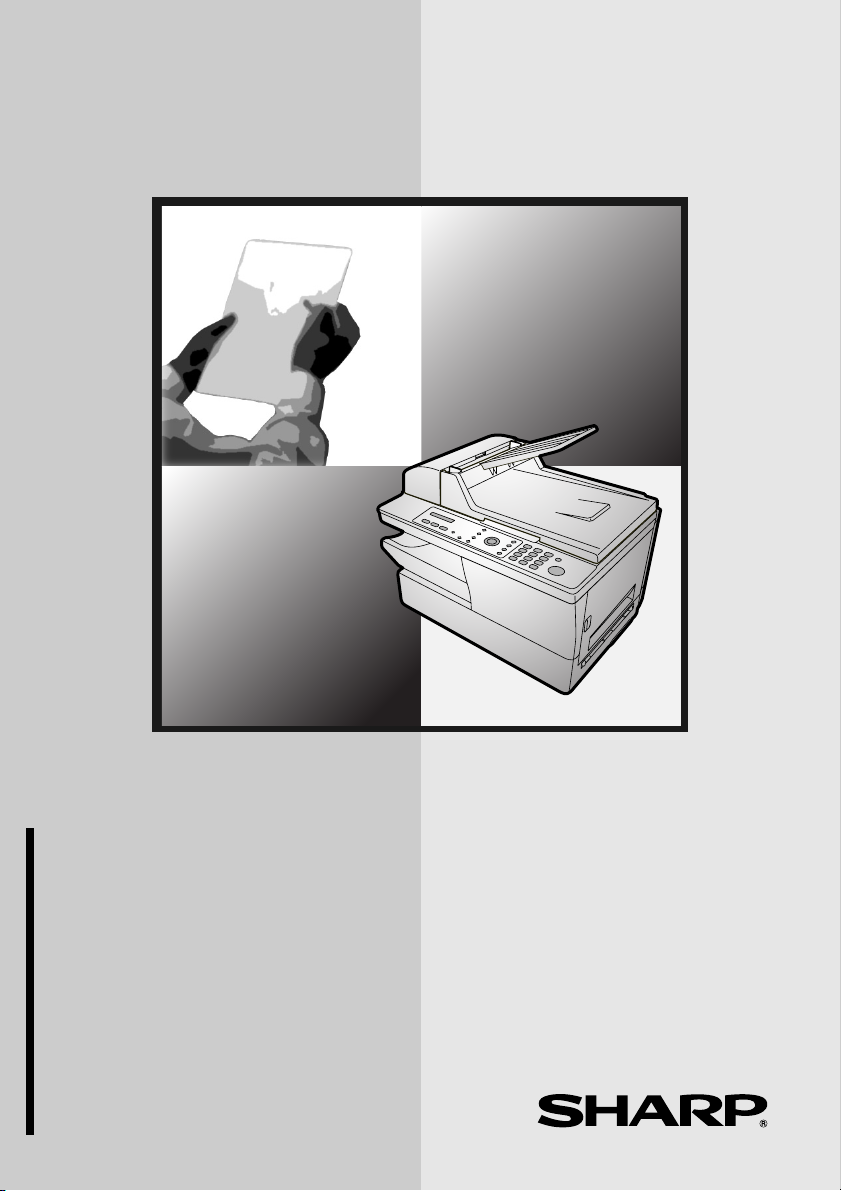
MODELLO
AM-300/AM-400
SISTEMA DIGITALE MULTIFUNZIONE
GUIDA IN LINEA
1. Installazione
2. Esecuzione di copie
3. Invio di fax (Solo per AM-400)
4. Ricezione di fax (Solo per AM-400)
5. Funzioni fax speciali (Solo per AM-400)
6. Stampa
7. Scansione
8. Stampa di liste (Solo per AM-400)
9. Manutenzione
10. Ricerca ed eliminazione guasti
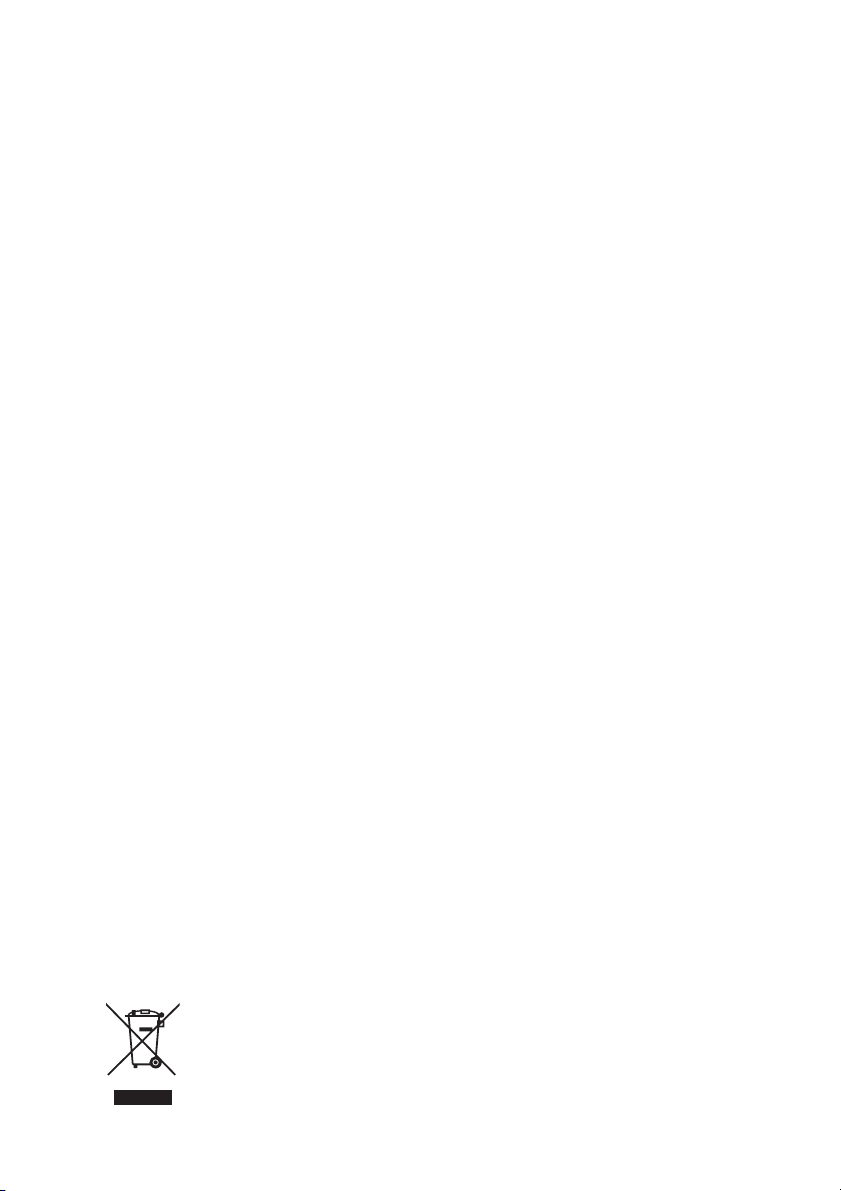
A. Informazioni sullo smaltimento per gli utenti (privati)
1. Nell'Unione europea
Attenzione: Per smaltire il presente dispositivo, non utilizzare il normale bidone della spazzatura!
Le apparecchiature elettriche ed elettroniche usate devono essere gestite a parte e in
conformità alla legislazione che richiede il trattamento, il recupero e il riciclaggio adeguato dei
suddetti prodotti.
In seguito alle disposizioni attuate dagli Stati membri, i privati residenti nella UE possono
conferire gratuitamente le apparecchiature elettriche ed elettroniche usate a centri di raccolta
designati*.
In alcuni paesi*, anche il rivenditore locale può ritirare gratuitamente il vecchio prodotto se
l'utente acquista un altro nuovo di tipologia simile. *) Per maggiori informazioni si prega di
contattare l'autorità locale competente.
Se le apparecchiature elettriche o elettroniche usate hanno batterie o accumulatori, l'utente
dovrà smaltirli a parte preventivamente in conformità alle disposizioni locali.
Lo smaltimento corretto del presente prodotto contribuirà a garantire che i rifiuti siano sottoposti
al trattamento, al recupero e al riciclaggio necessari prevenendone il potenziale impatto negativo
sull'ambiente e sulla salute umana, che potrebbe derivare da un'inadeguata gestione dei rifiuti.
2. In paesi che non fanno parte dell'UE
Se si desidera eliminare il presente prodotto, contattare le autorità locali e informarsi sul
metodo di smaltimento corretto.
Per la Svizzera: Le apparecchiature elettriche o elettroniche usate possono essere restituite
gratuitamente al rivenditore, anche se non si acquista un prodotto nuovo. Altri centri di raccolta
sono elencati sulle homepage di www.swico.ch o di www.sens.ch.
B. Informazioni sullo smaltimento per gli utenti commerciali
1. Nell'Unione europea
Se il prodotto è impiegato a scopi commerciali, procedere come segue per eliminarlo.
Contattare il proprio rivenditore SHARP che fornirà informazioni circa il ritiro del prodotto.
Potrebbero essere addebitate le spese di ritiro e riciclaggio. Prodotti piccoli (e quantitativi
ridotti) potranno essere ritirati anche dai centri di raccolta locali.
Per la Spagna: Contattare il sistema di raccolta ufficiale o l'ente locale preposto al ritiro dei
prodotti usati.
2. In paesi che non fanno parte dell'UE
Se si desidera eliminare il presente prodotto, contattare le autorità locali e informarsi sul
metodo di smaltimento corretto.
Attenzione: Il dispositivo è contrassegnato da questo simbolo, che segnala di non
smaltire le apparecchiature elettriche ed elettroniche insieme ai normali rifiuti
domestici. Per tali prodotti è previsto un sistema di raccolta a parte.
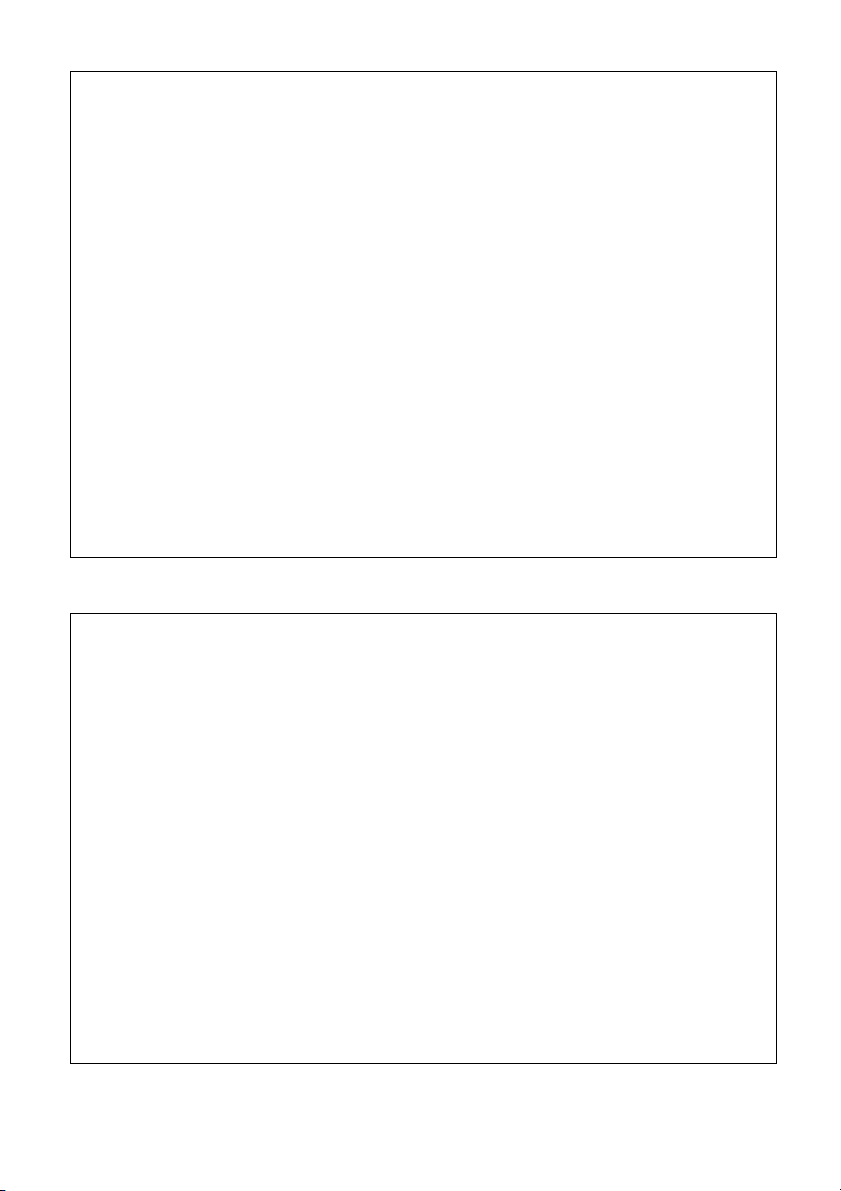
(Solo per UE)
The mains outlet (socket-outlet) shall be installed near the equipment and shall be easily accessible.
Die Netzsteckdose (Wandsteckdose) sollte in der Nähe des Geräts installiert werden und leicht zugänglich sein.
La prise d'alimentation principale doit être située près de l'appareil et facilement accessible.
La presa di corrente deve essere installata vicino all'apparecchio, e deve essere facilmente accessibile.
Ett nätuttag (vägguttag) bör befinna sig nära utrustningen och vara lätt att tillgå.
Pääpistoke (pistokkeen poisto) tulee asentaa lähelle laitetta ja tulee olla helposti poistettavissa.
Stikkontakten må være montert i nærheten av utstyret og den må være lett tilgjengelig.
Stikkontakten skal være placeret nær faxen og være let tilgængelig.
El tomacorriente principal se debe encontrar cerca del aparato y debe ser fácil de acceder a él.
A tomada principal deverá ser instalada próxima ao equipamento e estar facilmente acessível.
Η έξοδος του δικτύου τροφοδοσίας (πρίζα-φις) θα είναι εγκαταστηµένη κοντά στη συσκευή και η πρόσβασή της
θα είναι εύκολη.
A hálózati csatlakozóaljzat (konnektor) a készülék közelében, könnyen elérheto helyen legyen.
De aansluiting op de stroomvoorziening (stopkontakt) moet nabij het apparaat zijn aangebracht en moet
gemakkelijk bereikbaar zijn.
Používaná elektrická zásuvka se musí nacházet v blízkosti zařízení a musí být snadno přístupná.
Zásuvka elektrickej siete (zásuvka) sa musí nachádzat’ v blízkosti zariadenia a musí byt’ ľahko dostupná.
Reţeaua de alimentare cu tensiune (priza) trebuie instalată lângă echipament şi trebuie să fie accesibilă facil.
Elektrivőrgu pistikupesa peab asetsema seadme lähedal ja olema kergelt ligipääsetav.
Maitinimo tinklo kištukinis lizdas turi būti montuojamas prie įrangos ir turi būti lengvai pasiekiamas.
Elektrotīkla ligzdai (rozetei) ir jāatrodas šīs iekārtas tuvumā un jābūt viegli pieejamai.
Solo per AM-400:
This equipment complies with the requirements of Directive 1999/5/EC.
Dieses Gerät entspricht den Anforderungen der EU-Richtlinie 1999/5/EG.
Cet appareil est conforme aux exigences de la directive 1999/5/CE.
Quest’apparecchio è conforme ai requisiti delle direttiva 1999/5/CE.
Denna utrustning uppfyller kraven enligt direktiv 1999/5/EC.
Tämä laite täyttää direktiivi 1999/5/EY.
Dette produktet oppfyller kravene i direktiv 1999/5/EC.
Dette udstyr overholder kravene i direktiv 1999/5/EF.
Este aparato satisface las exigencias de las Directiva 1999/5/CE.
Este equipamento obedece às exigências da directiva 1999/5/CE.
Η συσκευή αυτή ανταποκρίνεται στις απαιτήσεις των οδηγια 1999/5/ΕK.
Ez a készülék megfelel a Tanács által kiadott, 1999/5/EK Irányelvnek.
Dit apparaat voldoet aan de eisen van de richtlijn 1999/5/EG.
Toto z a řízení vyhovuje požadavkům směrnice 1999/5/EC.
Toto zariadenie spĺňa požiadavky Smernice 1999/5/EC.
Acest echipament este în conformitate cu cerinţele impuse prin Directiva 1999/5/EC.
Seade vastab direktiivi 1999/5/EÜ nőuetele.
Ši įranga atitinka direktyvos 1999/5/EC reikalavimus.
Šī iekārta atbilst direktīvā 1999/5/EK noteiktajām prasībām.
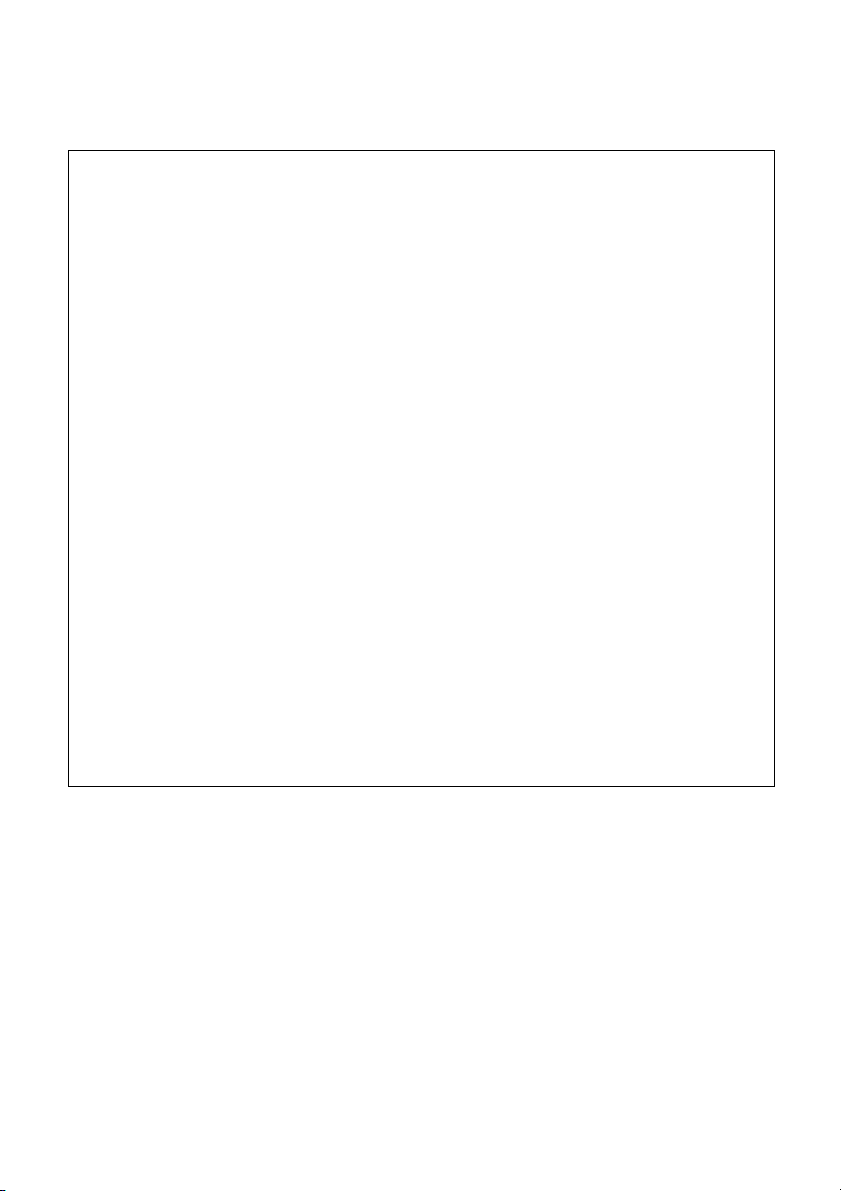
(Solo per UE)
Solo per AM-300:
This equipment complies with the requirements of Directives 89/336/EEC and 73/23/EEC as amended by 93/68/
EEC.
Dieses Gerät entspricht den Anforderungen der EG-Richtlinien 89/336/EWG und 73/23/EWG mit Änderung 93/
68/EWG.
Ce matériel répond aux exigences contenues dans les directives 89/336/CEE et 73/23/CEE modifiées par la
directive 93/68/CEE.
Quest’ apparecchio è conforme ai requisiti delle direttive 89/336/EEC e 73/23/EEC, come emendata dalla direttiva 93/68/EEC.
Denna utrustning uppfyller kraven enligt riktlinjerna 89/336/EEC och 73/23/EEC så som kompletteras av 93/68/
EEC.
Tämä laite täyttää direktiivien 89/336/EEC ja 73/23/EEC vaatimukset, joita on muutettu direktiivillä 93/68/EEC.
Dette produktet oppfyller betingelsene i direktivene 89/336/EEC og 73/23/EEC i endringen 93/68/EEC.
Dette udstyr overholder kravene i direktiv nr. 89/336/EEC og 73/23/EEC med tillæg nr. 93/68/EEC.
Este aparato satisface las exigencias de las Directivas 89/336/CEE y 73/23/CEE, modificadas por medio de la
93/68/CEE.
Este equipamento obedece às exigências das directivas 89/336/CEE e 73/23/CEE, na sua versão corrigida pela
directiva 93/68/CEE.
Η συσκευή αυτή πληροί τις απαιτήσεις των Οδηγιών 89/336/ΕΟΚ και 73/23/ΕΟΚ όπως έχουν τροποποιηθεί από
την 93/68/ΕΟΚ.
Ez a készülék megfelel a Tanács által kiadott, 89/336/EGK és 73/23/EGK Irányelveknek és az utóbbit módosító
93/68/EGK Irányelvnek.
Dit apparaat voldoet aan de eisen van de richtlijnen 89/336/EEG en 73/23/EEG, gewijzigd door 93/68/EEG.
Toto zařízení vyhovuje požadavkům směrnic 89/336/EEC a 73/23/EEC ve znění směrnice 93/68/EEC.
Toto zariadenie spĺňa požiadavky Smernice 89/336/EEC a 73/23/EEC v znení Smernice 93/68/EEC.
Acest echipament este în conformitate cu cerinţele impuse prin Directivele 89/336/EEC şi 73/23/EEC modificate
prin 93/68/EEC.
Seade vastab direktiivide 89/336/EMÜ ja 73/23/EMÜ nőuetele ning viimase parandustele direktiivis 93/68/EMÜ.
Ši įranga atitinka direktyvų 89/336/EEC ir 73/23/EEC bei pakeitimo 93/68/EEC reikalavimus.
Šī iekārta atbilst pras
ībām, kas noteiktas direktīvā 89/336/EEK un 73/23/EEK, kas labota ar direktīvu 93/68/EEK.
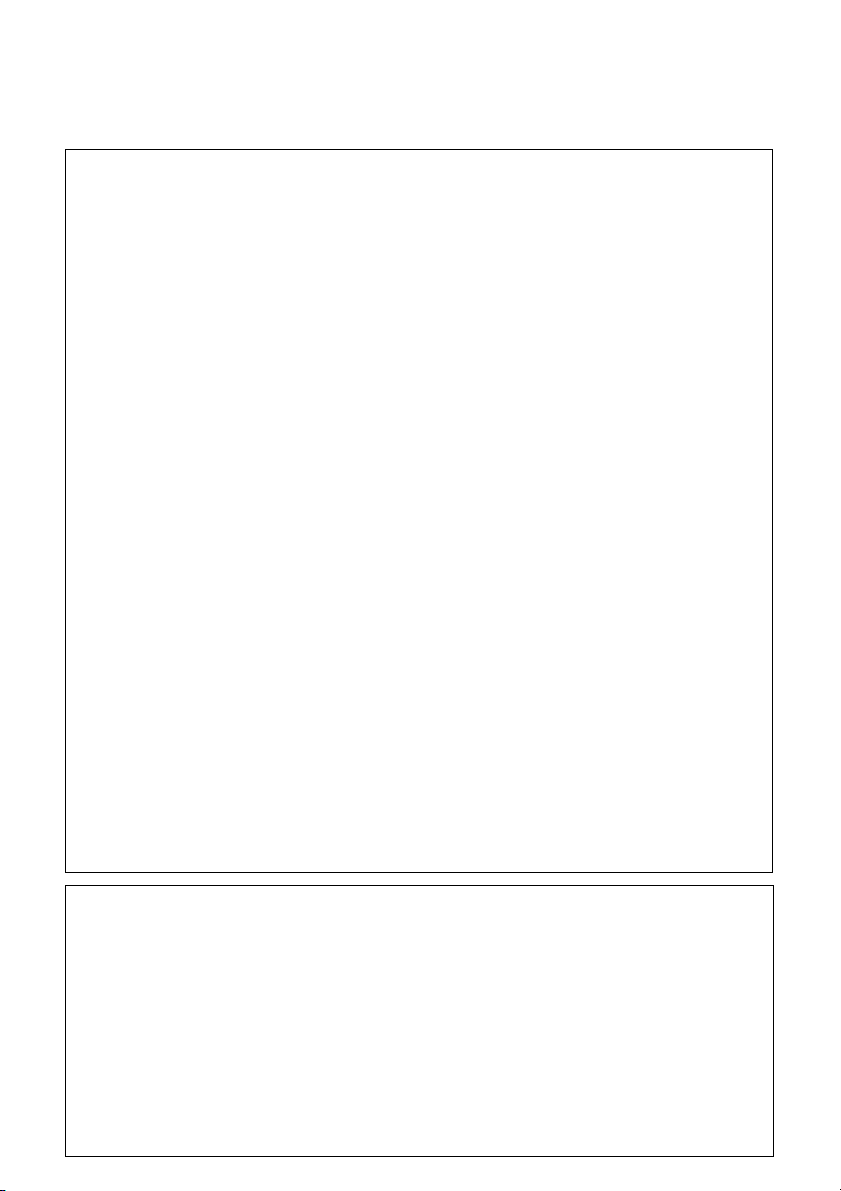
(Solo per UE)
Solo per AM-400:
This is a facsimile product operating in German, Austrian, Swiss, French, Italian, Swedish, Finnish, Norwegian, Danish, Spanish,
Portuguese, Greek, Hungarian, Dutch, Belgian, Czech, Slovakian, Romanian, Estonian, Lithuanian and Latvian analogue public
switched telephone networks which follow the TBR21 Standard.
Dies ist ein Faxprodukt für den Betrieb in deutschen, österreichischen, schweizerischen, französischen, italienischen,
schwedischen, finnischen, norwegischen, dänischen, spanischen, portugiesischen, griechischen, ungarischen, niederländischen,
belgischen, tschechischen, slowakischen, rumänischen, estnischen, litauischen und lettischen öffentlichen, analogen
Telefonnetzen, die den TBR21-Standard verwenden.
Ce télécopieur fonctionne sur les réseaux téléphoniques publiques commutés et analogiques allemand, autrichien, suisse,
français, italien, suédois, finnois, norvégien, danois, espagnol, portugais, grec, hongrois, néerlandais, belge, tchèque, slovaque,
roumain, estonien, lituanien et letton qui respectent la norme TBR21.
Questo apparecchio facsmile funziona sulle reti telefoniche commutate pubbliche tedesche, svizzere, austriache, francesi, italiane,
svedesi, finlandesi, norvegesi, danesi, spagnole, portoghesi, greche, ungheresi, olandesi, belghe, ceche, slovacche, rumene,
estoni, lituane e lettoni che seguono lo standard TBR21.
Detta är en faxmaskin som fungerar tillsammans med tyska, österrikiska, schweiziska, franska, italienska, svenska, finska, norska,
danska, spanska, portugisiska, grekiska, ungerska, holländska, belgiska, tjeckiska, slovakiska, rumänska, estländska, litauiska
och lettiska analoga kopplade telefonnätverk som följer TBR21-standarden.
Tämä on faksilaite, joka toimii analogisissa julkisissa yleisissä valinnaisissa verkoissa, jotka noudattavat TBR21 standardia,
seuraavissa maissa: Saksa, Itävalta, Sveitsi, Ranska, Italia, Ruotsi, Suomi, Norja, Tanska, Espanja, Portugali, Kreikka, Unkari,
Alankomaat, Belgia, Tsekki, Slovakia, Romania, Viro, Liettua ja Latvia.
Dette er et faksprodukt som kan brukes i offentlige telenett som følger TBR21-standarden i følgende land: Tyskland, Østerrike,
Sveits, Frankrike, Italia, Sverige, Finland, Norge, Danmark, Spania, Portugal, Hellas, Ungarn, Nederland, Belgia, Tsjekkia,
Slovakia, Romania, Estland, Litauen og Latvia.
Dette er et faxprodukt, der fungerer i tyske, østrigske, schweiziske, franske, italienske, svenske, finske, norske, danske, spanske,
portugisiske, græske, ungarske, hollandske, belgiske, tjekkiske, slovenske, rumænske, estiske, litauiske og lettiske analoge,
offentlig tilsluttede telefonnetværker, som følger TBR21 Standarden.
Este producto es un fax que funciona en las redes telefónicas públicas conmutadas (RTPC) analógicas de Alemania, Austria, Suiza,
Francia, Italia, Suecia, Finlandia, Noruega, Dinamarca, España, Portugal, Grecia, Hungría, Países Bajos, Bélgica, República Checa,
Eslovaquia, Rumania, Estonia, Lituania y Letonia y que cumple la norma TBR21.
Este fax está em funcionamento em rede telefónicas fixas públicas alemãs, austríacas, suíças, francesas, italianas, suecas,
finlandesas, norueguesas, dinamarquesas, espanholas, portuguesas, gregas, húngaras, holandesas, belgas, checas, eslovenas,
romenas, estónias, lituanas e letónias que cumpram com a Norma TBR21.
Αυτή είναι µια συσκευή φαξ που λειτουργεί σύµφωνα µε τα Γερµανικά, Αυστριακά, Ελβετικά, Γαλλικά, Ιταλικά, Σουηδικά,
Φινλανδικά, Νορβηγικά, .ανικά, Ισπανικά, Πορτογαλικά, Ελληνικά, Ουγγρικά, Ολλανδικά, Βελγικά, Τσε χ ι κ ά , Σλοβακικά, Ρουµανικά,
Εσθονικά, Λιθουανικά και Λετονικά αναλογικά δηµόσια τηλεφωνικά δίκτυα µεταγωγής που ακολουθούν το Πρότυπο TBR21.
Ez a fax termék a TBR21 szabványnak megfelelo német, osztrák, svájci, francia, olasz, svéd, finn, norvég, dán, spanyol, portugál,
görög, magyar, holland, belga, cseh, szlovák, román, észt, litván és lett analóg nyilvános kapcsolt telefonhálózatokban
muködtetheto.
Dit is een faxproduct dat werkt op het Duitse, Australische, Zwitserse, Franse, Italiaanse, Zweedse, Finse, Noorse, Deense,
Spaanse, Portugese, Griekse, Hongaarse, Nederlandse, Belgische, Tsjechische, Slowaakse, Roemeense, Estlandse, Litouwse en
Letlandse analoge openbaar geschakelde netwerk volgens de TBR21-standaard.
Tento fax je kompatibilní s nemeckými, rakouskými, švýcarskými, francouzskými, italskými, švédskými, finskými, norskými,
dánskými, španelskými, portugalskými, reckými, madarskými, nizozemskými, belgickými, ceskými, slovenskými, rumunskými,
estonskými, litevskými a lotyšskými analogovými verejnými komutovanými telefonními sítemi, které splnují standard TBR21.
Toto je telefaxové zariadenie, ktoré je urcené na používanie v nemeckej, rakúskej, švajciarskej, francúzskej, talianskej, švédskej,
fínskej, nórskej, dánskej, španielskej, portugalskej, gréckej, mad’arskej, holandskej, belgickej, ceskej, slovenskej, rumunskej,
estónskej, litovskej a lotyšskej verejnej telefónnej sieti, pre ktorú platí norma TBR21.
Acesta este un fax care operează în reţelele telefonice analogice comutate publice care respectă standardul TBR21 din Germania,
Austria, Elveţia, Franţa, Italia, Suedia, Finlanda, Norvegia, Danemarca, Spania, Portugalia, Grecia, Ungaria, Olanda, Belgia,
Cehia, Slovacia, România, Estonia, Lituania şi Letonia.
Faksiseade töötab Saksa, Austria, Šveitsi, Prantsusmaa, Itaalia, Rootsi, Soome, Norra, Taani, Hispaania, Portugali, Kreeka,
Ungari, Hollandi, Belgia, Tšehhi, Slovakkia, Rumeenia, Eesti, Leedu ja Läti analoogtelefoni kommutaatorvőrkudes, mis vastavad
TBR21 standardile.
Tai faksimilinis aparatas, veikiantis Vokietijos, Austrijos, Šveicarijos, Prancūzijos, Italijos, Švedijos, Suomijos, Norvegijos, Danijos,
Ispanijos, Portugalijos, Graikijos, Vengrijos, Olandijos, Belgijos, č ekijos Respublikos, Slovakijos, Rumunijos, Estijos, Lietuvos ir
Latvijos analoginiuose šiuolaikiškuose telefonų tinkluose, atitinkančiuose TBR21 standartą.
Šī telefaksa ierīce var strādāt Vācijas, Austrijas, Šveices, Francijas, Itālijas, Zviedrijas, Somijas, Norvēģijas, Dānijas, Spānijas,
Portugāles, Grieķijas, Ungārijas, Nīderlandes, Beļģijas, Čehijas, Slovakijas, Rumānijas, Igaunijas, Lietuvas un Latvijas publiski
komutējamos analogajos telefonu tīklos, kas atbilst standartam TBR21.
The Declaration of Conformity can be viewed at the following URL address.
Die Konformitätserklärung kann unter folgender URL-Adresse eingesehen werden.
Vous pouvez consulter la Déclaration de conformité sur Internet à l’adresse ci-dessous.
La Dichiarazione di conformità può essere consultata all‘indirizzo URL riportato di seguito.
Överensstämmelsedeklarationen finns att läsa på följande URL-adress.
Yhdenmukaisuusvakuutus on nähtävissä seuraavassa URL-osoitteessa.
Samsvarserklæringen ("Declaration of Conformity") finner du på følgende URL-adresse.
Overensstemmelseserklæringen kan ses på følgende URL-adresse.
El documento de Declaración de conformidad puede consultarse en la siguiente dirección URL.
A Declaração de Conformidade pode ser visualizada no seguinte endereço URL.
Προβολή της ∆ήλωσης Συµµόρφωσης µπορεί να γίνει στην ακόλουθη διεύθυνση URL.
A Megfelelosségi nyilatkozat megtekinthetik az alábbi URL címen.
De Verklaring van Overeenstemming kan worden nagelezen op het volgende URL-adres.
Prohlášení o shodě je k dispozici k prohlédnutí na následující adrese URL.
Vyhlásenie o zhode nájdete na nasledujúcej adrese URL.
Declaraţia de conformitate poate fi vizualizată la următoarea adresă URL.
Ühilduvusdeklaratsiooni on vőimalik lugeda järgmisel URL-aadressil.
Suderinamumo deklaraciją galite peržiūrėti šiuo URL adresu.
Atbilstības deklarāciju var aplūkot šajā tīmekĻa adresē.
http://www.sharp.de/doc/AM-400.pdf
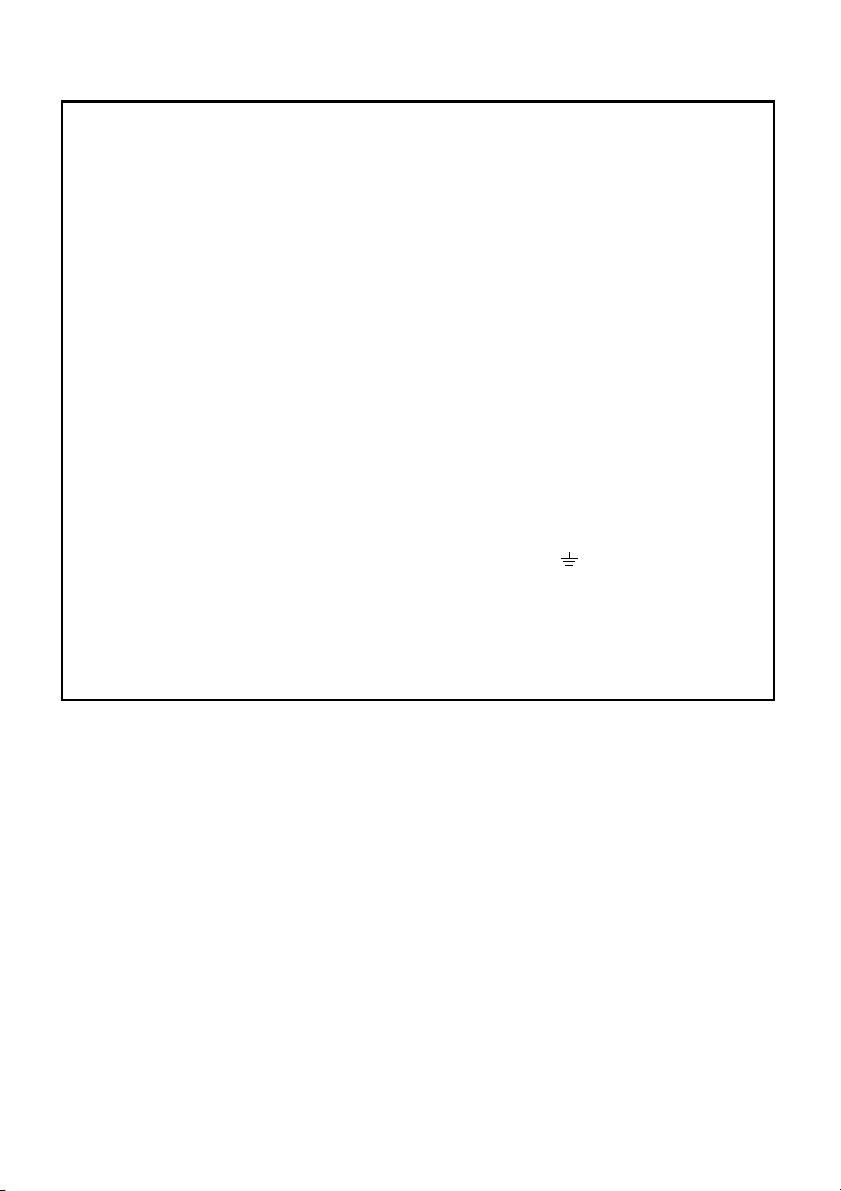
(Solo per R.U.)
MAINS PLUG WIRING INSTRUCTIONS
This equipment is fitted with a moulded type mains plug which incorporates a detachable
fuse cover, under no circumstances should the plug be used without the fuse cover fitted.
In the unlikely event of the socket outlet in your home not being compatible with the plug
supplied, cut off the mains plug and fit an appropriate type observing the wiring code
below.
DANGER: The fuse from the cut-off plug should be removed and the plug should be
disposed of in a safe manner. Under no circumstances should the cut-off plug be
inserted into a socket outlet as a serious electric shock may occur.
If you are not sure how to do this, get help from a qualified electrician.
IMPORTANT
The wires in this mains lead are coloured in accordance with the following code:
GREEN-AND-YELLOW: Earth
BLUE: Neutral
BROWN: Live
As the colours of the wires in the mains lead of this apparatus may not correspond with
the coloured markings identifying the terminals in your plug, proceed as follows:The wire
which is coloured GREEN-AND-YELLOW must be connected to the terminal in the plug
which is marked by the letter E, or by the safety earth symbol or coloured green or
green-and-yellow.The wire which is coloured BLUE must be connected to the terminal
which is marked with the letter N or coloured black.The wire which is coloured BROWN
must be connected to the terminal which is marked with the letter L or coloured red.
This apparatus must be protected by a 13A fuse in the mains plug or distribution board.
"WARNING: THIS APPARATUS MUST BE EARTHED"
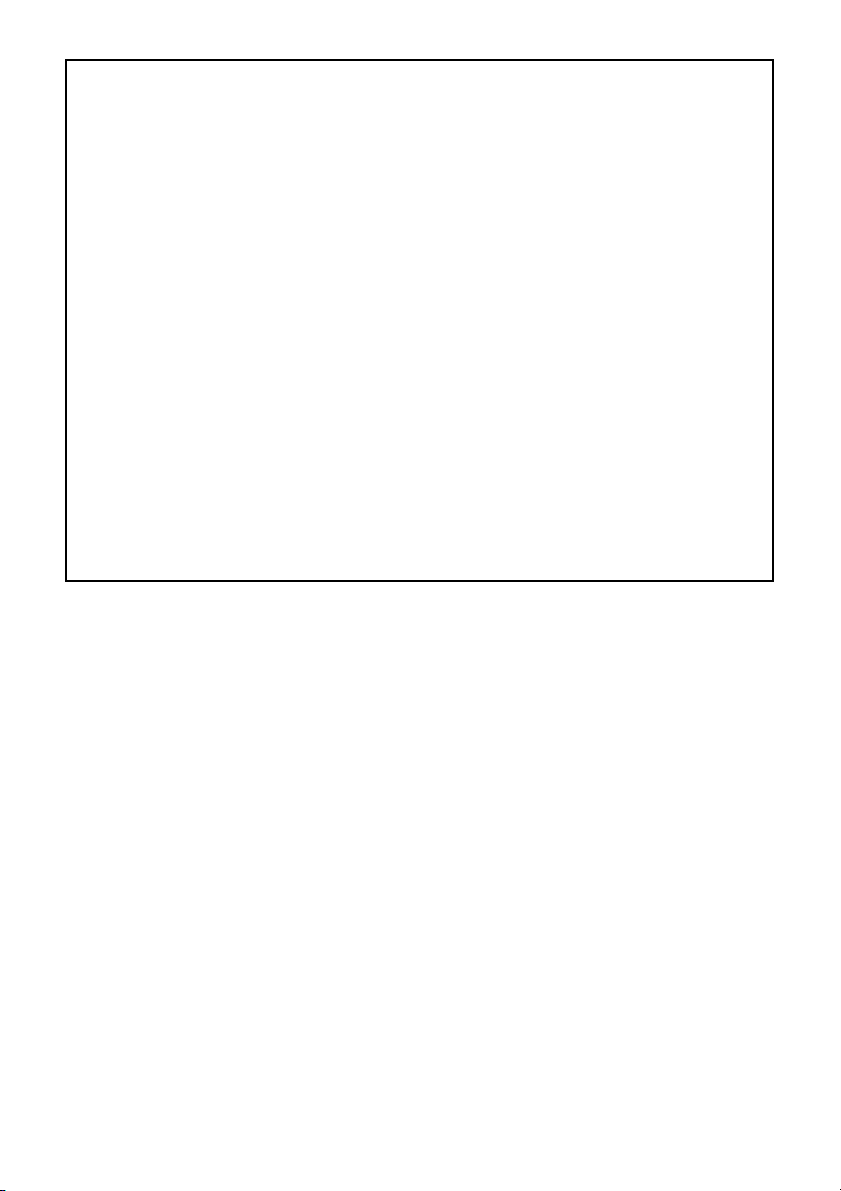
(Solo per Russia)
Внимание!
Во исполнение Статьи 5 Закона Российской Федерации "О защите прав
потребителей", а также Указа Правительства Российской Федерации №720 от
16 июня 1997 г. устанавливается срок службы данной модели – 7 лет с
момента производства при условии использования в строгом соответствии с
инструкцией по эксплуатации и применяемыми техническими стандартами.
Следующие данные являются дополнительной информацией, необходимой
обеспечения требований Государственного Стандарта «Информация для
для
покупателей», введенного в действие с 1 июля 1998г.
Остальная обязательная информация уже отражена в руководстве по
эксплуатации.
Страна-изготовитель: Произведено в Таиланде
Фирма-изготовитель: ШАРП Корпорейшн
Юридический адрес изготовителя:
22-22 Нагайке-чо, Абено-ку,
Осака 545-8522, Япония
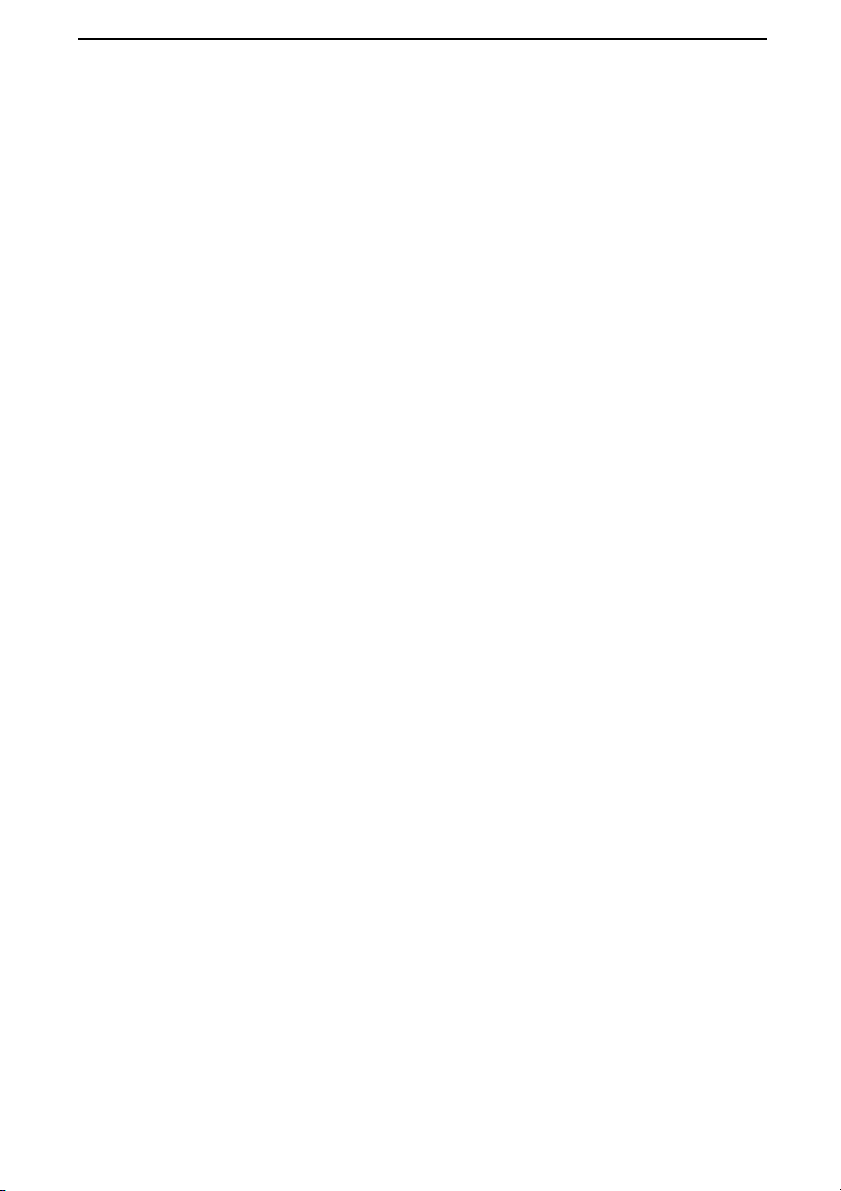
Introduzione
Benvenuti e grazie per aver scelto un sistema multifunzione MFP Sharp. Il
sistema MFP svolge le funzioni di stampante monocroma, copiatrice, fax
(solo per AM-400) e scanner a colori. Di seguito sono riportate prestazioni
e specifiche del sistema MFP.
Specifiche funzione stampa
Tipo di stampante Laser
Rendimento della cartuccia
di toner*
(stampa continua, 5% di
copertura della pagina,
formato A4)
Rendimento della cartuccia
a tamburo*
(stampa continua, 5% di
copertura della pagina,
formato A4)
Velocità di stampa PC 12 ppm (pagine al minuto)
Risoluzione 600 × 600 dpi (punti per pollice)
*I rendimenti possono variare a seconda della copertura e delle condizioni
d'esercizio.
Cartuccia di avvio iniziale (in dotazione
all’apparecchio): circa 1500 pagine
Cartuccia di ricambio AM-30DC: circa 3000
pagine
Cartuccia di avvio iniziale (in dotazione
all’apparecchio): 20.000 pagine (in media)
Cartuccia di ricambio (AM-90DR): 20.000
pagine (in media)
Specifiche funzione copiatrice
Velocità copia 12 cpm (copie al minuto)
Impostazioni qualità copia Testo, Foto
Impostazioni risoluzione
copia
Ingrandimento/Riduzione Dal 25% al 400%
Impostazioni del
contrasto
Copie multiple Max. 99 copie per originale
Formato massimo copia Lastra di esposizione: A4
300 dpi, 600 dpi
7 livelli
Alimentatore automatico documenti: A4
1
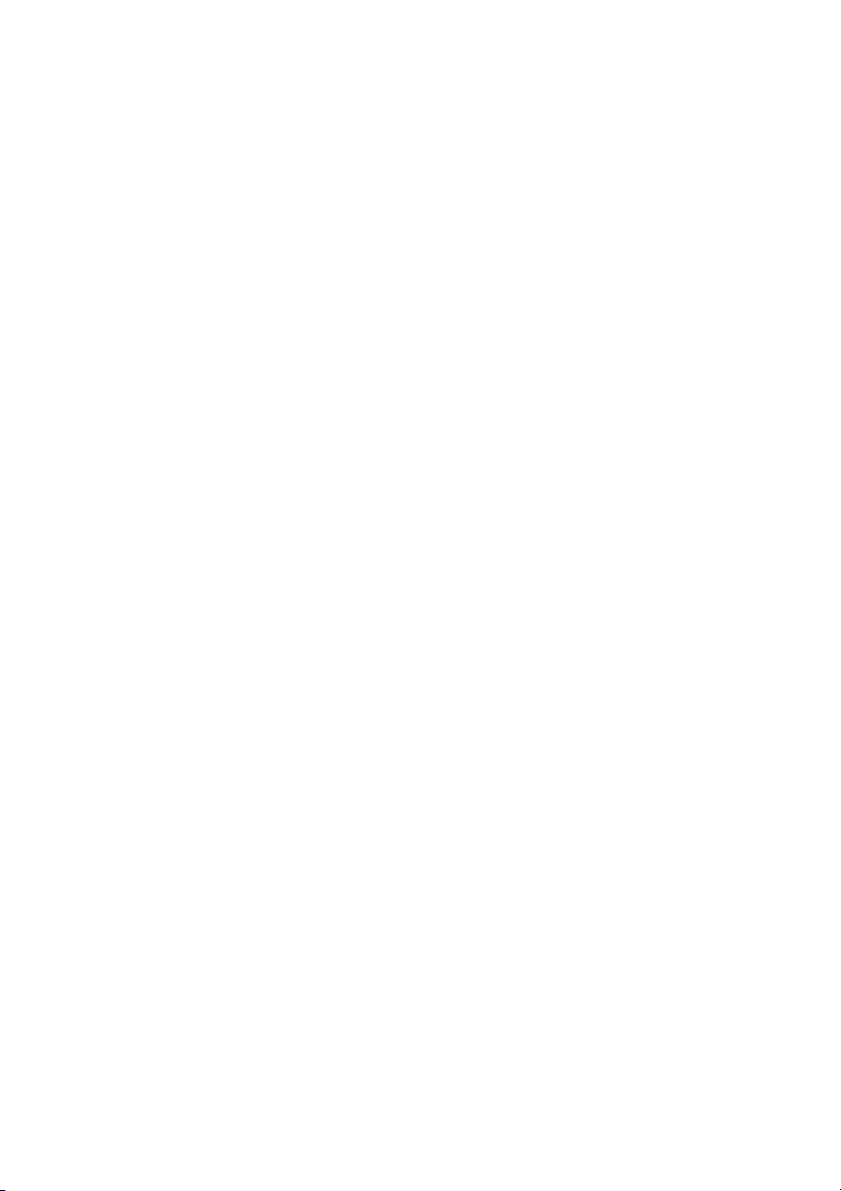
Specifiche funzione fax (Solo per AM-400)
Selezione automatica del
numero telefonico
Velocità modem 33.600 bps con riduzione automatica a
Tempo di trasmissione* Circa 3 secondi
Metodo di comunicazione Super G3, G3
Schema di compressione MMR, MR, MH
Linea telefonica
utilizzabile
Capacità di memoria* 2 MB (circa 125 pagine A4 di media)
Risoluzione Orizzontale: 8 linee/mm
Mezzotono 256 livelli
Modi di ricezione: SOLO FAX, ESTENS. TEL.
*Sulla base del diagramma Standard Sharp alla risoluzione standard, escluso
il tempo per i segnali del protocollo (cioè solo il tempo della fase C, ITU-T).
100 numeri veloci
velocità inferiori (velocità minima: 2400 bps).
Rete telefonica commutata pubblica
analogica (TBR21)
Verticale:
Normale: 3,85 linee/mm
Fine/Mezzotono: 7,7 linee/mm
Super fine: 15,4 linee/mm
Specifiche per la funzione di scansione
Tipo di scanner CIS (Contact Image Sensor)
Risoluzione 300/600 x 300 dpi, 300/600 x 600 dpi
Velocità di scansione
(scansione TWAIN con
utilizzo dell'alimentatore
automatico di documenti;
solo tempo di lettura)
2
Bianco e nero:
300/600 x 300 dpi: 6 sec/pagina
300/600 x 600 dpi: 6 sec/pagina
Colore e scala di grigio:
300/600 x 300 dpi: 22 sec/pagina
300/600 x 600 dpi: 22 sec/pagina
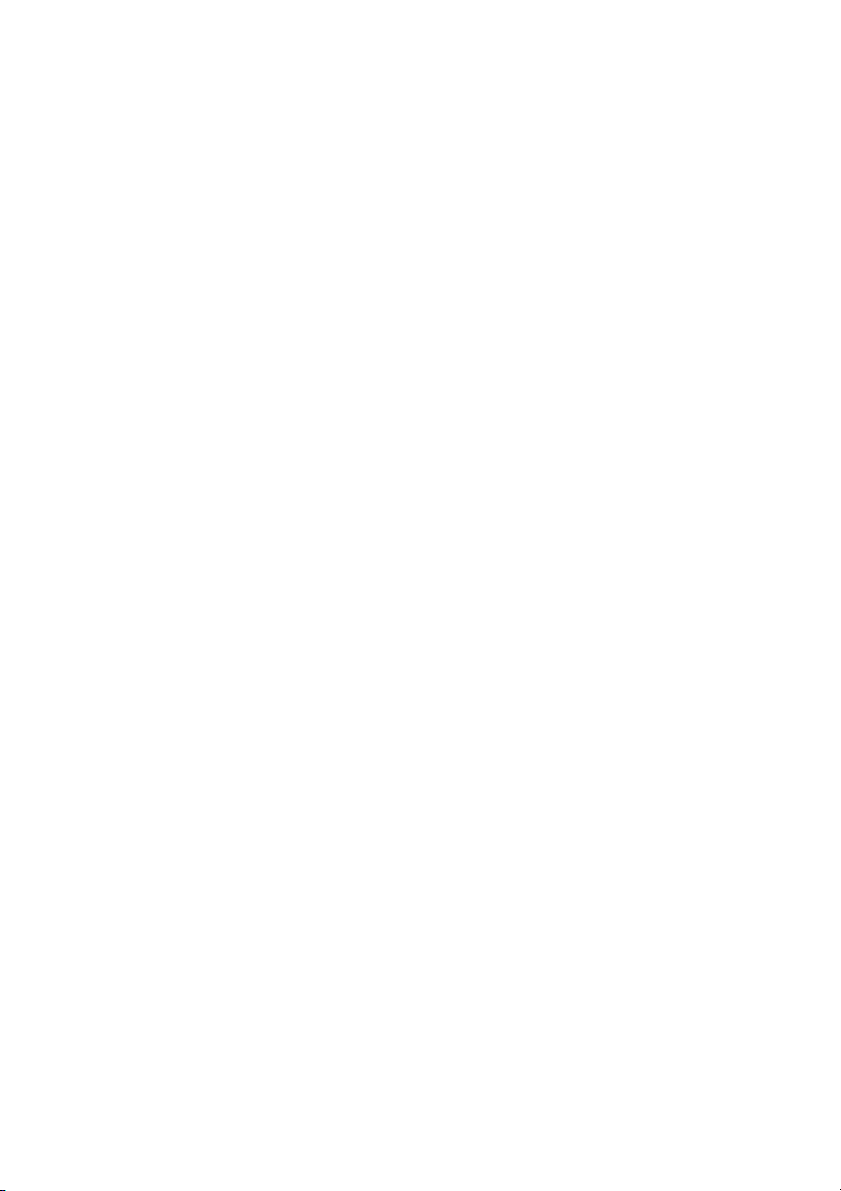
Compatibilità TWAIN, WIA
Scala di grigio 256 livelli
Colore Colore a 24 bit
Specifiche generali
Alimentatore automatico
Formato A4: 20 fogli max. (
documenti
Collegamento computer Porta USB 2.0 o 1.1 (il cavo USB 2.0 o 1.1 va
acquistato a parte)
Larghezza di scansione
208 mm max.
effettiva
Larghezza di stampa
202 mm max.
effettiva
Display Display LCD a 16 cifre
Capacità vassoio carta
(carta comune formato
Circa 250 fogli (
80 g/m
(a temperatura ambiente e umidità normale)
A4)
Alimentazione richiesta 220-230 V CA, 50 Hz (Regno Unito, Irlanda:
230 V CA, 50 Hz; Russia: 220-240 V CA 50/
60 Hz)
Temperatura d'esercizio 10 - 30°C
Umidità 20-85% di umidità relativa
Emissione di rumore Prodotti tedeschi e legge sulla sicurezza delle
apparecchiature, Parte 3: Emissione di
rumore: il livello massimo di rumore acustico
consentito è pari a 70 dB(A) o inferiore in
base alla norma EN ISO 7779.
Consumo di energia Inattività: 8.5W (AM-300)
9 W (AM-400)
Massimo: 870 W
Dimensioni Larghezza: 475 mm
Profondità: 420 mm
Altezza: 370 mm
Peso Circa 12,7 kg (vassoi, cartucce di toner e a
tamburo compresi)
80 g/m
2
)
2
)
Come parte della nostra politica di miglioramento continuo, SHARP si riserva la facoltà
di apportare modifiche alle caratteristiche ed alle specifiche senza preavviso allo scopo
di migliorare il prodotto. I dati relativi alle specifiche sulle prestazioni indicati sono valori
nominali di unità di produzione. Possono verificarsi alcune differenze da questi valori in
singole unità.
3
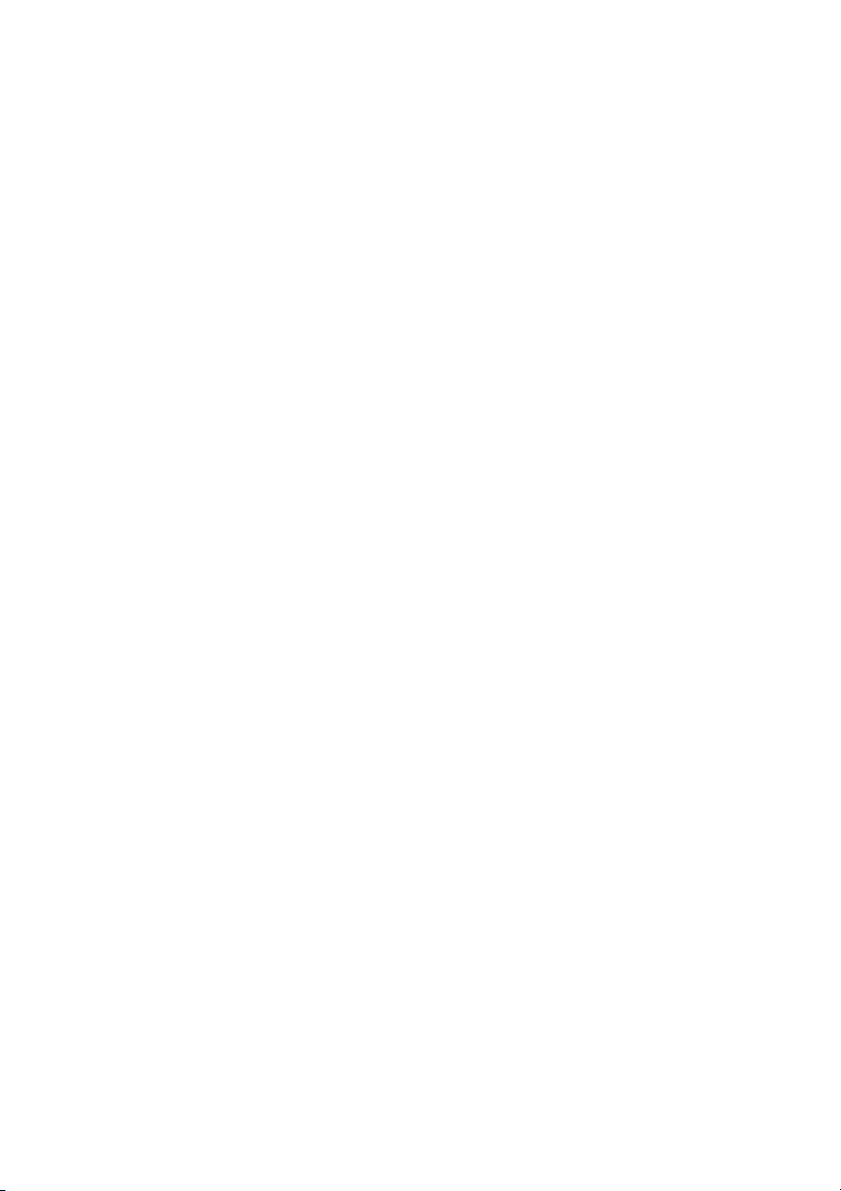
Informazioni importanti per la sicurezza
• Non smontare questo apparecchio o tentare procedure non descritte nel
presente manuale. Per qualsiasi intervento di assistenza, rivolgersi a
personale addetto qualificato.
• Non installare o utilizzare l'apparecchio in prossimità di acqua o quando si è
bagnati. Ad esempio, non utilizzare l'apparecchio vicino ad una vasca da
bagno, un lavandino, un lavello di cucina o di lavanderia, in scantinati umidi o
in prossimità di una piscina. Prestare attenzione a non versare liquidi
sull'apparecchio.
• Staccare l’apparecchio dalla presa elettrica e consultare un tecnico
qualificato se si verifica una delle situazioni seguenti:
- è stato versato del liquido nell’apparecchio o l’apparecchio è stato
esposto a pioggia o neve;
- la macchina emana un odore pungente, fumo o emette rumori insoliti;
- il cavo di alimentazione è sfrangiato o danneggiato;
- l’apparecchio è caduto o l’alloggiamento è stato danneggiato.
• Fare in modo che nessun oggetto venga a trovarsi sul cavo di alimentazione
e non installare l'apparecchio in aree di passaggio dove le persone
potrebbero calpestare il cavo di alimentazione.
• L’apparecchio deve essere collegato esclusivamente a una presa da 220-230
V, 50 Hz, dotata di messa a terra (Regno Unito, Irlanda: 230 V, 50 Hz;
Russia: 220-240 V, 50/60 Hz). Il collegamento a qualsiasi altro tipo di presa
comporta il danneggiamento dell’apparecchio.
• Non introdurre oggetti di nessun genere nelle fessure o aperture
dell'apparecchio. Così facendo si può provocare il rischio di incendio oppure
di folgorazione. Se un oggetto cade nell'apparecchio e non è possibile
rimuoverlo, scollegare la macchina e consultare un rappresentante
qualificato del servizio di assistenza.
• Non collocare l'apparecchio su un carrello, un supporto oppure un tavolo
instabili. Se dovesse cadere, potrebbe subire gravi danni.
• La presa di corrente deve essere installata vicino all'apparecchio e deve
essere facilmente accessibile.
Solo per AM-400:
• Non installare mai un cablaggio telefonico durante un temporale con fulmini.
• Non installare mai una presa telefonica in luoghi umidi, a meno che la presa
stessa non sia espressamente progettata per questo tipo di ubicazioni.
• Non toccare mai cavi telefonici scoperti oppure terminali, a meno che la linea
telefonica non sia stata scollegata a livello dell'interfaccia di rete.
• Agire con cautela durante l'installazione o la modifica delle linee telefoniche.
• Evitare di usare un telefono (che non sia del tipo senza fili) durante un
temporale con lampi e fulmini. Sussiste il rischio, seppur remoto, di
folgorazione da fulmine.
• Non usare un telefono per avvertire di una fuga di gas nelle vicinanze.
4
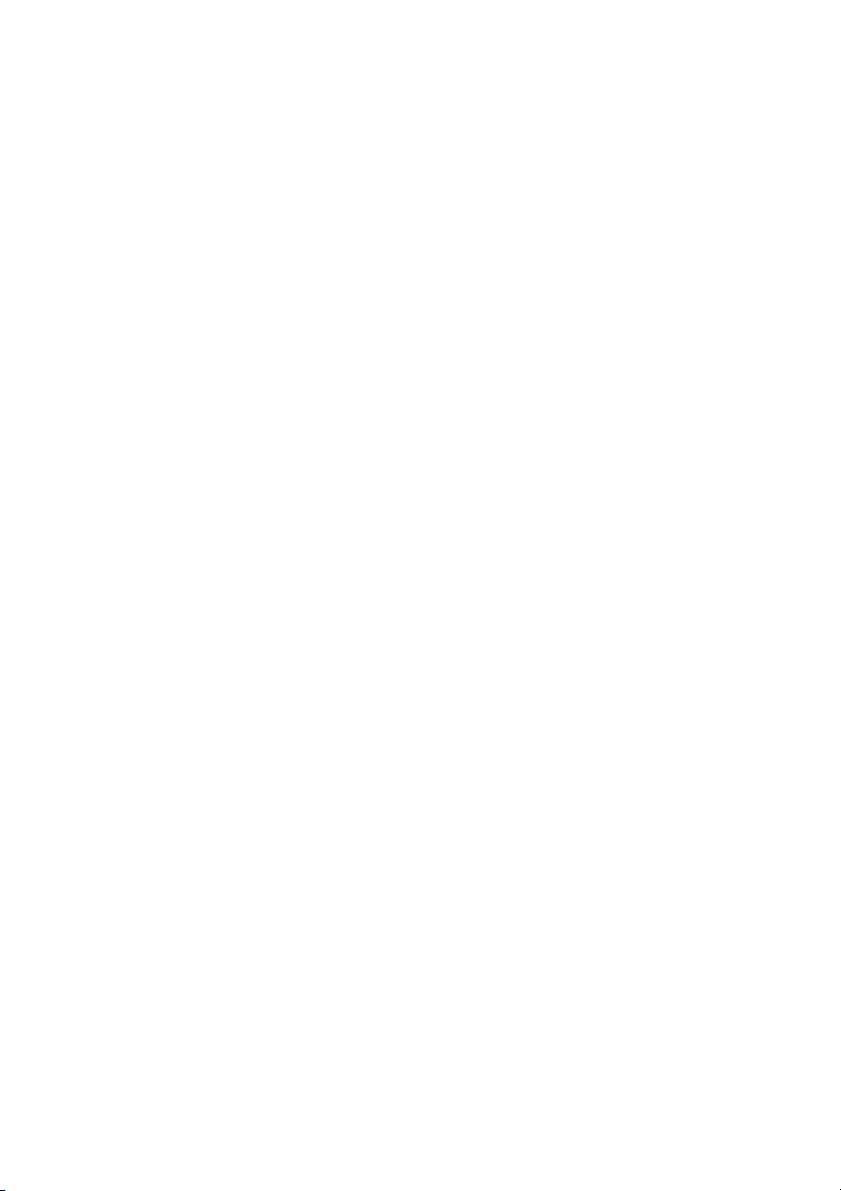
Informazioni sui marchi
• Sharpdesk è un marchio di Sharp Corporation.
• Microsoft, Windows e Internet Explorer sono marchi di Microsoft
Corporation negli U.S.A. e negli altri paesi.
• Acrobat e Adobe sono marchi di Adobe Systems Incorporated.
• Eastman Software è un marchio di Eastman Kodak Company.
• Tutti gli altri nomi di società e nomi di prodotti riportati nel presente manuale
sono marchi dei rispettivi proprietari.
5

Sommario
Descrizione generale del pannello dei comandi (AM-400) 8
Descrizione generale del pannello dei comandi (AM-300) 11
1. Installazione 13
Elenco di controllo per il disimballaggio . . . . . . . . . . . . . . . . . . . . . . 13
Installazione . . . . . . . . . . . . . . . . . . . . . . . . . . . . . . . . . . . . . . . . . . . 14
Installazione della cartuccia di toner e della cartuccia a tamburo . . 21
Caricamento della carta da stampa . . . . . . . . . . . . . . . . . . . . . . . . . 26
Installazione del software . . . . . . . . . . . . . . . . . . . . . . . . . . . . . . . . . 28
Uso dell’apparecchio come stampante condivisa su una rete . . . . . 35
Immissione del proprio nome e numero di fax (Solo per AM-400) . . 45
Impostazione della data e dell'ora (Solo per AM-400) . . . . . . . . . . . 47
Impostazioni generali dell’apparecchio. . . . . . . . . . . . . . . . . . . . . . . 49
2. Esecuzione di copie 54
Esecuzione di una copia. . . . . . . . . . . . . . . . . . . . . . . . . . . . . . . . . . 54
Selezione di impostazioni temporanee per l’esecuzione di copie . . 57
Impostazioni permanenti per l’esecuzione di copie . . . . . . . . . . . . . 61
Uso dell’alimentatore automatico di documenti . . . . . . . . . . . . . . . . 64
Copia su buste o cartoline . . . . . . . . . . . . . . . . . . . . . . . . . . . . . . . . 66
3. Invio di fax (Solo per AM-400) 69
Invio di un fax . . . . . . . . . . . . . . . . . . . . . . . . . . . . . . . . . . . . . . . . . . 69
Memorizzazione di un numero per la selezione veloce . . . . . . . . . . 74
Selezione delle impostazioni temporanee per la funzione fax . . . . . 79
Altre impostazioni della trasmissione fax . . . . . . . . . . . . . . . . . . . . . 81
Uso di un telefono interno per inviare un fax . . . . . . . . . . . . . . . . . . 87
Trasmissione seriale (invio di un fax a più destinazioni) . . . . . . . . . 89
Trasmissione differita . . . . . . . . . . . . . . . . . . . . . . . . . . . . . . . . . . . . 93
4. Ricezione di fax (Solo per AM-400) 97
Selezione della modalità di ricezione . . . . . . . . . . . . . . . . . . . . . . . . 97
Uso del modo SOLO FAX . . . . . . . . . . . . . . . . . . . . . . . . . . . . . . . . 98
Uso della modalità ESTENS. TEL.. . . . . . . . . . . . . . . . . . . . . . . . . . 99
Ricezione sostitutiva in memoria . . . . . . . . . . . . . . . . . . . . . . . . . . 101
6
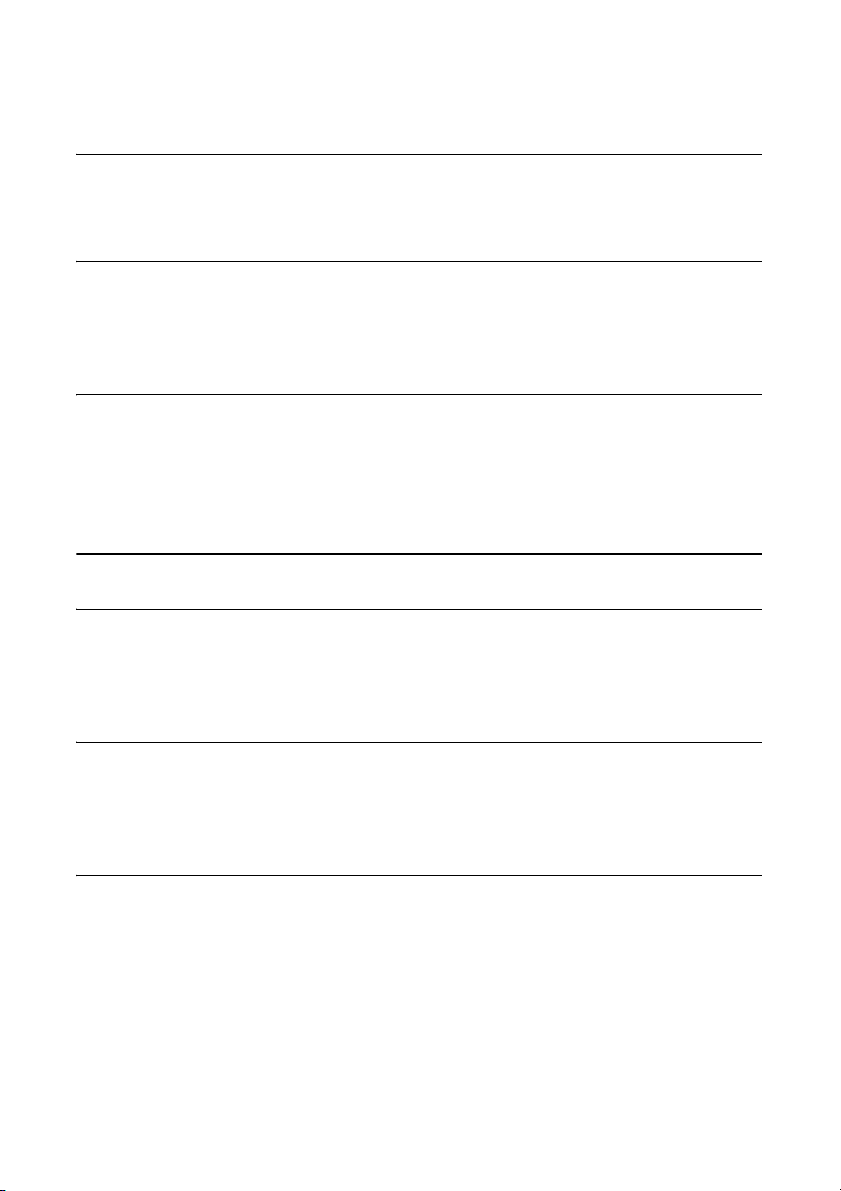
5. Funzioni fax speciali (Solo per AM-400) 102
Polling (richiesta di trasmissione fax) . . . . . . . . . . . . . . . . . . . . . . . 102
Ricezione di un polling (polling da memoria) . . . . . . . . . . . . . . . . . 103
6. Stampa 105
Stampa di un documento da un’applicazione . . . . . . . . . . . . . . . . . 105
Selezione delle impostazioni di stampa . . . . . . . . . . . . . . . . . . . . . 106
Stampa su buste e cartoline . . . . . . . . . . . . . . . . . . . . . . . . . . . . . . 110
7. Scansione 112
Scansione da un’applicazione TWAIN . . . . . . . . . . . . . . . . . . . . . . 112
Scansione da un’applicazione WIA (solo per Windows XP/Me) . . . 116
Scansione dalla Digitalizzazione guidata immagini (solo per Windows XP/Me)
Scansione dal pannello dei comandi . . . . . . . . . . . . . . . . . . . . . . .120
119
8. Stampa di liste (Solo per AM-400) 131
9. Manutenzione 136
Pulizia delle lastre di scansione e dei rulli. . . . . . . . . . . . . . . . . . . .136
Sostituzione della cartuccia di toner . . . . . . . . . . . . . . . . . . . . . . . .140
Sostituzione della cartuccia a tamburo . . . . . . . . . . . . . . . . . . . . . .141
10. Ricerca ed eliminazione guasti 144
Problemi e soluzioni . . . . . . . . . . . . . . . . . . . . . . . . . . . . . . . . . . . .144
Messaggi e segnali . . . . . . . . . . . . . . . . . . . . . . . . . . . . . . . . . . . . . 149
Eliminazione di inceppamenti della carta . . . . . . . . . . . . . . . . . . . .152
Indice 156
7
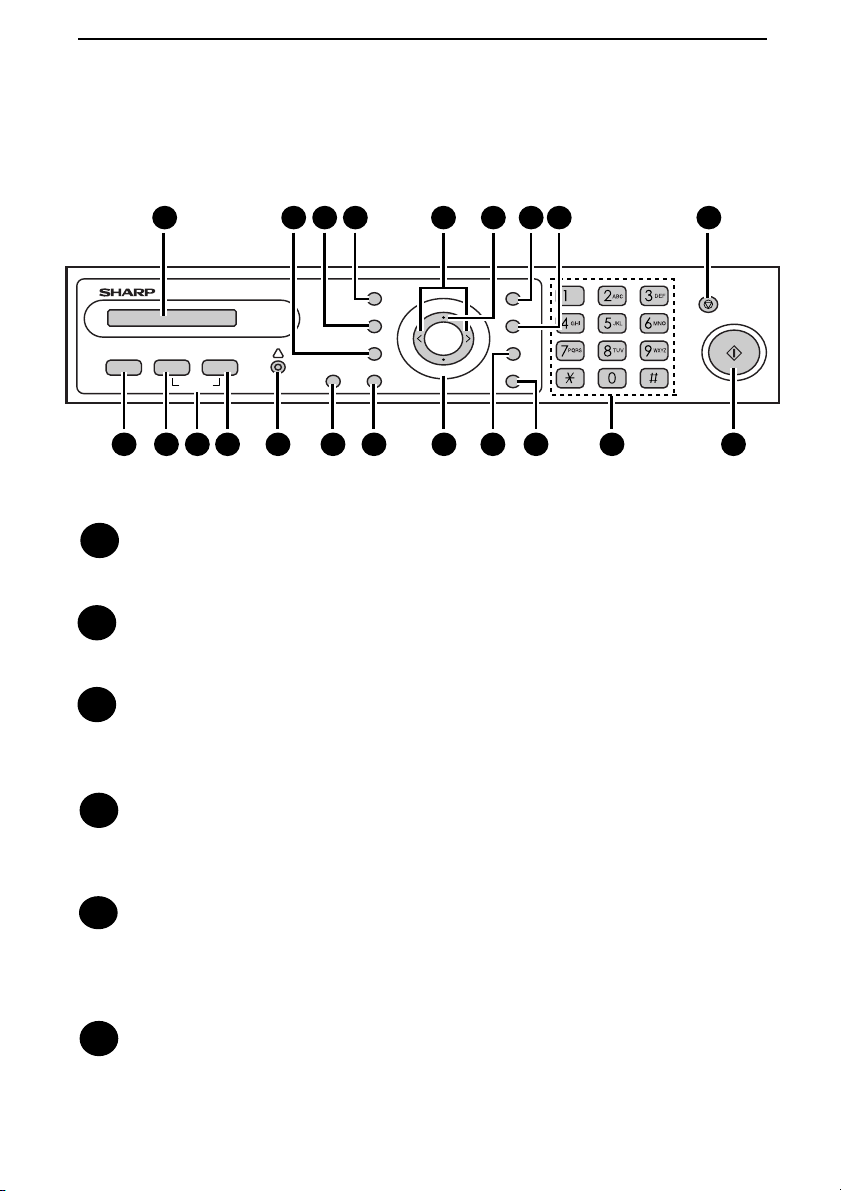
Descrizione generale del pannello
dei comandi (AM-400)
1 932 4 5 6 7 8
18
CONTRASTO
RICHIAMA
SERIALE
VELOCITA’
19
COPIA
SCANSIONE
HELP
QUALITA’
FASCICOLAZIONE
FAX
!
SCAN. DUPLEX
ZOOM
PRINT STOP
MENU
ZA
ENTER
10 11 13 14 1512 16 17 20 21
Nota: i nomi dei tasti del pannello dei comandi variano a seconda del paese.
Display
1
Il display visualizza i messaggi e le indicazioni per aiutare l'utente a far
funzionare l'apparecchio.
Tasto ZOOM
2
Premere questo tasto per selezionare un ingrandimento o una riduzione
durante l’esecuzione di copie (pagina 57).
Tasto FASCICOLAZIONE
3
Premere questo tasto durante l’esecuzione di copie multiple per fascicolare le
copie (ordinate in gruppi con le pagine in sequenza: 1, 2, 3..., 1, 2, 3..., ecc.)
(pagina 59).
Tasto QUALITÀ
4
Durante l’esecuzione di una copia, premere questo tasto per selezionare il tipo
di originale da copiare (TESTO o FOTO) (pagina 58). Durante l’invio di un fax,
premere questo tasto per selezionare la risoluzione desiderata (pagina 79).
Tasti freccia destra/sinistra: Durante l’esecuzione di una copia, premere uno
5
di questi tasti dopo aver selezionato l’ingrandimento o la riduzione per mezzo
del tasto ZOOM per aumentare o ridurre l’ingrandimento/riduzione dell’1%
(pagina 57). Durante l'invio di un fax, premere uno di questi tasti per cercare un
numero di fax a composizione automatica (pagina 71).
Tasto MENU
6
Premere questo tasto, seguito dal tasto freccia verso sinistra o destra, per
accedere a funzioni e impostazioni speciali.
8
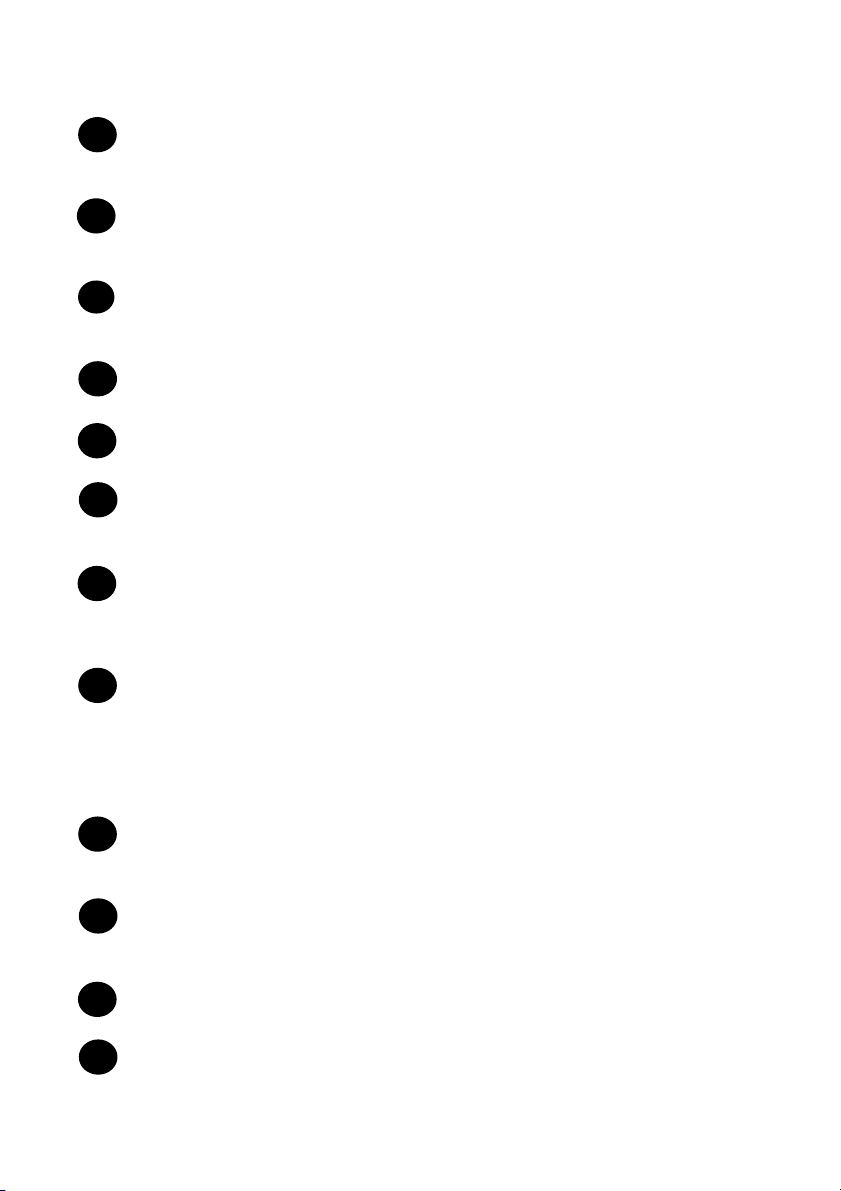
Tasto CONTRASTO
7
Premere questo tasto per selezionare il livello di contrasto durante l’esecuzione
di una copia (pagina 58) o l’invio di un fax (pagina 79).
Tasto RICHIAMA
8
Premere questo tasto, seguito dal tasto Avvio, per richiamare
automaticamente l’ultimo numero selezionato (pagina 73).
Tasto STOP
9
Premere questo tasto per annullare un’operazione prima che venga
completata.
Tasto COPIA
10
Premere questo tasto per selezionare il modo copia (pagina 54).
Tasto SCANSIONE
11
Premere questo tasto per selezionare il modo scansione (pagina 125).
HELP (tasto FAX e tasto SCANSIONE)
12
Premere contemporaneamente i tasti FAX e SCANSIONE per stampare la
lista HELP, una guida sintetica al funzionamento dell’apparecchio.
Tasto FAX
13
Premere questo tasto per selezionare il modo fax (pagina 69). Quando
l’apparecchio è impostato sul modo fax, premere questo tasto per
selezionare la funzione Monitor linea (pagina 80).
Spia allarme
14
Lampeggia quando la cartuccia di toner è quasi esaurita o quando la cartuccia
a tamburo è quasi alla fine o è finita. La spia rimane sempre accesa quando la
cartuccia di toner è esaurita, nell’apparecchio manca la carta, il coperchio dello
scomparto stampa è aperto o la carta si è inceppata (sul display viene
visualizzato un messaggio che indica il problema).
Tasto SCAN. DUPLEX
15
Premere questo tasto per copiare (pagina 59) o trasmettere per fax (pagina
80) più pagine su due facciate.
Tasto PRINT STOP
16
Premere questo tasto per annullare un processo di stampa inviato
all’apparecchio da un computer (pagina 105).
Tasto ENTER
17
Premere questo tasto per confermare o selezionare un’impostazione.
Tasto SERIALE
18
Premere questo tasto per inviare lo stesso fax a più destinazioni (pagina 89).
9
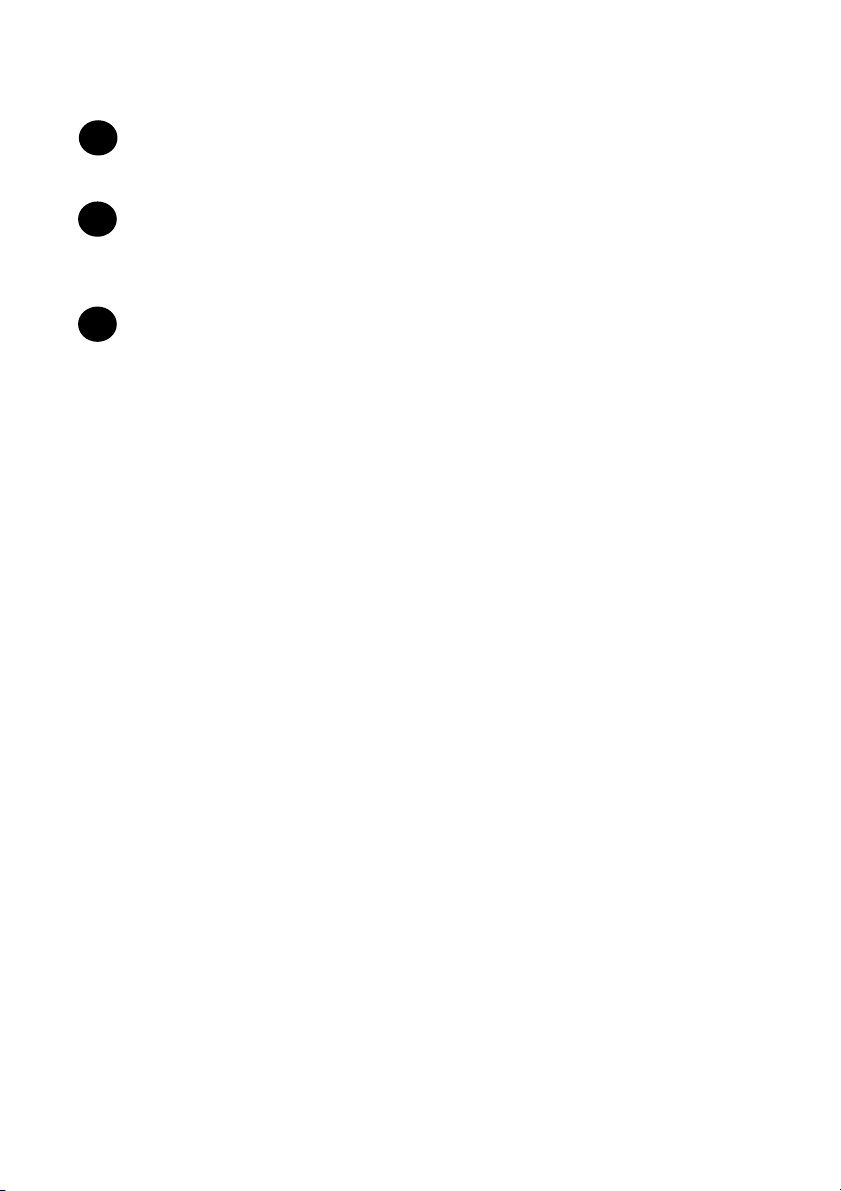
Tasto VELOCITÀ
19
Premere questo tasto per comporre un numero di fax usando un numero
veloce abbreviato di 2 cifre (pagina 71).
Tasti numerici
20
Utilizzare questi tasti per immettere il numero di copie e i numeri di fax da
comporre, nonché per inserire numeri e lettere per la memorizzazione dei
numeri a selezione automatica.
Tasto Avvio
21
Premere questo tasto per dare inizio all'operazione di copia, fax o scansione.
Il tasto può anche essere premuto quando vengono visualizzate data e ora
del modo fax per controllare la percentuale di memoria utilizzata.
10
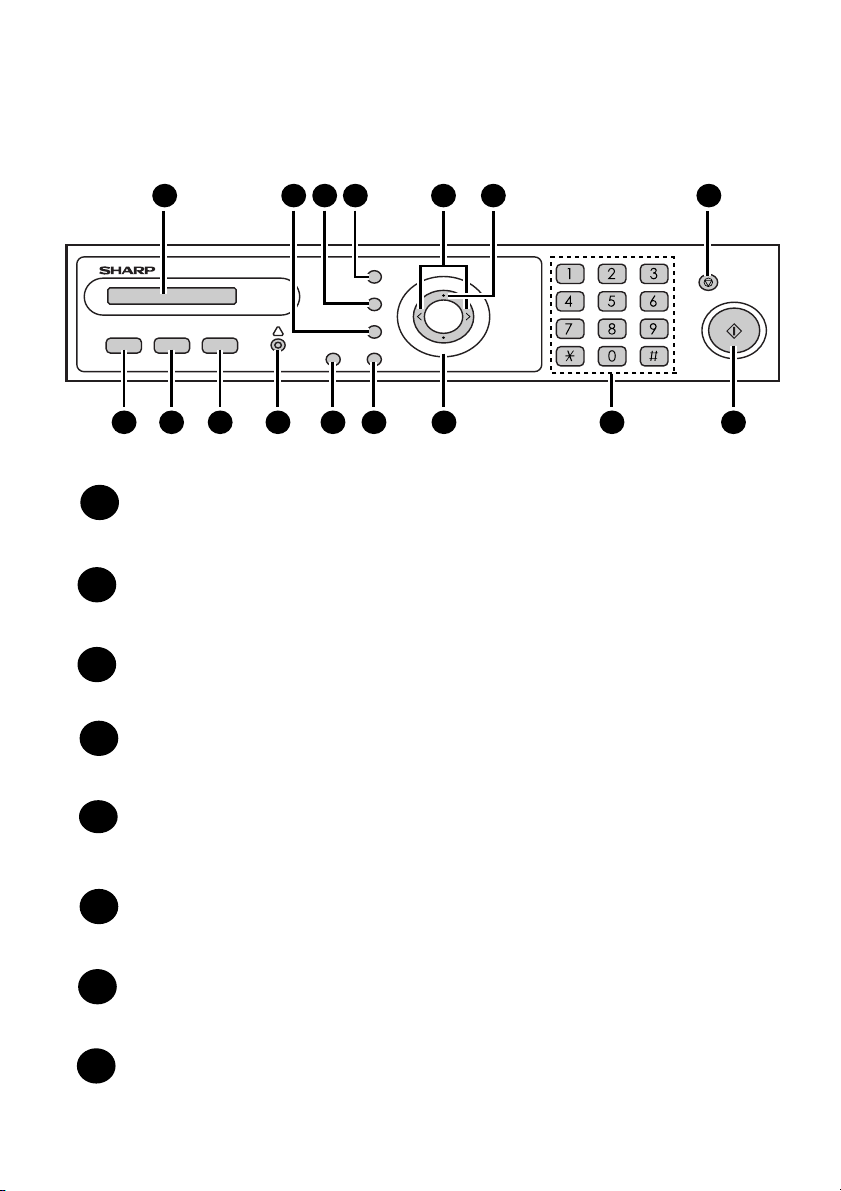
Descrizione generale del pannello dei comandi (AM-300)
COPIA
8
1
SCANSIONE
9
HELP
10 11 13 14 1512 16
32 4 5 6 7
QUALITA’
CONTRASTO
PRINT STOP
FASCICOLAZIONE
ZOOM
!
MENU
ENTER
Nota: i nomi dei tasti del pannello dei comandi variano a seconda del paese.
Display
1
Il display visualizza i messaggi e le indicazioni per aiutare l'utente a far
funzionare l'apparecchio.
Tasto FASCICOLAZIONE
2
Premere questo tasto durante l’esecuzione di copie multiple per fascicolare le
copie (ordinate in gruppi con le pagine in sequenza: 1, 2, 3..., 1, 2, 3..., ecc.)
(pagina 59).
Tasto CONTRASTO
3
Premere questo tasto durante l'esecuzione di una copia per selezionare un
valore di contrasto (pagina 60).
Tasto QUALITÀ
4
Durante l’esecuzione di una copia, premere questo tasto per selezionare il tipo
di originale da copiare (TESTO o FOTO) (pagina 58).
Tasti freccia destra/sinistra: Durante l’esecuzione di una copia, premere uno
5
di questi tasti dopo aver selezionato l’ingrandimento o la riduzione per mezzo
del tasto ZOOM per aumentare o ridurre l’ingrandimento/riduzione dell’1%
(pagina 57).
Tasto MENU
6
Premere questo tasto, seguito dal tasto freccia verso sinistra o destra, per
accedere a funzioni e impostazioni speciali.
Tasto STOP
7
Premere questo tasto per annullare un’operazione prima che venga
completata.
Tasto COPIA
8
Premere questo tasto per selezionare il modo copia (pagina 54).
11
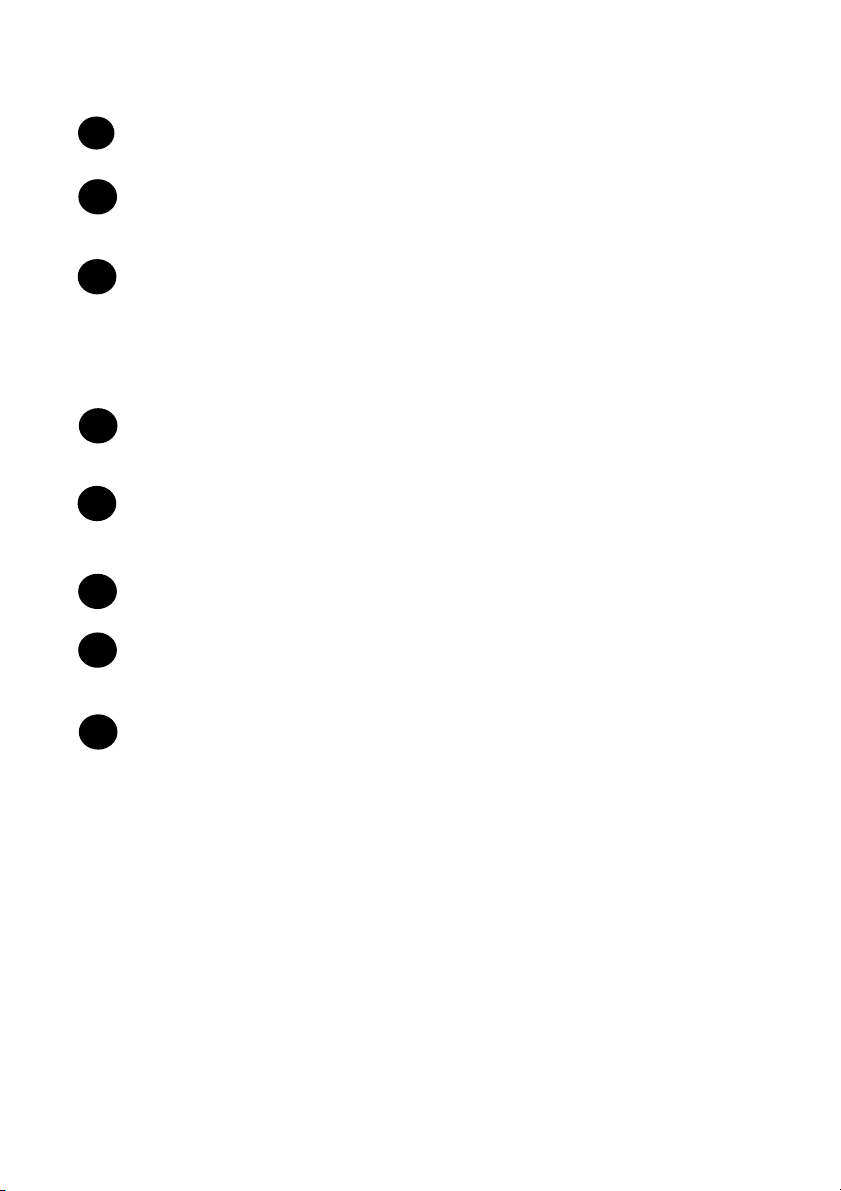
Tasto SCANSIONE
9
Premere questo tasto per selezionare il modo scansione (pagina 125).
Tasto HELP
10
Premere questo tasto per stampare la lista HELP, una guida sintetica al
funzionamento dell'apparecchio.
Spia allarme
11
Lampeggia quando la cartuccia di toner è quasi esaurita o quando la cartuccia
a tamburo è quasi alla fine o è finita. La spia rimane sempre accesa quando la
cartuccia di toner è esaurita, nell’apparecchio manca la carta, il coperchio dello
scomparto stampa è aperto o la carta si è inceppata (sul display viene
visualizzato un messaggio che indica il problema).
Tasto PRINT STOP
12
Premere questo tasto per annullare un processo di stampa inviato
all’apparecchio da un computer (pagina 105).
Tasto ZOOM
13
Premere questo tasto per selezionare un ingrandimento o una riduzione
durante l’esecuzione di copie (pagina 57).
Tasto ENTER
14
Premere questo tasto per confermare o selezionare un’impostazione.
Tasti numerici
15
Utilizzare questi tasti per immettere il numero di copie e i numeri di fax da
comporre.
Tasto Avvio
16
Premere questo tasto per dare inizio all'operazione di copia o scansione.
12
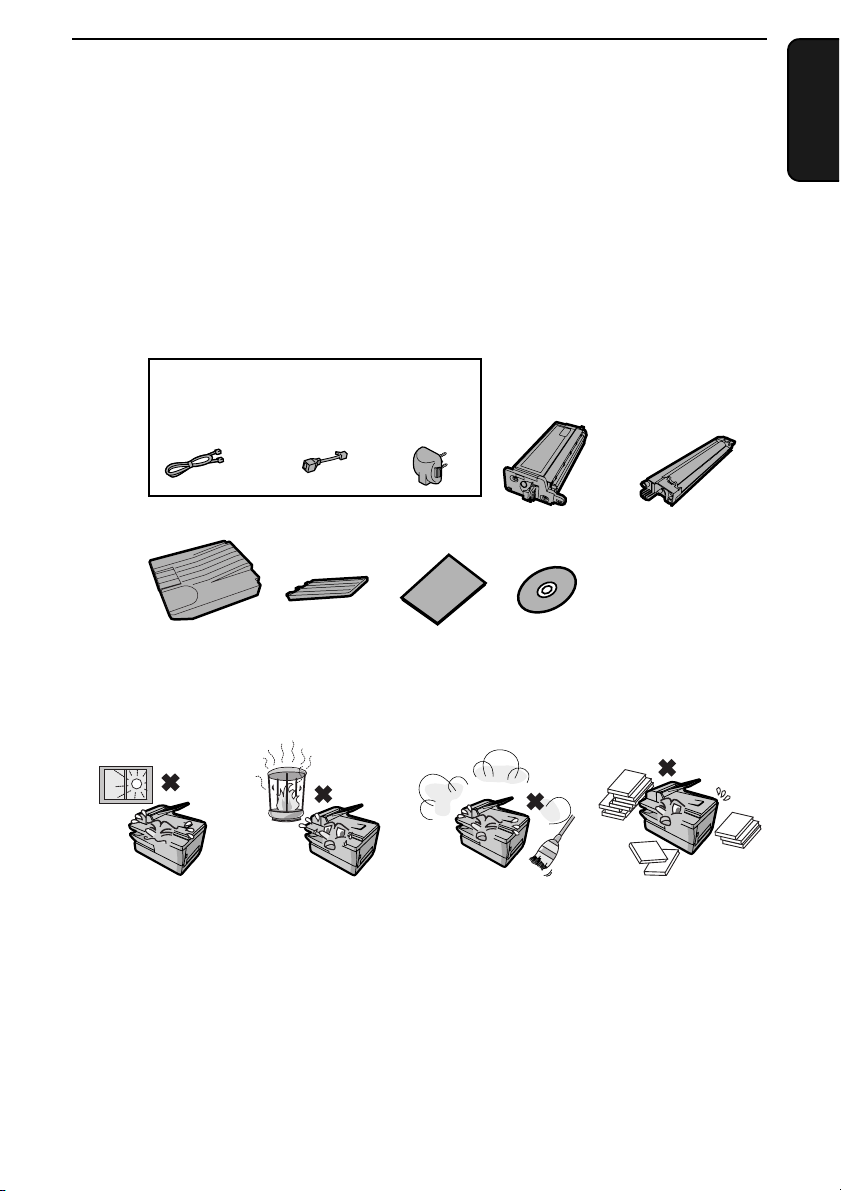
1. Installazione
Elenco di controllo per il disimballaggio
Prima di configurare l'apparecchio, assicurarsi di disporre di tutti gli articoli
illustrati di seguito. Se qualcosa dovesse mancare, rivolgersi al fornitore o al
rivenditore.
Nota (solo per AM-400): la forma della spina del cavo di alimentazione varia
da paese a paese.
Solo per AM-400:
Cavo linea
telefonica
Vassoio di
uscita
Adattatore per
telefono interno
(solo per il
Regno Unito)
Vass oio
alimentazione
documenti
Avvertenze da tener presente durante l'installazione
Adattatore
(solo per
l'Italia)
Guida
all’installazione
Cartuccia
del toner
CD-ROM
Cartuccia a
tamburo
1. Installazione
Non collocare
l'apparecchio in
modo che sia
esposto
direttamente alla
luce del sole.
Condensazione
Se si sposta l'apparecchio da un luogo freddo ad un luogo caldo, è possibile
che si formi condensa sulla lastra di scansione, impedendo la scansione
corretta dei documenti. Per rimuovere la condensa, accendere l'apparecchio
ed attendere circa due ore prima di usare l'apparecchio
Non collocare
l'apparecchio vicino
ad apparecchi di
riscaldamento o
condizionatori.
Tenere l'apparecchio
lontano dalla polvere.
Tenere libera l'area
intorno
all'apparecchio.
13
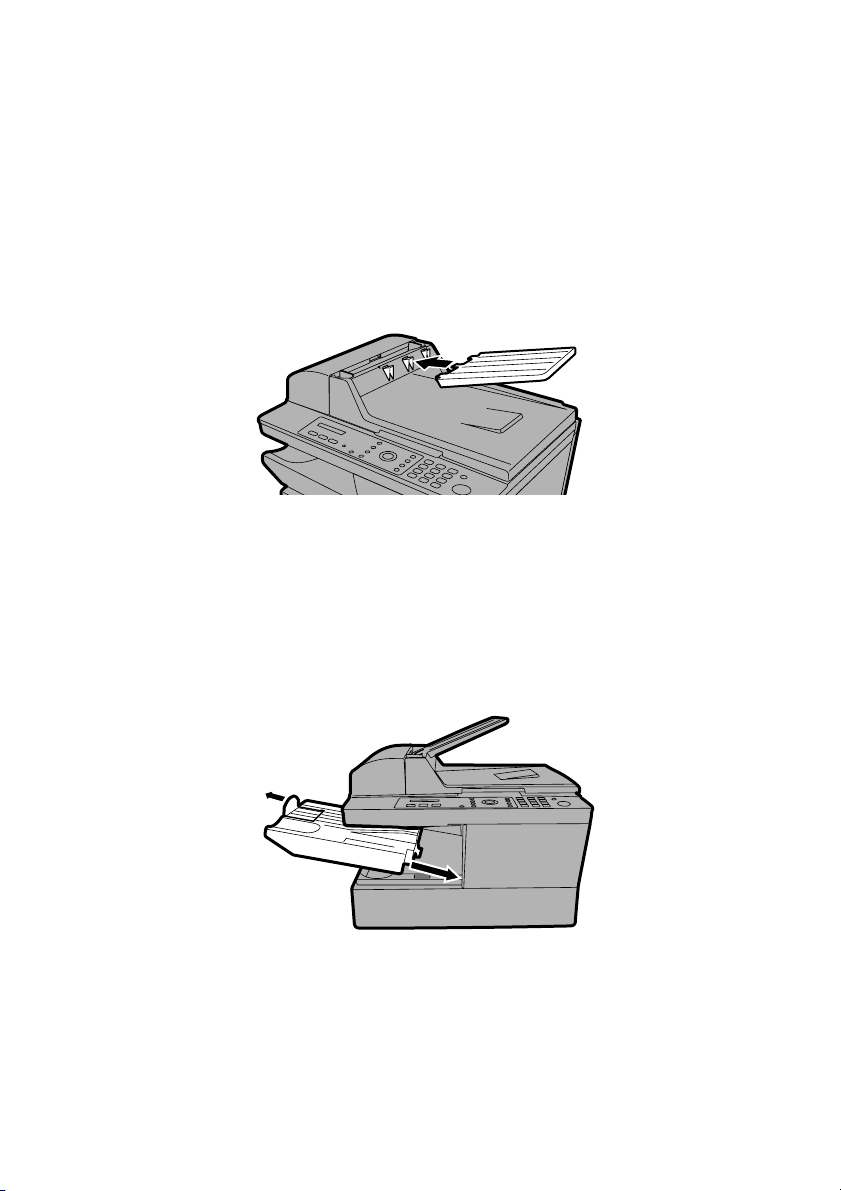
Installazione
Installazione
Collegamento dei vassoi
Installare il vassoio di alimentazione dei documenti.
Inserire il vassoio di uscita nell'apparecchio come illustrato. Quando si ferma,
sollevare leggermente l'estremità e spingere in modo che il vassoio si blocchi
in posizione.
Importante:
Il vassoio di uscita deve essere inserito correttamente perché l’apparecchio
funzioni.
14
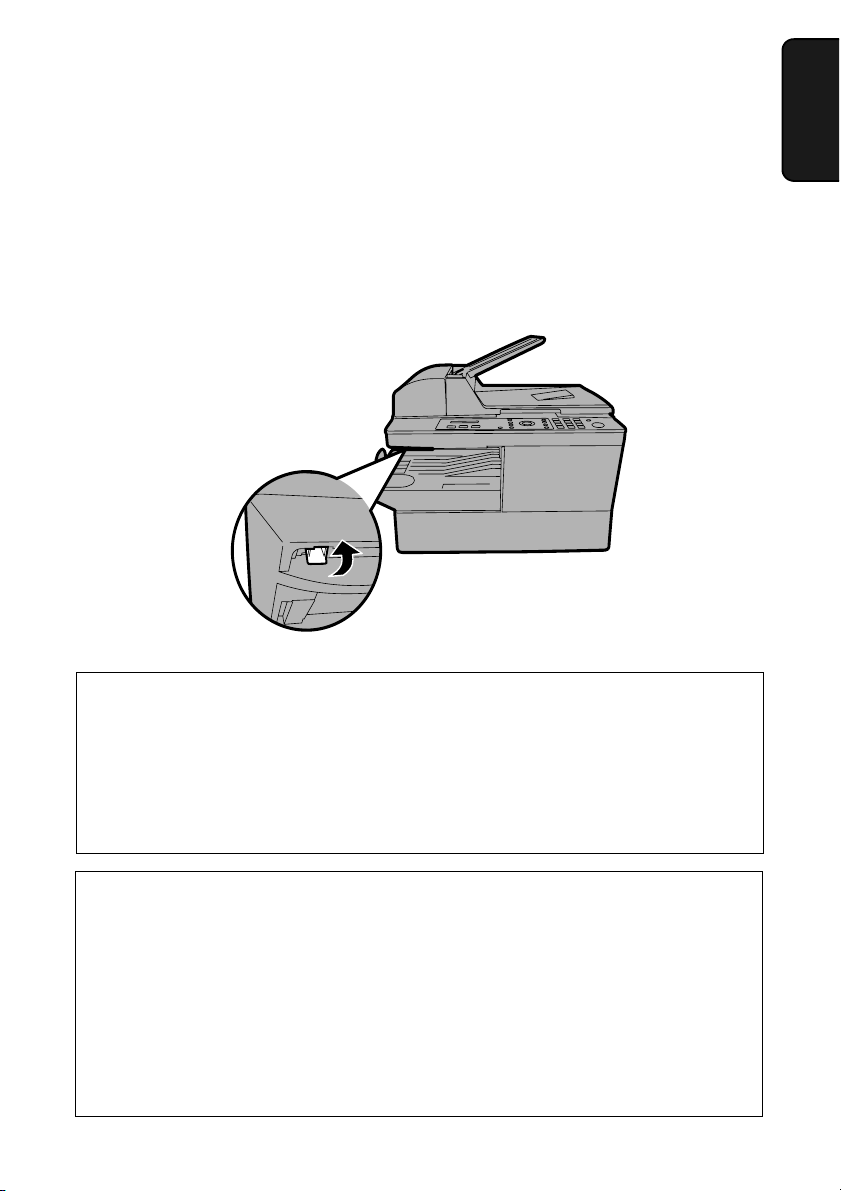
Rilascio dello scanner
Prima di inserire il cavo di alimentazione, tirare la levetta di rilascio dello
scanner verso di sé per rilasciare il blocco.
♦ Attenzione: l’inserimento del cavo di alimentazione senza aver prima
rilasciato la levetta di blocco dello scanner può provocare danni
all’apparecchio.
Installazione
1. Installazione
Se è necessario spostare l'apparecchio (AM-300):
♦ Dopo aver scollegato il cavo di alimentazione, premere la levetta di rilascio
per bloccare lo scanner.
♦ Al termine dello spostamento, rilasciare per prima cosa la levetta di blocco
dello scanner e inserire il cavo di alimentazione.
Se è necessario spostare l'apparecchio (AM-400):
♦ Nel caso in cui fosse necessario spostare l'apparecchio in una nuova
ubicazione, scollegare il cavo della linea telefonica prima di disinserire il
cavo di alimentazione. Dopo aver scollegato il cavo di alimentazione,
premere la levetta di rilascio per bloccare lo scanner.
♦ Al termine dello spostamento, rilasciare per prima cosa la levetta di blocco
dello scanner e inserire il cavo di alimentazione. Per ultimo collegare la
linea telefonica.
15
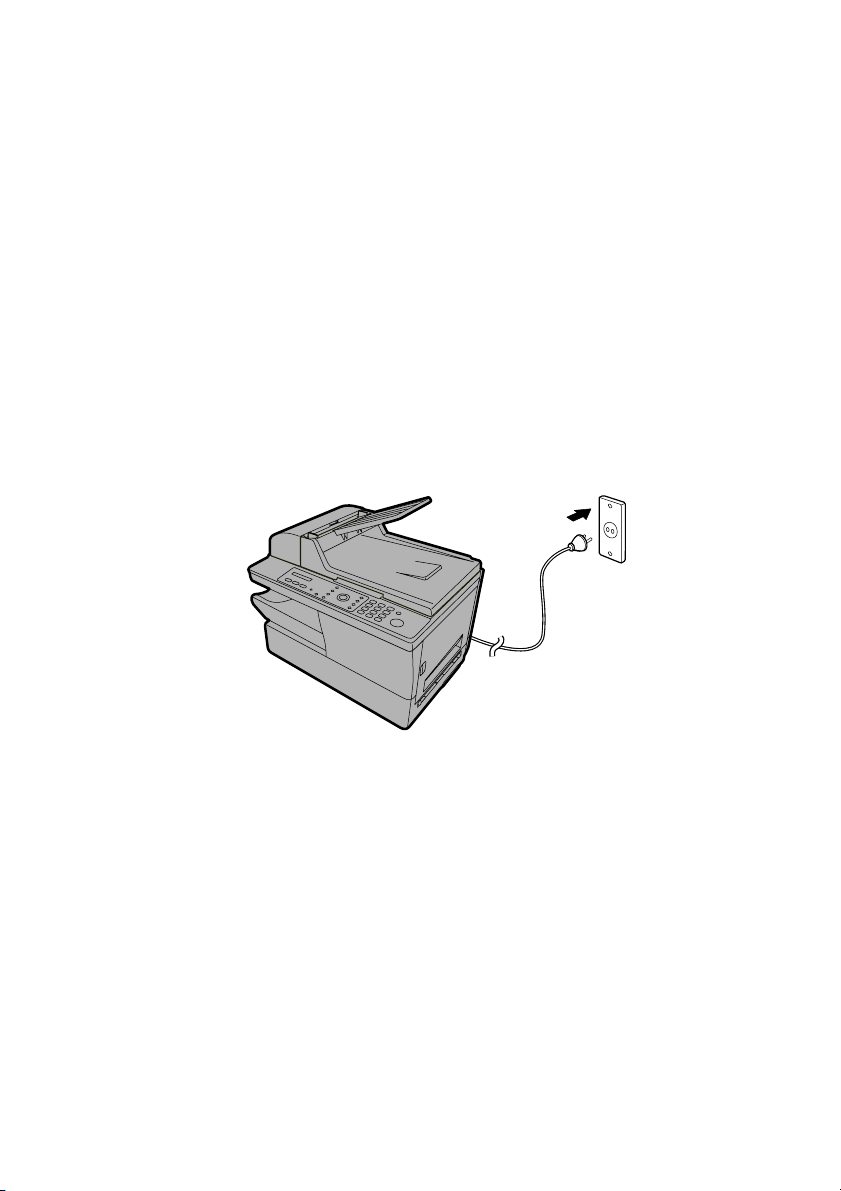
Installazione
Collegamento del cavo di alimentazione
Inserire il cavo di alimentazione rete in una presa CA da 220-230 V, 50 Hz,
dotata di messa a terra (Regno Unito, Irlanda: presa tripolare da 230 V, 50 Hz,
dotata di messa a terra; Russia: presa da 220-240 V, 50/60 Hz, dotata di messa
a terra).
♦ Attenzione: prima di inserire il cavo di alimentazione, verificare che il blocco
dello scanner sia stato disattivato, come descritto alla pagina precedente.
♦ La presa di corrente deve essere installata vicino all'apparecchio e deve
essere facilmente accessibile.
Nota: la forma della spina varia da paese a paese.
Commenti:
♦ L’apparecchio non è provvisto di un interruttore On/Off. L’alimentazione
viene attivata o disattivata semplicemente inserendo o disinserendo il cavo
di alimentazione.
♦ Ogni volta che si disinserisce il cavo di alimentazione, attendere almeno 5
secondi prima di ricollegarlo.
♦ Se l’area di residenza è soggetta ad un’elevata incidenza di fulmini o picchi
di corrente, si consiglia di installare appositi dispositivi di protezione contro
sovraccarichi per le linee elettriche e telefoniche. Tali dispositivi possono
essere acquistati presso il proprio rivenditore o nella maggior parte dei
negozi specializzati in apparecchiature telefoniche.
16
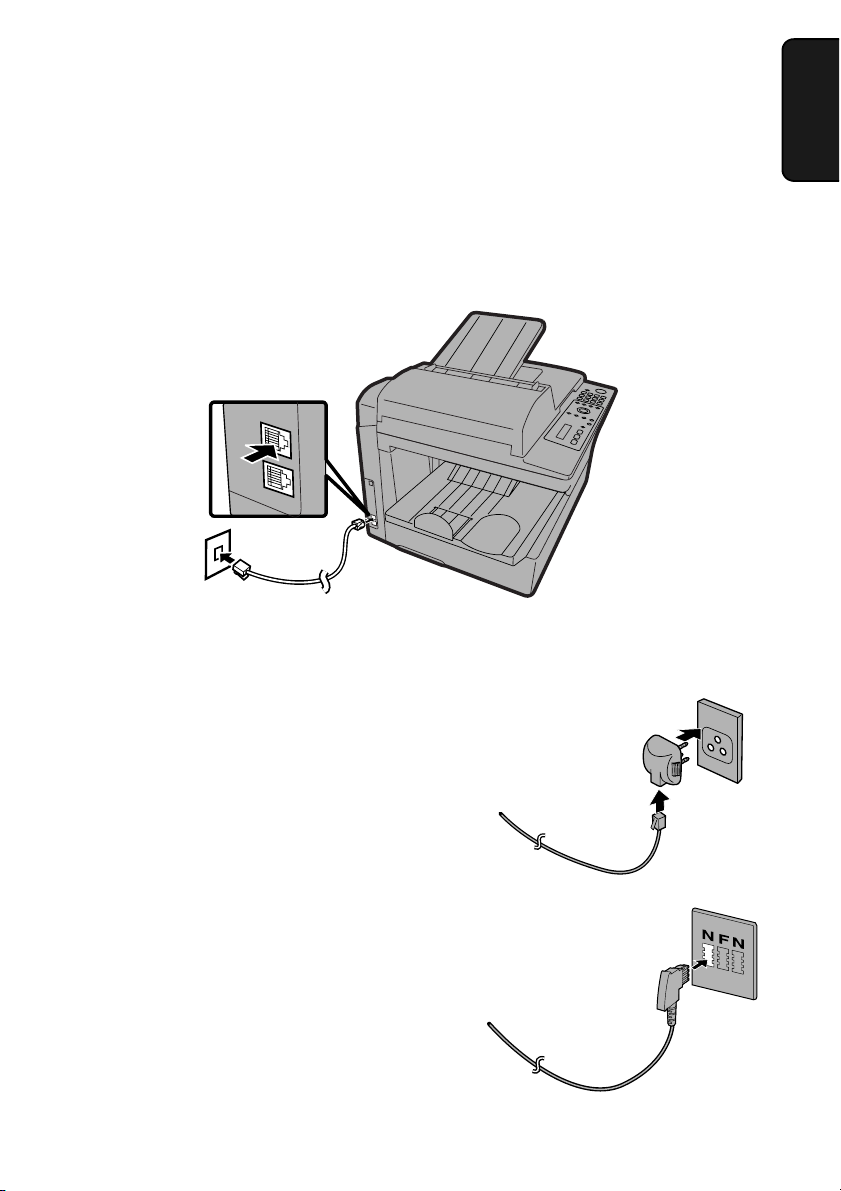
Collegamento del cavo telefonico (Solo per AM-400)
Inserire un'estremità del cavo della linea nella presa sul retro dell'apparecchio
contrassegnata da TEL.LINE. Inserire l’altra estremità in una presa telefonica
a muro.
Nota: la forma della spina del cavo di alimentazione varia da paese a paese.
TEL.
LINE
TEL.
SET
Verificare che il cavo sia inserito
nell’attacco TEL.LINE. Non inserire il
cavo nell'attacco TEL.SET!
Installazione
1. Installazione
Italia:
utilizzare l’adattatore in dotazione per
collegare il cavo telefonico alla presa a
muro.
Germania:
l’apparecchio viene fornito con un cavo
di linea con codifica N che consente
l’impiego di un telefono interno
(cordless) sulla stessa linea. Chi non
disponesse della presa NFN standard di
TELEKOM può acquistare l’adattatore
NFN dal proprio rivenditore.
17
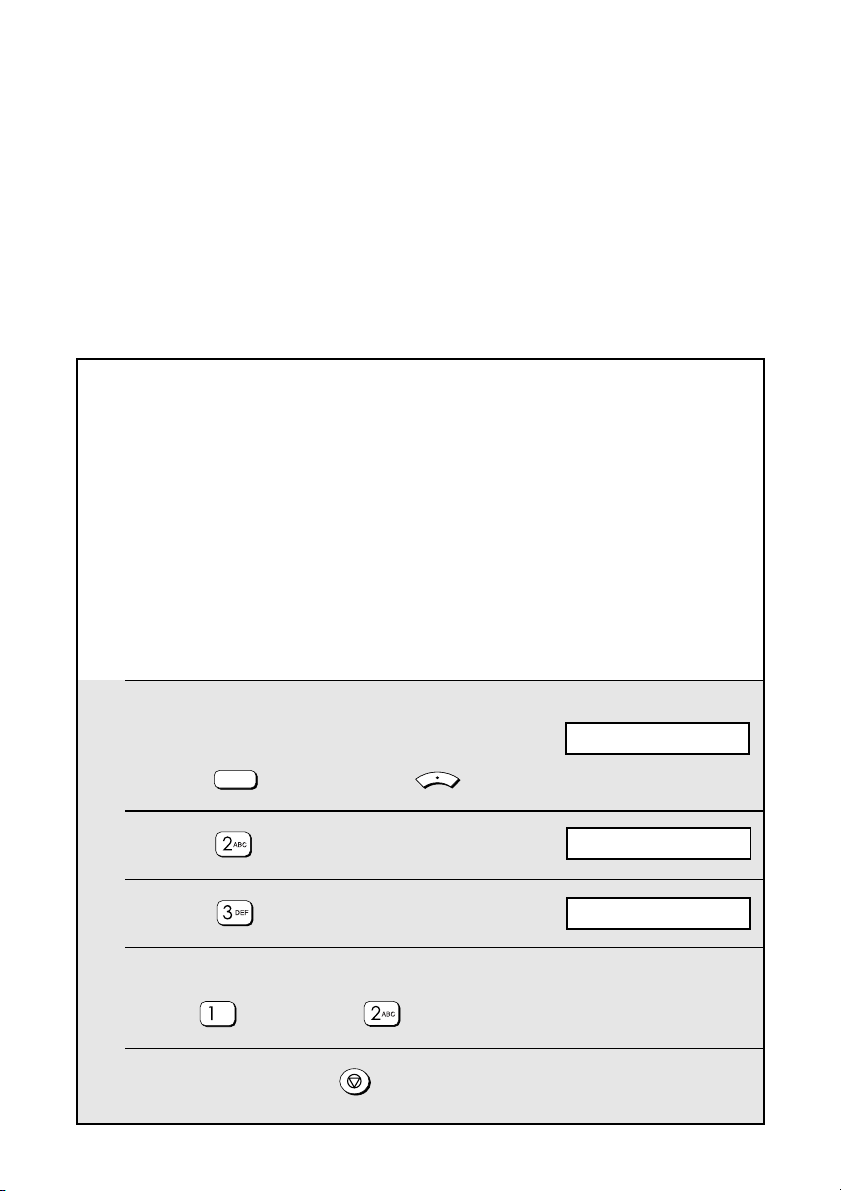
Installazione
Importante:
♦ La funzione facsimile dell’apparecchio non è stata progettata per l’uso con
una linea che prevede la chiamata in attesa, l’inoltro di chiamata o altri
servizi speciali offerti dalle società telefoniche. Se si tenta di usare la
funzione facsimile insieme a uno di questi servizi, si possono verificare
errori durante la trasmissione e la ricezione di messaggi fax.
♦ La funzione facsimile di questo apparecchio non è compatibile con sistemi
telefonici digitali.
Impostazione della modalità di selezione (AM-400/solo per Russia e
Polonia):
In presenza di una linea a toni di chiamata, la modalità di selezione deve
essere imposta su TONO. In presenza di una linea a impulsi, la modalità di
selezione deve essere imposta su PULSATO.
♦ In Russia la modalità di selezione è inizialmente impostata su PULSATO.
♦ In Polonia la modalità di selezione è inizialmente impostata su TONO.
Per modificare l’impostazione della modalità di selezione, eseguire le
operazioni descritte di seguito.
Nota: In tutti gli altri paesi, la modalità di selezione è impostata su TONO e
non può essere modificata.
1 Verificare che venga visualizzato il display di
data e ora del modo fax (se necessario
premere ), quindi premere .
FAX
MENU
2 Premere .
3 Premere .
4 Selezionare la modalità di selezione:
TONO: PULSATO:
5 Premere ripetutamente per uscire.
18
Display:
SETTAGGIO FAX
1: IMP DATA & ORA
1:TONO
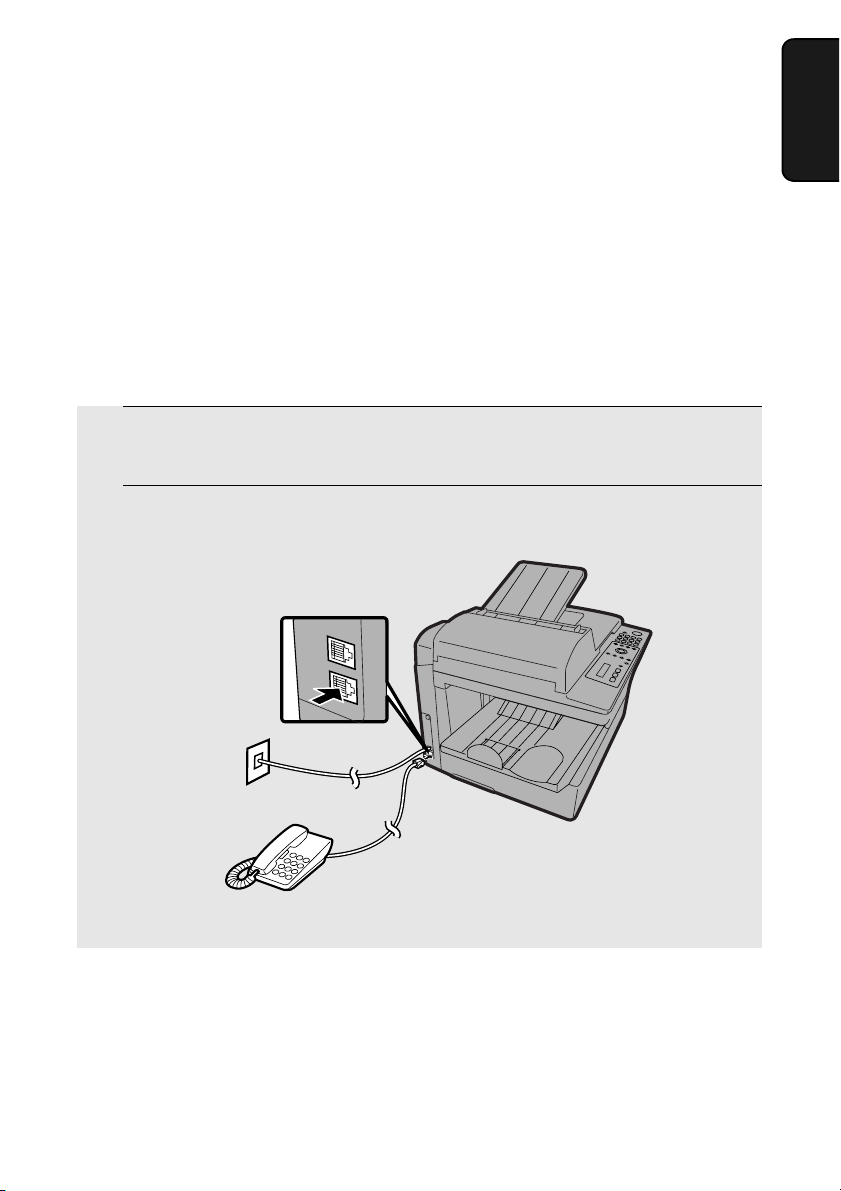
Telefono interno (Solo per AM-400/opzionale)
Se lo si desidera, è possibile collegare un telefono interno alla presa
TEL.SET dell’apparecchio.
Germania:
L’apparecchio non è provvisto della presa TEL.SET. Si consiglia di collegare un
telefono (per esempio un cordless) al connettore centrale della presa a muro
TAE e il cavo della linea fax al connettore sinistro.
Svizzera, Austria:
Non è possibile usare un telefono interno.
1 Rimuovere la protezione dall’attacco TEL.SET.
2 Collegare la linea del telefono interno all’attacco TEL.SET.
Installazione
1. Installazione
TEL.
LINE
TEL.
SET
19
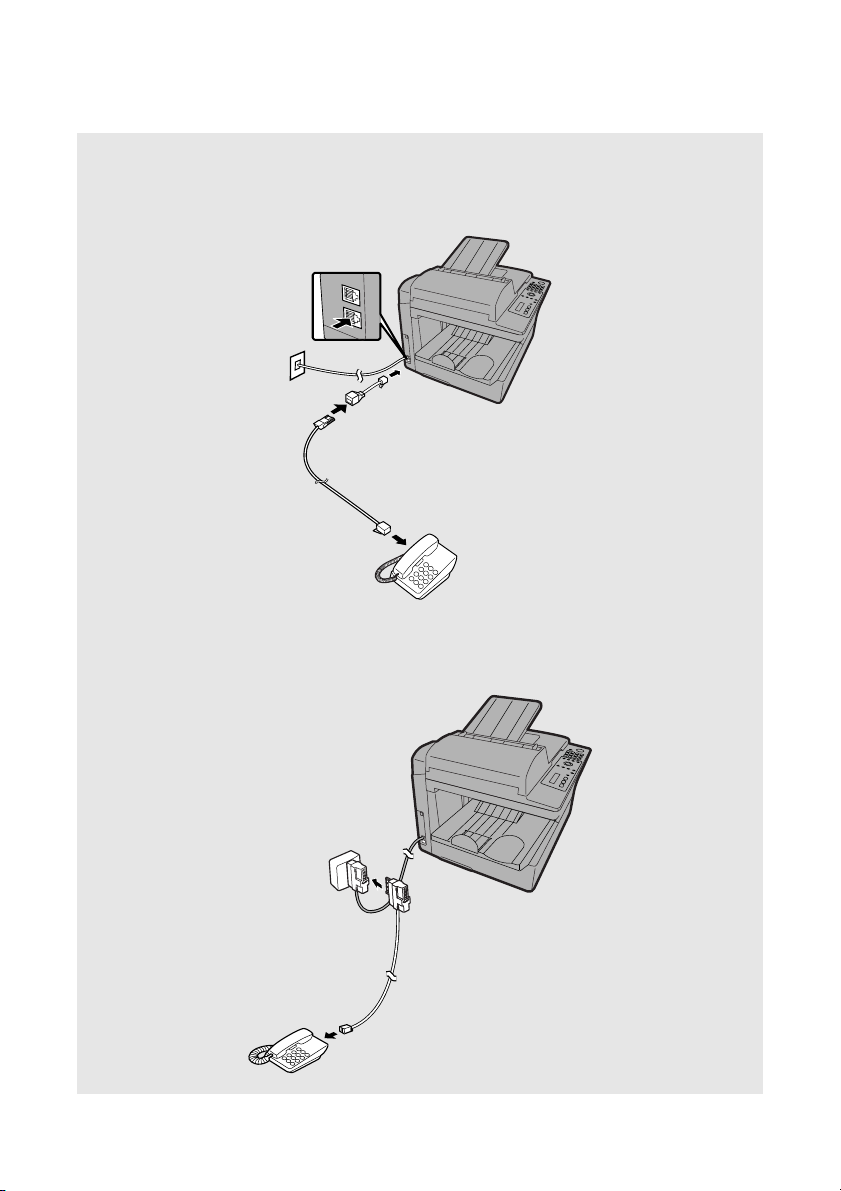
Installazione
Regno Unito:
Utilizzare l’adattore in dotazione per collegare la linea del telefono interno alla
presa TEL.SET.
TEL.
LINE
TEL.
SET
Francia:
Collegare il cavo del telefono interno alla spina (situata sul cavo di linea
dell'apparecchio) inserita nella presa telefonica a muro.
20
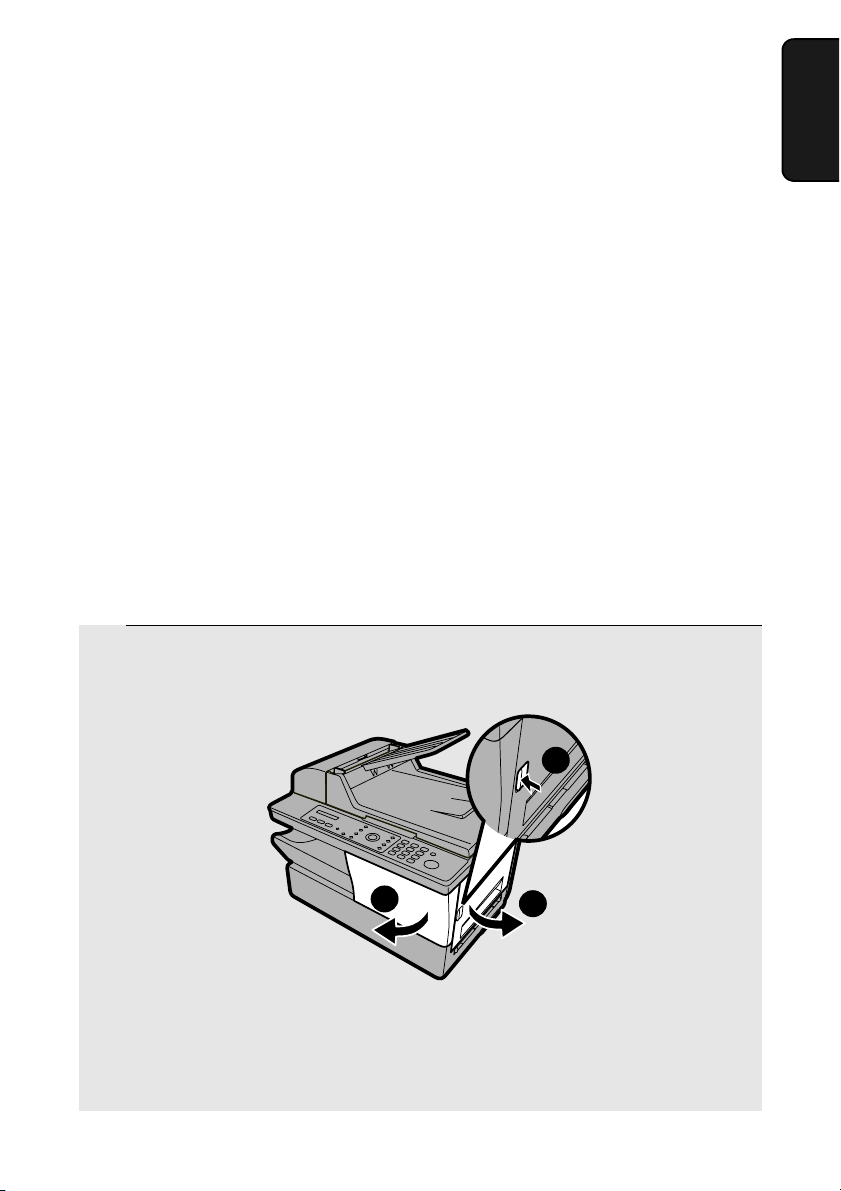
Installazione della cartuccia di toner e della cartuccia a tamburo
Installazione della cartuccia di toner e della
cartuccia a tamburo
La stampante laser presente nell’apparecchio utilizza una cartuccia di toner e
una cartuccia a tamburo.
♦ La cartuccia di toner di avvio fornita in dotazione all’apparecchio è in grado
di stampare circa 1500 pagine di formato A4 con copertura del 5%.
♦ Quando la cartuccia è scarica, sostituirla con una cartuccia di toner
SHARP AM-30DC. Una cartuccia è in grado di stampare circa 3000 pagine
in formato A4 con copertura del 5%.
♦ La cartuccia a tamburo è in grado di stampare circa 20.000 pagine in formato
A4. Quando la cartuccia è scarica, sostituirla con una cartuccia a tamburo
SHARP AM-90DR.
Per l’installazione delle cartucce, attenersi alle istruzioni riportate di seguito.
Nota: la qualità della cartuccia di toner è garantita per 18 mesi dalla data di
fabbricazione riportata sulla confezione. La qualità della cartuccia a tamburo è
garantita per 24 mesi dalla data di fabbricazione riportata sulla confezione.
1. Installazione
1 Premere il dispositivo di rilascio del coperchio ➊, aprire il coperchio
laterale
• Attenzione!
➋, quindi aprire il coperchio anteriore ➌.
1
3
L'unità di fusione all'interno dello scomparto stampa si surriscalda con il
funzionamento. Non introdurre le dita all’interno dello scomparto stampa
quando l’apparecchio è in funzione.
2
21
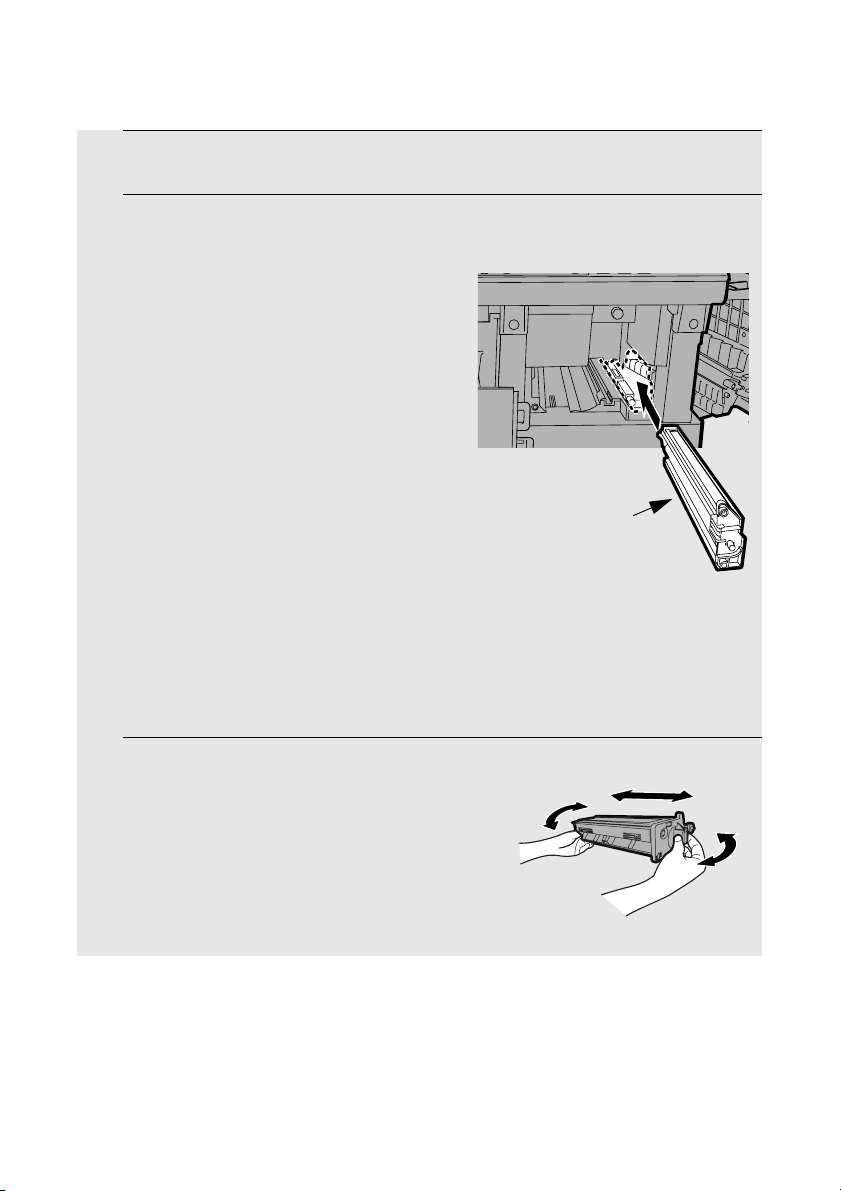
Installazione della cartuccia di toner e della cartuccia a tamburo
2 Estrarre la cartuccia a tamburo nuova dalla confezione.
3 Inserire la cartuccia a tamburo nello scomparto stampa, facendola
scorrere lungo le guide.
• Non toccare ed evitare che altri oggetti
entrino in contatto con il tamburo (il
cilindro verde). In caso contrario si
potrebbe danneggiare il tamburo. Se
sul tamburo sono presenti impronte,
tracce di polvere o altre sostanze
contaminanti, rimuoverle delicatamente
con un panno pulito.
• L’esposizione alla luce per un tempo
superiore ad alcuni minuti provocherà
danni al tamburo. Prestare attenzione a
inserire tempestivamente la cartuccia a
tamburo nell'apparecchio.
• Nel caso in cui fosse necessario
lasciare la cartuccia fuori
dall'apparecchio per un periodo di
tempo superiore a qualche minuto,
avvolgerla in carta nera.
Afferrare questa
impugnatura per
spingere la cartuccia
all’interno
4 Estrarre la cartuccia di toner nuova
dalla confezione. Scuotere la cartuccia
da lato a lato quattro o cinque volte per
ottenere una distribuzione uniforme
del toner all’interno della cartuccia.
22
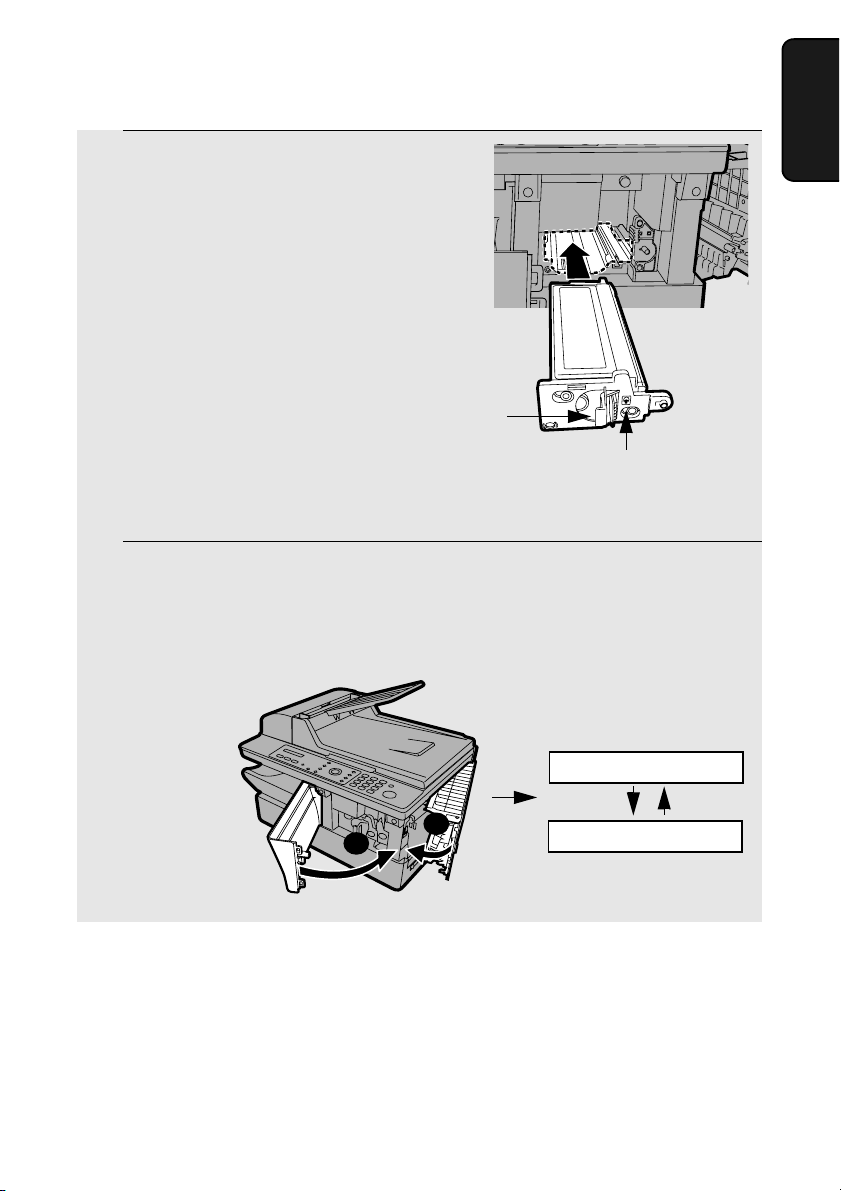
Installazione della cartuccia di toner e della cartuccia a tamburo
5 Afferrare l'impugnatura della cartuccia
e inserire la cartuccia di toner nello
scomparto stampa, facendola scorrere
lungo le guide.
• Dopo aver inserito la cartuccia,
premere sul simbolo della freccia per
verificare che scatti in posizione.
• Non toccare il rullo della cartuccia di
toner.
Afferrare questa impugnatura
per inserire la cartuccia
Premere qui per accertarsi
che la cartuccia scatti in
posizione
6 Chiudere il coperchio anteriore ➊ e poi quello laterale ➋.
• Verificare che il coperchio laterale sia perfettamente chiuso. In caso
contrario, la luce potrebbe entrare nello scomparto stampa e danneggiare
il tamburo.
Display:
TONER CAMBIATO?
1. Installazione
1
2
1:SI, 2:NO
23

Installazione della cartuccia di toner e della cartuccia a tamburo
7 Se è stata installata una cartuccia di toner
nuova, premere per selezionare SÌ (il
contatore del toner verrà azzerato).
NUOVO TONER?
OK: PREMI START
• In caso di rimozione temporanea di una cartuccia di toner usata per la
manutenzione o altri motivi, premere per continuare a usare il
contatore di toner precedente. (Nota: non dimenticare di premere ,
altrimenti l’apparecchio non avviserà quando la cartuccia di toner è esaurita.)
8 Premere .
9 Se è stata installata una cartuccia a tamburo nuova, azzerare il
contatore come descritto di seguito.
Azzeramento del contatore del tamburo
Ogni volta che si installa una cartuccia a tamburo nuova, eseguire le
operazioni descritte di seguito per azzerare il contatore.
1 Premere e poi o ripetutamente
fino alla comparsa del display a destra.
MENU
Z
A
2 Premere .
3 Premere .
4 Premere ripetutamente per uscire.
24
Display:
DURATA
CANC:PREMI START
CONTAT. DRUM
1: CONTATORE GEN.

Installazione della cartuccia di toner e della cartuccia a tamburo
Azzeramento manuale del contatore di toner
Quando si installa una cartuccia di toner nuova, il contatore di toner viene
azzerato come descritto al punto 7 alla pagina precedente. Di norma, la
procedura descritta di seguito non è necessaria ma può essere utilizzata nel
caso in cui sia necessario azzerare manualmente il contatore di toner.
1. Installazione
1 Premere e poi o ripetutamente
fino alla comparsa del display a destra.
MENU
Z
A
2 Premere .
3 Premere .
4 Premere ripetutamente per uscire.
Display:
DURATA
CANC:PREMI START
CONTAT. TONER
3: AZZ. CONT. DRUM
25
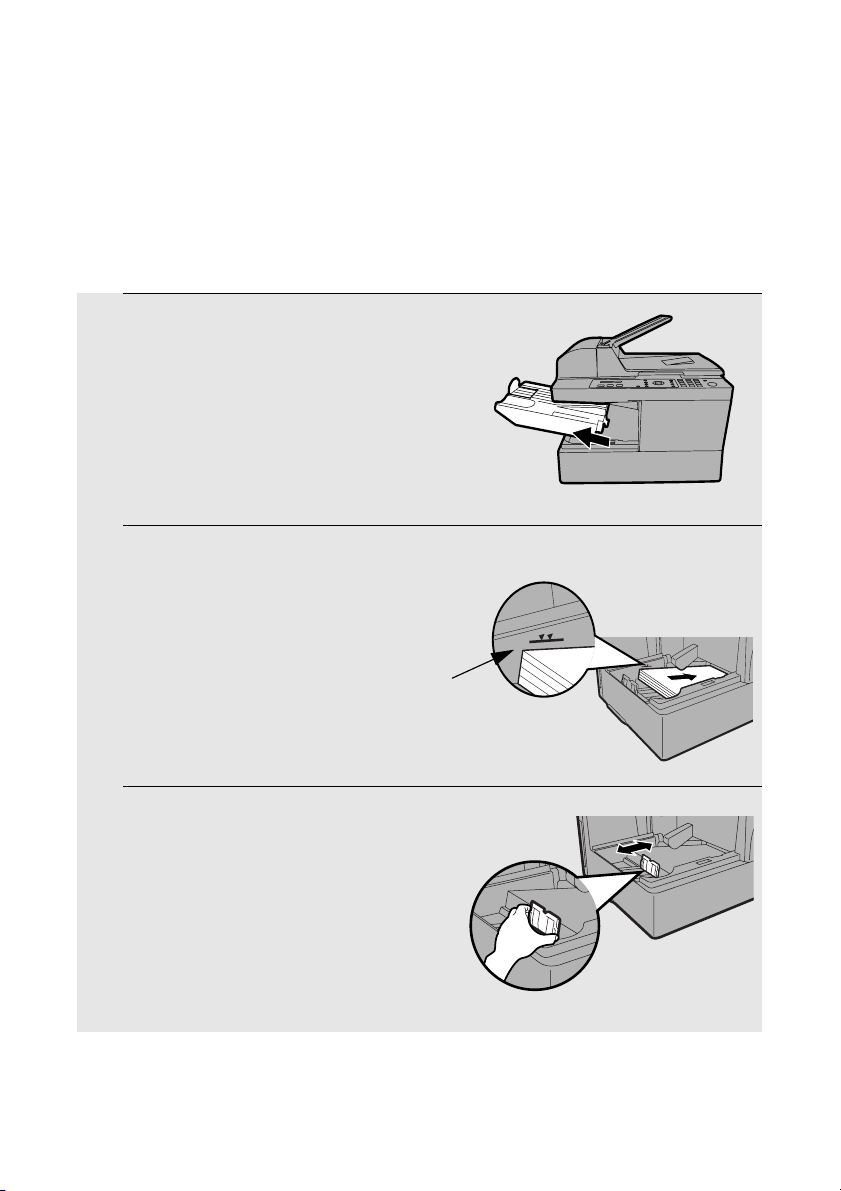
Caricamento della carta da stampa
Caricamento della carta da stampa
È possibile caricare circa 250 fogli di carta in formato A4 (max. 80 g/m2) nel
vassoio della carta.
Attenzione!
Non usare il lato posteriore della carta che è già stata stampata.
1 Togliere il vassoio di uscita.
2 Inserire una risma di carta nel vassoio,
con il lato di stampa rivolto verso l’alto.
• Importante! La risma di carta non deve
superare l’apposita linea del vassoio.
Linea altezza carta
3 Premere i lati della guida della carta
come illustrato per farla scorrere
nell'alloggiamento regolandola sulla
lunghezza della carta caricata (A4).
26

Caricamento della carta da stampa
4 Reinserire il vassoio di uscita.
1. Installazione
27
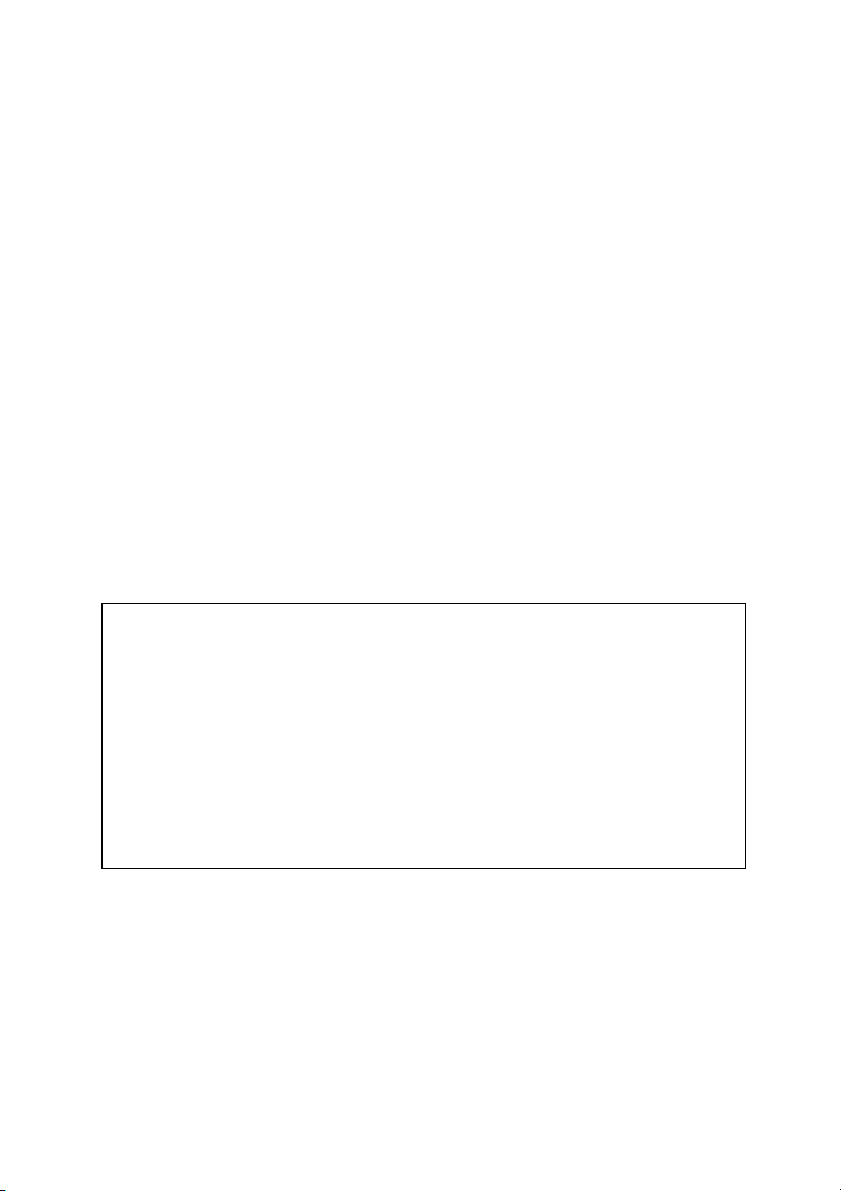
Installazione del software
Installazione del software
Per poter usare l’apparecchio come stampante e scanner per il computer, è
necessario installare l’apposito software e collegare un cavo USB. Il CDROM che viene fornito insieme alla macchina contiene i programmi descritti
di seguito.
♦ Driver MFP: Si tratta del driver di stampa che consente l’utilizzo
dell'apparecchio come stampante e del driver per lo scanner che consente
di effettuare la scansione usando applicazioni compatibili TWAIN e WIA.
♦ Sharpdesk: Si tratta di un ambiente software integrato che semplifica la
gestione dei file d’immagine e il lancio delle applicazioni. (Rammentare che
l’installazione di Sharpdesk richiede Internet Explorer versione 5.5 o
superiore; in caso contrario, durante la procedura di installazione l’utente
sarà invitato a installare Internet Explorer
♦ Button Manager: Questa applicazione consente di avviare la scansione
dal pannello comandi della macchina selezionando uno dei sei menu di
scansione preimpostati.
Requisiti minimi di sistema
®
6.0 Service Pack 1 dal CD-ROM.)
Sistema operativo:
Porta USB 2.0 o 1.1
Display: 800 x 600 (SVGA) con minimo 256 colori
Spazio libero nell’hard
disk:
Altri requisiti: Un ambiente in cui il sistema operativo sia in
Commenti:
Windows
Minimo 150 MB
grado di operare liberamente.
®
Me / 2000 Professional/ XP
♦ La modalità USB 2.0 Hi-Speed è possibile solo se il computer è dotato di una
porta USB 2.0 e se si utilizza un cavo USB 2.0. In aggiunta, è necessario che
il driver Microsoft USB 2.0 sia stato preinstallato nel computer. In caso
contrario sarà necessario installare il driver USB 2.0 per Windows
fornito da Windows Update. Rammentare che la modalità USB 2.0 Hi-Speed
non è possibile nei sistemi operativi Windows
28
®
Me.
®
2000/XP

Installazione del software
♦ Per effettuare una scansione della lunghezza massima (356 mm)
utilizzando l’alimentatore automatico di documenti a 1200 dpi e con i colori
completi, è necessario almeno 1 GB di memoria. In aggiunta, sono
necessari almeno 600 MB di spazio libero su disco nell’unità in cui è
installato il sistema operativo. In Windows® Me, non è possibile sottoporre
a scansione un documento in formato A4 con la risoluzione di 1200 dpi a
colore completo o con la scala di grigio (sarà necessario selezionare una
risoluzione inferiore oppure un'area di scansione ridotta).
♦ Nota per Windows
energia nel Pannello di controllo, Standby sistema deve essere
impostata su Mai. In aggiunta, non utilizzare la funzione di standby
visualizzata durante la procedura di spegnimento di Windows.
®
Me: Nelle impostazioni delle Opzioni risparmio
Installazione del software
♦ Per collegare l’apparecchio al computer è necessario un cavo USB.
Acquistare un cavo USB 2.0 o USB 1.1. Il cavo USB andrà collegato
durante la procedura di installazione del software. (Se si desidera
utilizzare la modalità USB 2.0 Hi-Speed e il sistema risponde ai requisiti
necessari, acquistare un cavo USB 2.0. Si consiglia di usare un cavo USB
2.0 omologato.)
♦ Per installare il software su Windows
installazione, è necessario accedere come amministratore.
♦ Le finestre di dialogo riportate nella procedura seguente si riferiscono a
Windows
avere un aspetto leggermente diverso.
®
XP. In altre versioni di Windows, le finestre di dialogo potrebbero
♦ Prender nota del nome di login utilizzato durante l'installazione del
software, in quanto per rimuovere il software sarà necessario eseguire il
login con lo stesso nome.
Nota: nelle istruzioni che seguono, "Windows 2000" sta per Windows 2000
Professional (il software non può essere installato in Windows 2000
Server).
®
2000/XP utilizzando il programma di
1. Installazione
1. Verificare che il cavo USB non sia collegato al computer. (Il collegamento
del cavo è descritto al punto 11.)
♦ Se il cavo USB è collegato, verrà visualizzata una finestra Plug & Play. Fare
clic sul pulsante Annulla per chiudere la finestra e scollegare il cavo.
2. Inserire il CD-ROM Sharp nell’unità CD-ROM del computer.
3. In Windows
computer, quindi fare doppio clic sull’icona del CD-ROM.
In Windows
desktop, quindi fare doppio clic sull’icona del CD-ROM.
®
XP, fare clic sul pulsante start, selezionare Risorse del
®
Me/2000, fare doppio clic su Risorse del computer sul
29
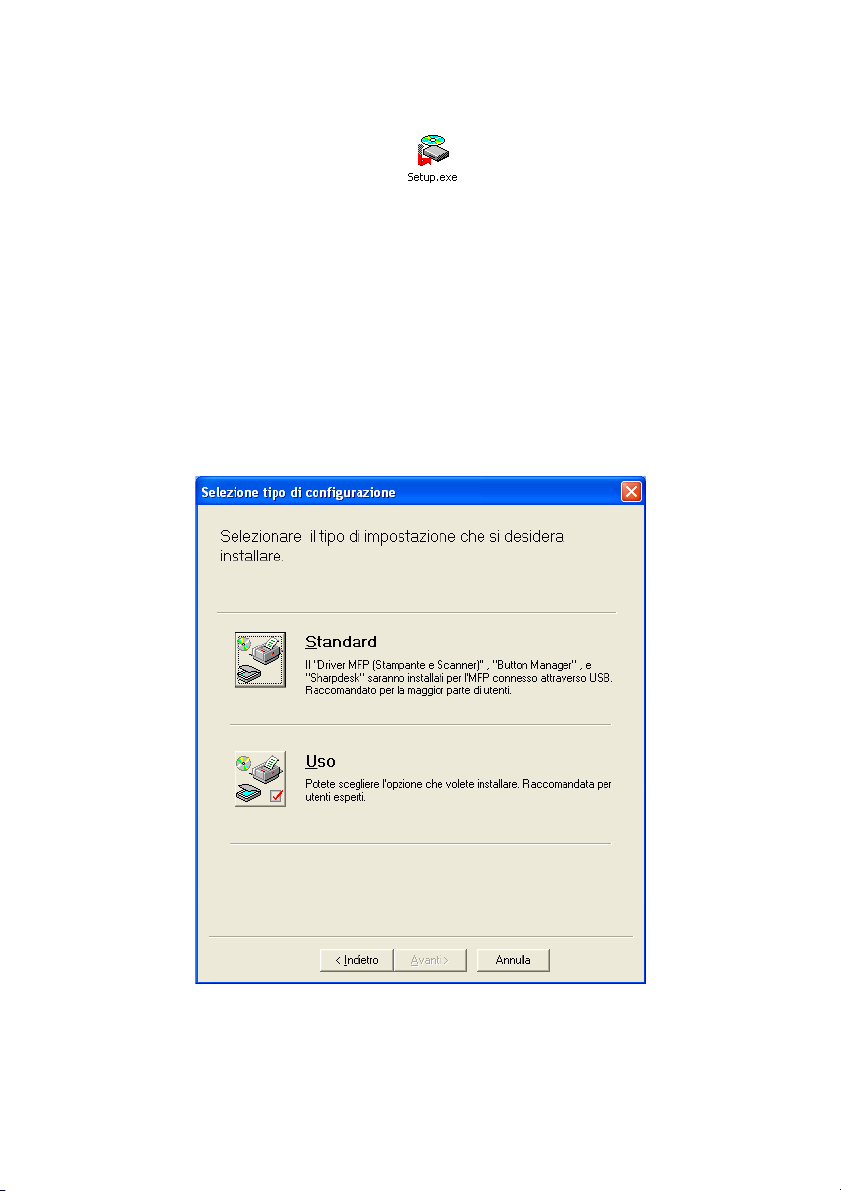
Installazione del software
4. Fare doppio clic sull’icona setup ( ) nella finestra del CD-ROM.
5. Se viene visualizzata la finestra Selezione lingua, selezionare la lingua
desiderata, quindi fare clic su Avanti (le opzioni disponibili variano a seconda
del paese o della regione).
6. Seguire le istruzioni contenute nelle finestre visualizzate.
♦ Quando viene visualizzata la finestra Selezione tipo di configurazione,
scegliere Standard per installare tutti i componenti del software (di norma
va selezionata questa opzione). Per installare solo alcuni componenti,
scegliere Uso, quindi selezionare i componenti da installare.
Nota: se si desidera scegliere la cartella in cui installare Sharpdesk e/o
Button Manager, selezionare Uso.
30
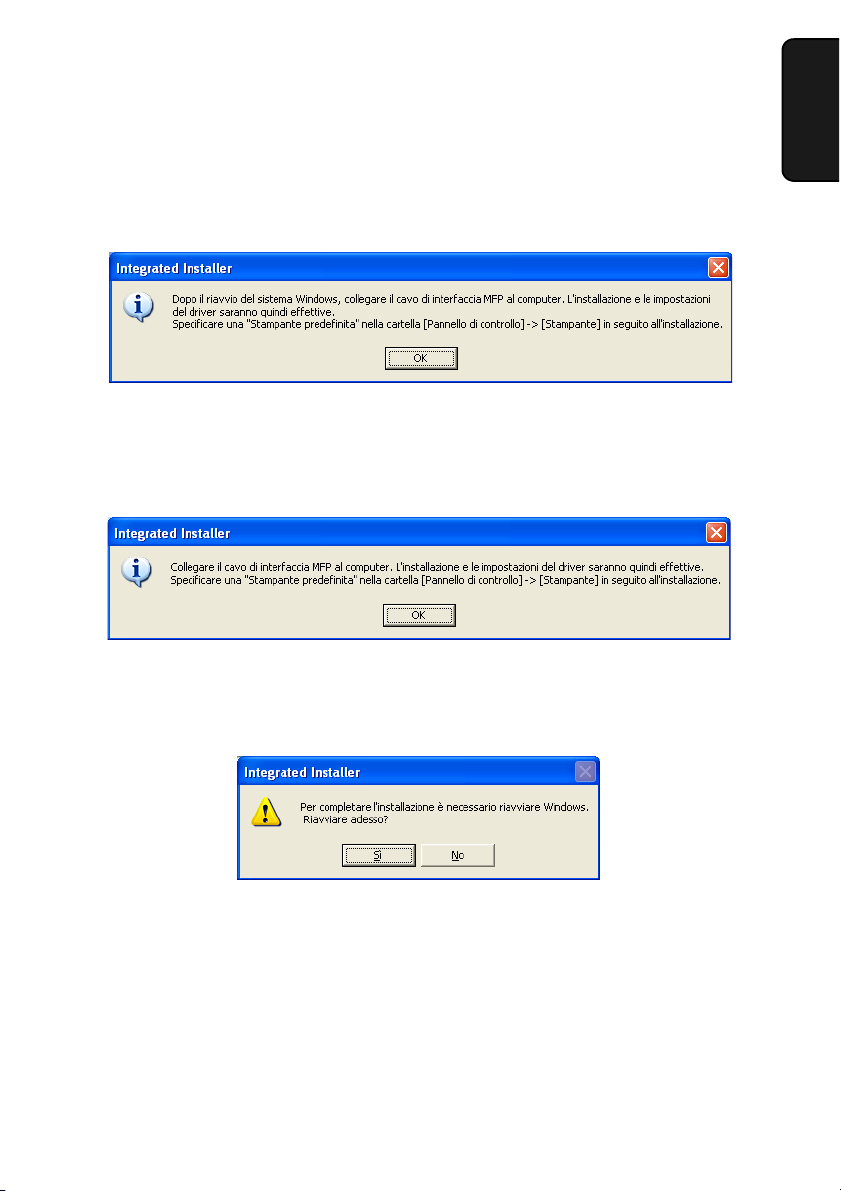
Installazione del software
7. Quando viene visualizzata la finestra Fine per indicare che l'installazione dei
pacchetti selezionati è terminata, fare clic su Chiudi.
8. Nel caso di un’installazione di tipo Standard, verrà visualizzata la finestra
riportata di seguito. Fare clic su OK.
♦ Se l’utente ha installato i driver MFP con un'installazione Uso senza
installare Sharpdesk, verrà visualizzata la finestra riportata di seguito. Fare
clic su OK e passare al punto 11.
1. Installazione
9. Viene visualizzata la finestra riportata di seguito. Fare clic su Sì per riavviare
il computer.
31

Installazione del software
10. Viene visualizzata la finestra Ricerca Impostazione Wizard. Seguire le
istruzioni visualizzate sullo schermo per creare un database indicizzato per
Sharpdesk.
11. Verificare che il cavo di alimentazione dell’apparecchio non sia collegato alla
presa (l’apparecchio è spento), quindi collegare il cavo USB.
♦ Inserire un’estremità del cavo USB nella porta USB dell’apparecchio e
l’altra estremità nella porta USB del computer.
32

Installazione del software
Commenti:
♦ Non collegare l’AM-300/400 ad una presa multipla a cui è collegato un altro
AM-300/400. In caso contrario l’AM-300/400 funzionerà in modo difettoso.
♦ Nel caso in cui il computer non riconosca l’apparecchio oppure funzioni in
modo instabile, provare a collegare il cavo USB ad un’altra porta USB del
computer, oppure usare un altro cavo USB (della minore lunghezza
possibile).
12. Collegare il cavo di alimentazione dell’apparecchio. L’installazione del
software è terminata.
1. Installazione
33

Installazione del software
Guida in linea di Sharpdesk
Per informazioni sull’uso di Sharpdesk, consultare la guida in linea di
Sharpdesk contenuta nel CD-ROM. Per visualizzare la guida in linea, aprire la
cartella Manual, quindi selezionare la cartella Italian del CD-ROM e fare
doppio clic su SDUG_Ita.pdf.
Rimozione del software
Nel caso in cui fosse necessario rimuovere il software dal computer, eseguire
le operazioni descritte di seguito.
♦ Per rimuovere il software, è necessario effettuare il login usando lo stesso
nome usato per l'installazione del software.
1. Scollegare il cavo USB dal computer e dall'apparecchio.
2. Aprire il Pannello di controllo e selezionare Installazione applicazioni (o
Aggiungi/Rimuovi applicazioni).
3. Selezionare Driver della MFP SHARP Serie AM-400 (o Sharpdesk)
dall'elenco, quindi fare clic sul pulsante Cambia/Rimuovi (o Aggiungi/
Rimuovi).
4. Fare clic su Chiudi per confermare.
34

Uso dell’apparecchio come stampante condivisa su una rete
Uso dell’apparecchio come stampante
condivisa su una rete
Se il computer al quale è collegato l’apparecchio fa parte di una rete, la macchina
può essere usata come stampante condivisa da altri computer della rete.
Per poter usare l'apparecchio come stampante condivisa su una rete, è
necessario:
1. Configurare le impostazioni nel computer (il server) collegato direttamente
all’apparecchio.
2. Installare il driver di stampa utilizzando la funzione Aggiungi stampante su
tutti gli altri computer (i client) che useranno l'apparecchio come stampante.
♦ Nel caso in cui non siano state ancora eseguite le operazioni di installazione
del software nel server e di collegamento dell'apparecchio al server mediante
un cavo USB, eseguirle adesso attenendosi alle istruzioni riportate nella
sezione precedente (a partire da pagina 28) prima di completare le
procedure descritte nella presente sezione.
Nota: nei client (i computer non collegati direttamente all’apparecchio) deve
essere in funzione la stessa versione di Windows oppure una versione
precedente a quella presente nel server.
Configurazione delle impostazioni nel server
1. Installazione
Seguire la procedura descritta di seguito corrispondente al sistema operativo
del server.
®
Windows
XP
1. Fare clic sul pulsante start, quindi selezionare Stampanti e fax.
2. Fare clic con il pulsante destro del mouse sull’icona SHARP AM-300/400 e
selezionare Condivisione.
35

Uso dell’apparecchio come stampante condivisa su una rete
3. Viene visualizzata la finestra riportata di seguito. Fare clic su Installazione
guidata rete per eseguire l’installazione guidata.
4. Dopo aver lanciato l’installazione guidata, viene visualizzata la finestra
riportata di seguito. Selezionare Condividi la stampante.
♦ Per modificare il nome della stampante, digitare un nuovo nome (non
superiore a 8 caratteri per consentire la condivisione con computer dotati di
sistema operativo Windows® Me).
36

Uso dell’apparecchio come stampante condivisa su una rete
5. Fare clic su OK.
Windows® 2000
1. Fare clic sul pulsante Start, puntare su Impostazioni, quindi selezionare
Stampanti.
2. Fare clic con il pulsante destro del mouse sull’icona SHARP AM-300/400 e
selezionare Condivisione.
3. Viene visualizzata la finestra riportata di seguito. Fare clic su Condividi
con nome:
♦ Per modificare il nome della stampante, digitare un nuovo nome (non
superiore a 8 caratteri per consentire la condivisione con computer dotati di
sistema operativo Windows® Me).
1. Installazione
4. Fare clic su OK.
37

Uso dell’apparecchio come stampante condivisa su una rete
Windows® Me
1. Fare clic sul pulsante Start, puntare su Impostazioni, quindi selezionare
Pannello di controllo.
2. Fare doppio clic sull’icona Rete. Viene visualizzata la finestra di dialogo Rete.
Nella scheda Configurazione, verificare che l’opzione Condivisione di file e
stampanti per reti Microsoft sia presente nell’elenco dei componenti di rete
installati. In caso affermativo, fare clic sul pulsante OK e passare al punto 8.
In caso contrario, proseguire dal punto 3.
3. Fare clic sul pulsante Aggiungi nella scheda Configurazione.
4. Selezionare Servizio nell’elenco di tipi di componenti di rete e fare clic su
Aggiungi.
5.
Selezionare
Condivisione file e stampanti per reti Microsoft
e fare clic su OK.
6. Fare clic su OK nella finestra di dialogo Rete.
♦ Quando viene richiesto il CD-ROM di Windows
lettura e fare clic su OK.
®
Me, inserirlo nell’unità di
7. Il sistema chiederà di riavviare il computer. Fare clic su OK per riavviare il
computer.
38

Uso dell’apparecchio come stampante condivisa su una rete
8. Fare clic sul pulsante Start, puntare su Impostazioni, quindi selezionare
Stampanti.
9. Fare clic con il pulsante destro del mouse sull’icona SHARP AM-300/400 e
selezionare Condivisione.
10. Selezionare Condividi con nome nella scheda Condivisione.
♦ Per modificare il nome, immettere un altro (con un numero di caratteri non
superiore a 8).
1. Installazione
11. Fare clic su OK.
Installazione del driver di stampa nei client
Il driver di stampa va installato in tutti i client utilizzando la funzione Aggiungi
stampante. Seguire la procedura corrispondente al sistema operativo in
funzione nei vari client.
♦
Ciascun client può stampare su una sola stampante AM-300/400. Non è
possibile installare driver di stampa per più stampanti AM-300/400 collegate
alla rete (o direttamente al client) e passare da una stampante all'altra.
Nota: se nel server è in funzione il sistema operativo Windows® XP o 2000,
potrebbe essere necessario configurare nel server un account per ciascun
client prima di installare il driver di stampa. I client avranno quindi la possibilità
di selezionare e usare la macchina.
®
Windows
1. Fare clic sul pulsante start, quindi selezionare Stampanti e fax.
2. Fare clic su Aggiungi stampante. Viene visualizzata la finestra Installazione
XP
guidata stampante. Fare clic su Avanti.
39

Uso dell’apparecchio come stampante condivisa su una rete
3. Viene visualizzata la finestra riportata di seguito. Selezionare Stampante di
rete o stampante collegata a un altro computer e fare clic su Avanti.
4. Selezionare Cerca una stampante e fare clic su Avanti.
5. Selezionare l’apparecchio AM-300/400 nell’elenco delle stampanti condivise
e fare clic su Avanti.
6. Selezionare Sì per usare la macchina AM-300/400 come stampante
predefinita, quindi fare clic su Avanti.
40

Uso dell’apparecchio come stampante condivisa su una rete
7. Fare clic su Fine.
Windows
®
2000
1. Fare clic sul pulsante Start, puntare su Impostazioni, quindi selezionare
Stampanti.
2. Fare doppio clic sull’icona Aggiungi stampante. Fare clic su Avanti nella
Installazione guidata stampante.
3. Viene visualizzata la finestra riportata di seguito. Selezionare Stampante di
rete, quindi fare clic su Avanti.
1. Installazione
4. Selezionare Digitare il nome della stampante o scegliere Avanti per
cercarne una nella rete, quindi fare clic su Avanti.
41
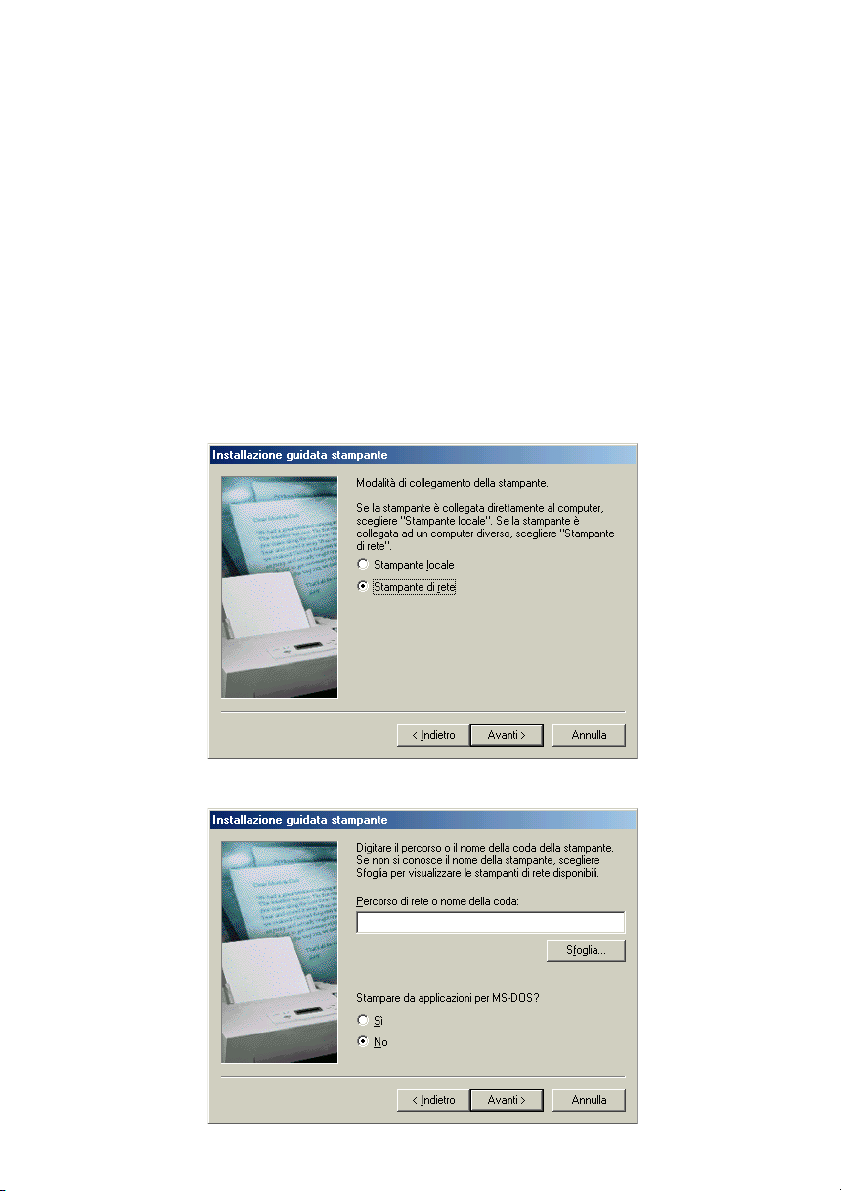
Uso dell’apparecchio come stampante condivisa su una rete
5. Selezionare l’apparecchio AM-300/400 nell’elenco delle stampanti condivise
e fare clic su Avanti.
6. Selezionare Sì per usare la macchina AM-300/400 come stampante
predefinita. Fare clic su Avanti.
7. Fare clic su Fine.
Windows® Me
1. Fare clic sul pulsante Start, puntare su Impostazioni, quindi selezionare
Stampanti.
2. Fare doppio clic sull’icona Aggiungi stampante. Fare clic su Avanti nella
Installazione guidata stampante.
3. Viene visualizzata la finestra riportata di seguito. Selezionare Stampante di
rete e fare clic su Avanti.
4. Viene visualizzata la finestra riportata di seguito. Fare clic su Sfoglia.
42

Uso dell’apparecchio come stampante condivisa su una rete
5. Selezionare l’apparecchio AM-300/400 nell’elenco delle stampanti condivise
e fare clic su Avanti.
6. Se nel server è in funzione Windows
di dialogo riportata di seguito. Fare clic su Disco driver e selezionare Avanti.
Se nel server è in funzione Windows
®
XP o 2000, viene visualizzata la finestra
®
Me, passare al punto 10.
7. Fare clic su Sfoglia.
1. Installazione
8. Portarsi sull’unità CD-ROM e aprire la cartella Driver, la cartella Printer e la
cartella Italian. Selezionare WinMe e fare clic su OK.
43
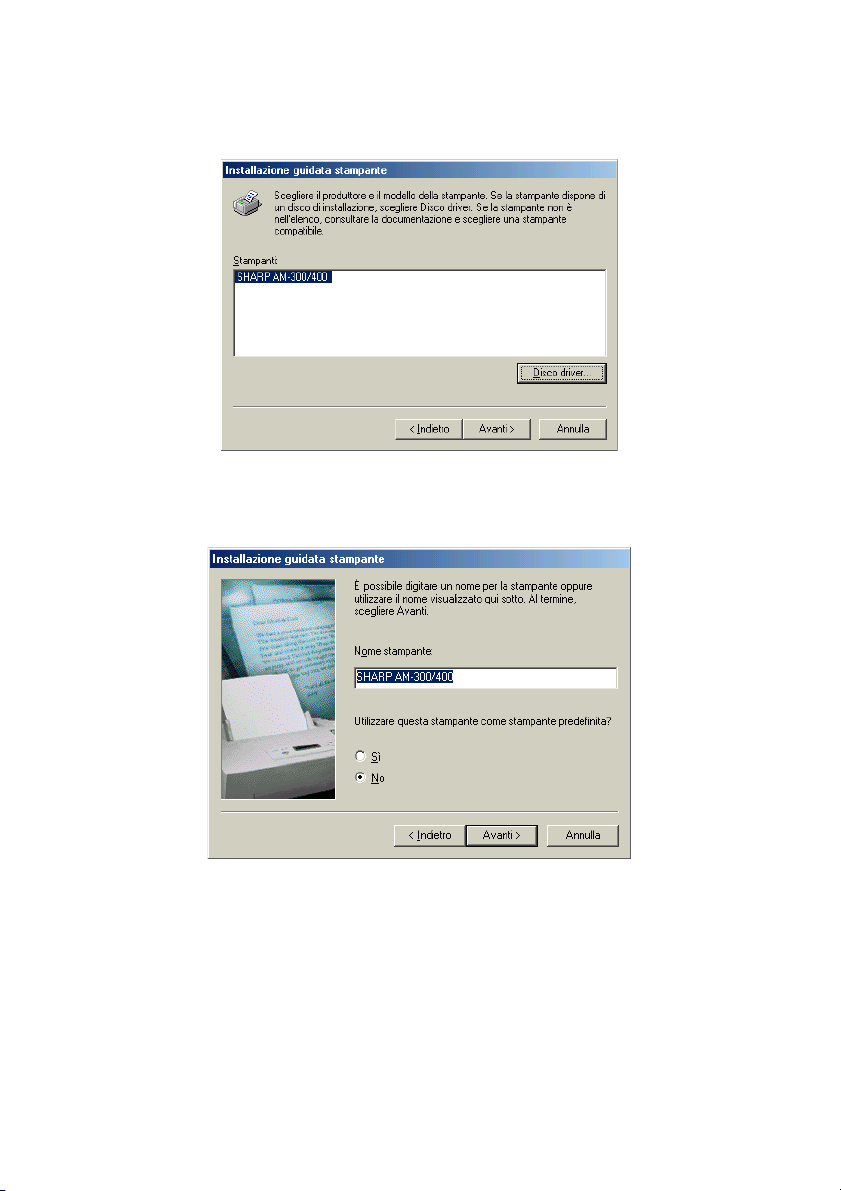
Uso dell’apparecchio come stampante condivisa su una rete
9. Viene visualizzata la finestra riportata di seguito. Fare clic su Avanti.
10. Selezionare Sì per usare l’apparecchio AM-300/400 come stampante
predefinita e fare clic su Avanti.
11. Selezionare Sì per stampare una pagina di prova. Fare clic su Fine.
44
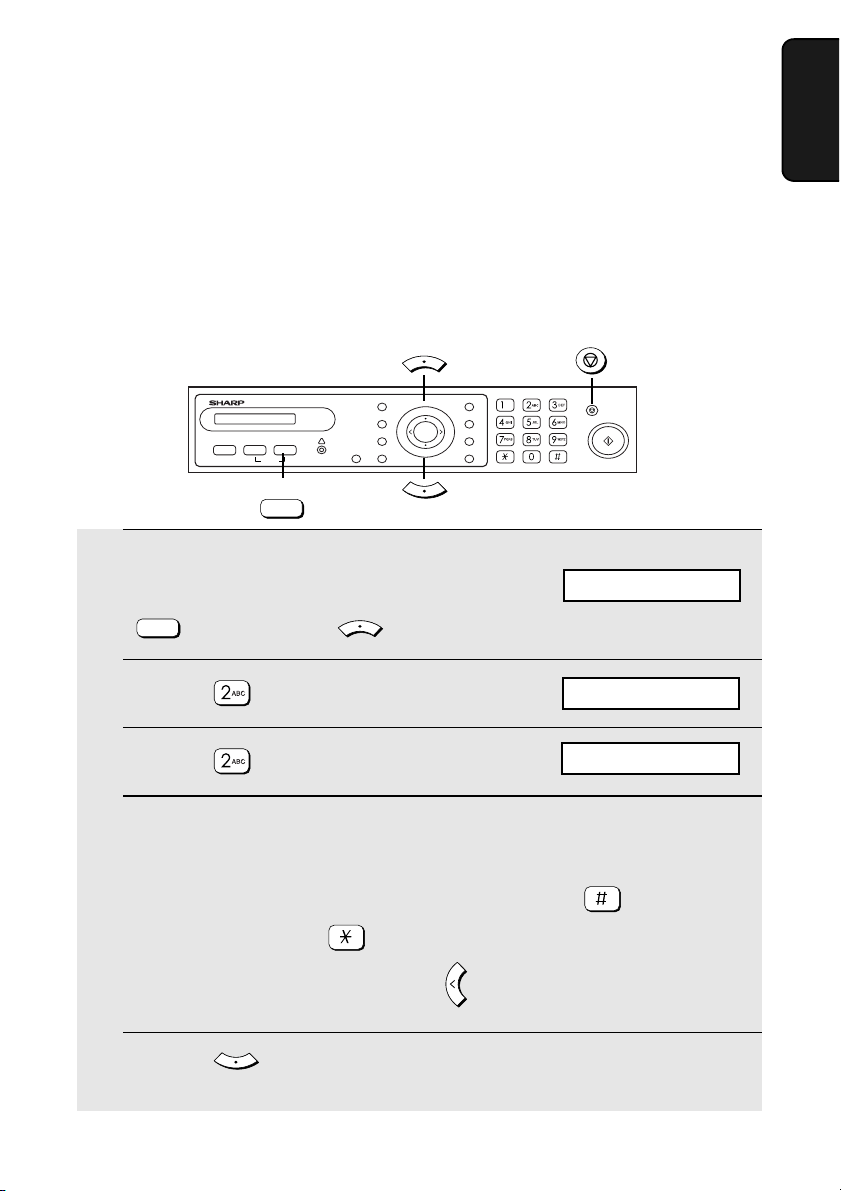
Immissione del proprio nome e numero
Immissione del proprio nome e numero di fax (Solo per AM-400)
Prima di cominciare a inviare fax, immettere il proprio nome e numero di fax
(o di telefono) come descritto di seguito, quindi impostare data e ora come
illustrato nella successiva sezione.
Una volte immesse, tali informazioni vengono visualizzate automaticamente
in cima a tutte le pagine di fax inviate.
MENU
1. Installazione
QUALITA’
FASCICOLAZIONE
COPIA
SCANSIONE
FAX
HELP
FAX
ZOOM
!
PRINT STOP
SCAN. DUPLEX
1 Verificare che venga visualizzato il display di data
e ora del modo fax (se necessario premere
FAX
), quindi premere .
MENU
2 Premere .
3 Premere .
CONTRASTO
MENU
RICHIAMA
ZA
SERIALE
VELOCITA’
ENTER
ENTER
Display:
SETTAGGIO FAX
1: IMP DATA & ORA
IMPOSTA IL NUM.
4 Immettere il proprio numero di fax premendo i tasti numerici (fino a un
massimo di 20 cifre).
• Per inserire uno spazio fra una cifra e l’altra, premere . Per inserire il
simbolo “+”, premere .
Per correggere un errore, premere .
5 Premere .
ENTER
Z
45
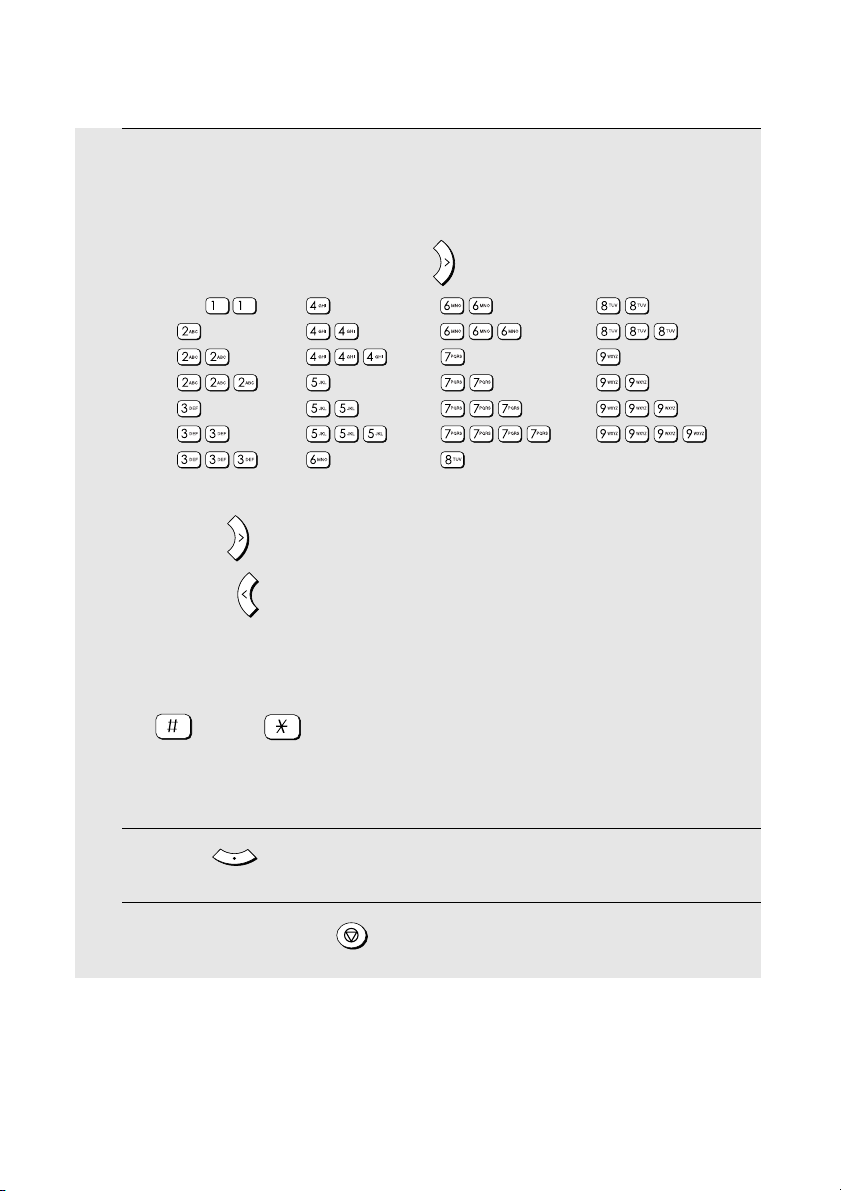
Immissione del proprio nome e numero di fax (Solo per AM-400)
6 Immettere il proprio nome premendo i tasti numerici corrispondenti a
ciascuna lettera, come illustrato nello schema seguente. È possibile
immettere fino a 24 caratteri.
N =
O =
P =
Q =
R =
S =
T =
A
U =
V =
W =
X =
Y =
Z =
Esempio: SHARP = 7777 44 2 777 7
SPACE =
A =
B =
C =
D =
E =
F =
G =
H =
I =
J =
K =
L =
M =
♦ Per immettere in successione due lettere che richiedono lo stesso tasto,
premere dopo aver inserito la prima lettera. Per correggere un errore,
premere .
A
Z
♦ Per immettere una lettera minuscola, continuare a premere il tasto
corrispondente alla lettera desiderata fino alla comparsa della lettera in
minuscolo. Per immettere uno dei simboli seguenti, premere ripetutamente
oppure : # @ . - _ / ! $ % & ’ ( ) + , : ; = ? [ ] { } +
Nota: alla fine dell’elenco dei simboli vengono visualizzati i caratteri
particolari della lingua di visualizzazione selezionata. (Per alcune lingue
non viene visualizzato alcun carattere particolare.)
7 Premere .
ENTER
8 Premere ripetutamente per uscire.
46
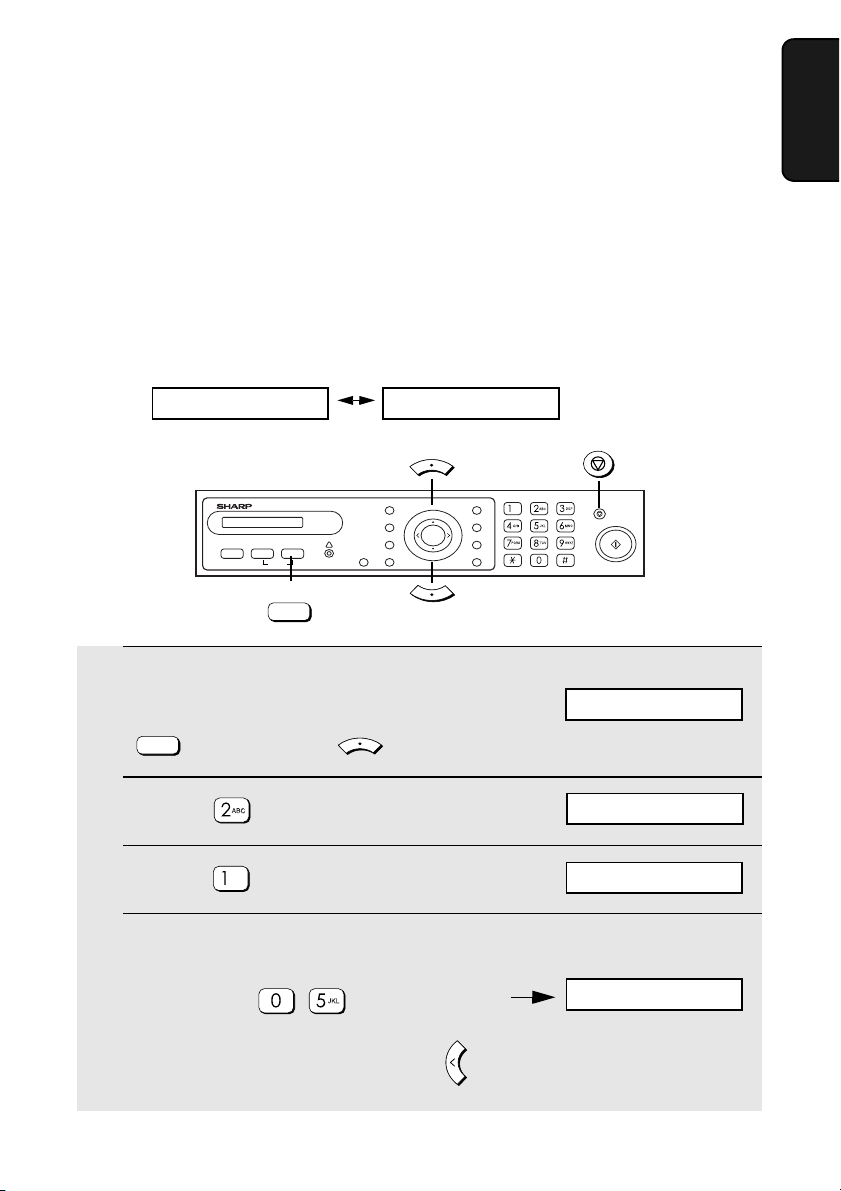
Impostazione della data e dell'ora (Solo per AM-400)
Impostazione della data e dell'ora (Solo per AM-400)
La data e l'ora vengono visualizzate sul display del modo fax e vengono
stampate sul margine superiore di ogni pagina trasmessa. Per impostare data
e ora, eseguire le operazioni descritte di seguito.
♦ Se il modo fax non viene usato, non è necessario impostare data e ora.
♦ Rammentare che, in caso di scollegamento dell’apparecchio o di
interruzione della corrente, data e ora dovranno essere reimpostate.
Quando è necessario impostare data e ora, i seguenti messaggi vengono
visualizzati nel modo fax:
01/01 00:00 FAX DATA/ORA CANC.
MENU
1. Installazione
CONTRASTO
MENU
RICHIAMA
ZA
SERIALE
VELOCITA’
ENTER
ENTER
COPIA
SCANSIONE
QUALITA’
FASCICOLAZIONE
FAX
HELP
FAX
ZOOM
!
PRINT STOP
SCAN. DUPLEX
1 Verificare che venga visualizzato il display di
data e ora del modo fax (se necessario premere
FAX
), quindi premere .
MENU
2 Premere .
3 Premere .
La data impostata viene
visualizzata sul display:
4 Immettere un numero di due cifre per il
giorno (da “01” a “31”).
Esempio: il 5
• Per correggere un errore, premere .
Z
Display:
SETTAGGIO FAX
1: IMP DATA & ORA
DATA 01-01-2005
DATA 05-01-2005
47

Impostazione della data e dell'ora (Solo per AM-400)
5 Immettere un numero a due cifre per il
mese (“01” per gennaio, “02” per
febbraio, “12” per dicembre ecc.).
Esempio: Febbraio
6 Immettere le quattro cifre dell’anno.
Esempio: 2005
7 Immettere un numero di due cifre per
l’ora (da “00” a “23”) e un numero di
due cifre per i minuti (da “00” a “59”).
Esempio: 9:25
DATA 05-02-2005
La data impostata viene
visualizzata sul display
(esempio):
ORA 00:00
05-FEB 09:25
8 Premere per avviare l’orologio.
ENTER
2: IDENTIFICATIVO
9 Premere ripetutamente per uscire.
Nota: In Germania, Italia, Francia e Polonia, l'ora cambia automaticamente
all'inizio del periodo in cui è in vigore l'ora legale.
48
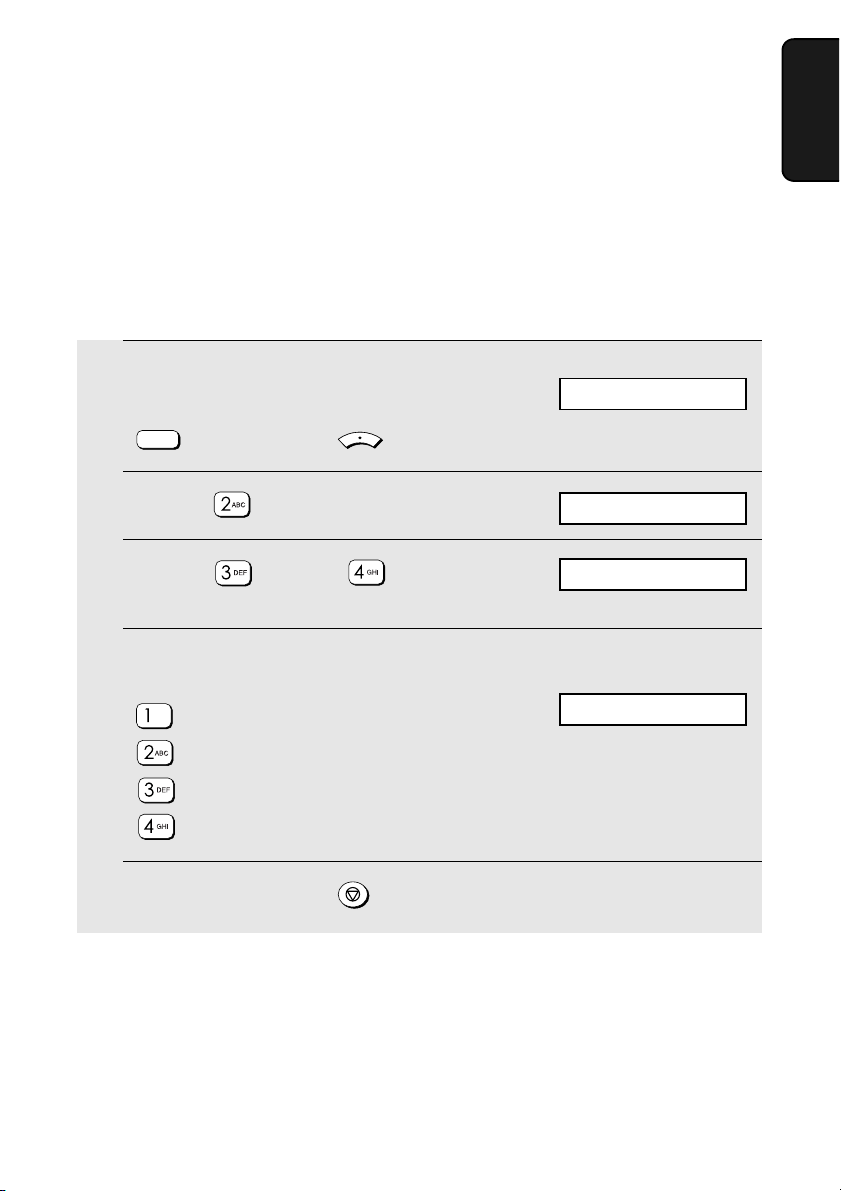
Impostazioni generali dell’apparecchio
Impostazioni generali dell’apparecchio
Suoneria (Solo per AM-400)
L’apparecchio squilla come farebbe un telefono per avvertire l’utente che è in
arrivo una chiamata. Per regolare il volume della suoneria o per disattivarla,
eseguire le operazioni descritte di seguito.
1. Installazione
1 Verificare che venga visualizzato il display di
data e ora del modo fax (se necessario premere
FAX
), quindi premere .
MENU
2 Premere .
3 Premere (Premere in
Russia e Polonia).
4 Premere un tasto numerico per selezionare il
livello di volume desiderato:
: ALTO
: MEDIO
: BASSO
: OFF
5 Premere ripetutamente per uscire.
Display:
SETTAGGIO FAX
1: IMP DATA & ORA
1: ALTO
Il display mostra
brevemente la selezione
dell'utente, quindi:
4: VOLUME ALLARME
49
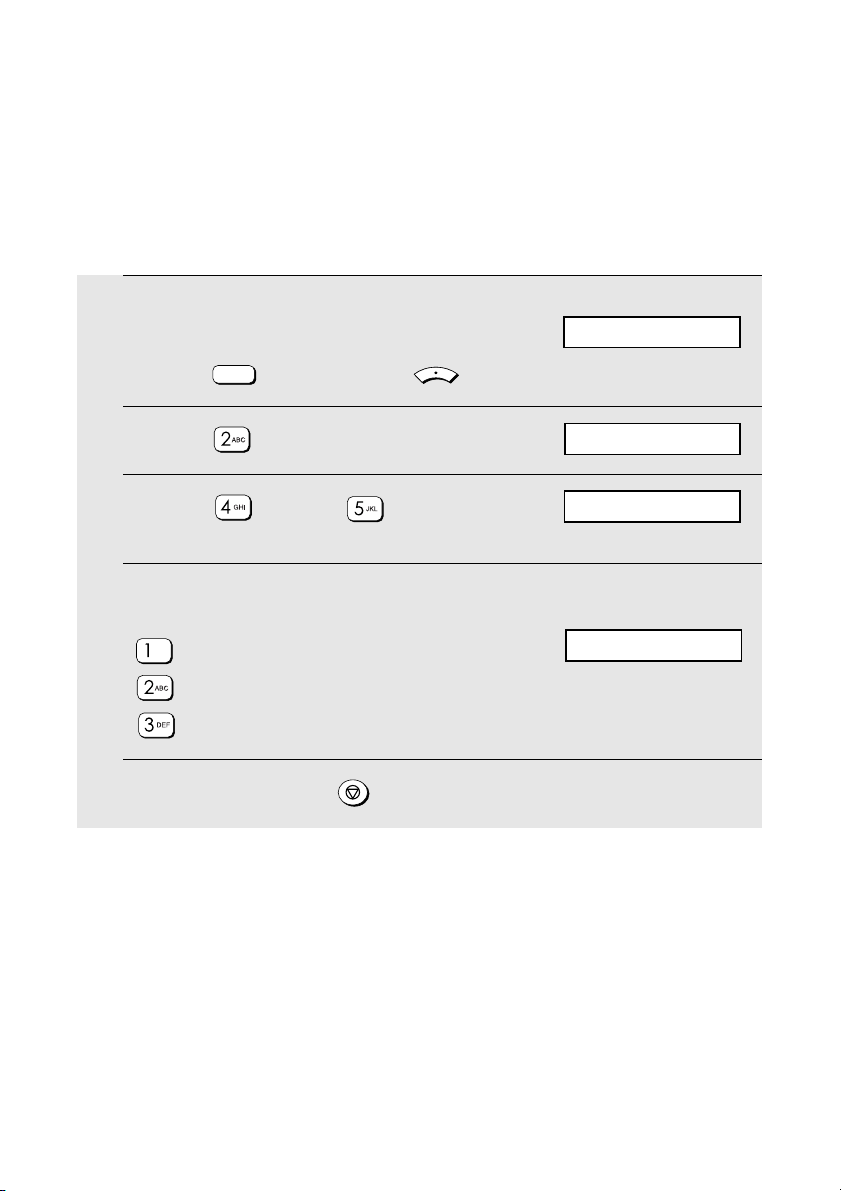
Impostazioni generali dell’apparecchio
Volume dell’allarme (Solo per AM-400)
In caso di errore durante la trasmissione o ricezione fax, l’apparecchio emette
un allarme acustico costituito da tre bip. Per regolare il volume dell’allarme o
per disattivarlo, eseguire le operazioni descritte di seguito.
1 Verificare che venga visualizzato il display
di data e ora del modo fax (se necessario
premere ), quindi premere .
FAX
MENU
2 Premere .
3 Premere (Premere in
Russia e Polonia).
4 Premere un tasto numerico per selezionare il
livello di volume desiderato:
: ALTO
: BASSO
: OFF
5 Premere ripetutamente per uscire.
Display:
SETTAGGIO FAX
1: IMP DATA & ORA
1: ALTO
Il display mostra
brevemente la selezione
dell'utente, quindi:
1: IMP DATA & ORA
50

Impostazioni generali dell’apparecchio
Cancellazione automatica
Se al termine di un’operazione fax o di esecuzione di copie non si preme alcun
tasto del pannello dei comandi per 60 secondi, l’apparecchio riporta
automaticamente tutte le impostazioni temporanee per la copia o il fax ai valori
predefiniti. Volendo, è possibile modificare l’intervallo temporale portandolo a
30 o 120 secondi, oppure disattivare l’opzione in modo che le impostazioni
temporanee non vengano mai cancellate automaticamente.
1. Installazione
1 Premere (oppure ), seguito
da .
COPIA
MENU
SCANSIONE
2 Premere .
3 Premere un tasto numerico per
selezionare l’impostazione desiderata:
: 30 SEC
: 60 SEC
: 120 SEC
: OFF
4 Premere ripetutamente per uscire.
Display:
SETTAGGIO COM
1: 30 SECONDI
Il display mostra
brevemente la selezione
dell'utente, quindi:
3: TONO
51

Impostazioni generali dell’apparecchio
Disattivazione del tono
Di norma, l’apparecchio emette un bip (tono) ogni volta che si preme un tasto
del pannello dei comandi. Per disattivare l’emissione del tono, eseguire le
operazioni descritte di seguito.
1 Premere (oppure ), seguito
da .
COPIA
MENU
SCANSIONE
2 Premere .
Display:
SETTAGGIO COM
1: SI, 2: NO
3 Premere per attivare il tono oppure per disattivarlo.
4 Premere ripetutamente per uscire.
52

Impostazioni generali dell’apparecchio
Selezione della lingua del display
Volendo, è possibile cambiare la lingua usata per il display, i rapporti e le liste.
♦ Nota: questa impostazione non è disponibile in alcuni paesi.
1. Installazione
1 Premere (oppure ), seguito
da .
COPIA
MENU
SCANSIONE
2 Premere .
3 Premere oppure fino alla comparsa
della lingua desiderata, quindi premere .
Z
• Le opzioni disponibili variano da paese a paese.
A
ENTER
4 Premere ripetutamente per uscire.
Display:
SETTAGGIO COM
1: INGLESE
Il display mostra
brevemente la selezione
dell'utente, quindi:
1: FORMATO CARTA
53

2. Esecuzione di copie
Esecuzione di una copia
Per eseguire una copia, posizionare l'originale sulla lastra di esposizione o
inserirlo nell'alimentatore di documenti automatico.
♦ L’alimentatore automatico consente di inserire contemporaneamente fino a
20 originali in formato A4.
1 Premere per selezionare il modo copia.
COPIA
Rapporto di
ingrandimento/
riduzione
Display:
∗∗ COPIA ∗∗
100% A4 01
Formato
carta
Numero
di copie
54

Esecuzione di una copia
2 Collocare l’originale sulla lastra di esposizione o inserirlo
nell’alimentatore di documenti automatico.
Lastra di esposizione:
Aprire il coperchio della lastra di
esposizione e appoggiare l’originale con il
lato da copiare rivolto verso il basso e il
margine superiore allineato alla guida.
• Verificare che il centro dell’originale sia
allineato con il segno del centro della
guida, quindi chiudere il coperchio.
• Nota: la lastra di esposizione non è
adatta all’esecuzione di copie di libri o
altri documenti rilegati, in quanto la
superficie da copiare deve essere
appoggiata alla lastra.
Alimentatore di documenti automatico:
Regolare la guida in base alla larghezza
degli originali, quindi inserire gli originali
con il lato da copiare rivolto verso l'alto.
copie
2. Esecuzione di
• È possibile inserire
contemporaneamente fino a 20 fogli in
formato A4.
• Per informazioni dettagliate sull’uso
dell’alimentatore automatico e sui tipi di
originali compatibili, si vedano le
pagine 64-66.
Nota: in caso di inserimento di due originali, uno nell'alimentatore automatico
e l'altro sulla lastra di esposizione, verrà copiato il primo dei due.
3 Di seguito sono riportate le impostazioni predefinite per la copia. Per
modificare un’impostazione, consultare la sezione seguente, Selezione
di impostazioni temporanee per l’esecuzione di copie.
• Ingrandimento/riduzione: 100%
• Numero di copie: 1
• Qualità: TESTO
(Nota: per modificare l’impostazione predefinita della qualità, procedere
come descritto a pagina 61.)
55

Esecuzione di una copia
• Contrasto: Medio (barra al centro)
(Nota: per modificare l’impostazione predefinita del contrasto, procedere
come descritto a pagina 63.)
• Fascicola (fascicolazione di serie di fogli): NO
• Scan. duplex: DISATT.
Nota: dopo la selezione delle impostazioni temporanee per la copia, se
l'intervallo previsto per la cancellazione automatica scade senza che venga
premuto alcun tasto del pannello dei comandi, le impostazioni saranno riportate
ai valori predefiniti (vedere a pagina 51). L’utente può anche premere per
riportare le impostazioni ai valori predefiniti.
4 Quando tutto è pronto per eseguire la copia, premere .
• Se si seleziona Scan. duplex:
Dopo aver inserito la pila di originali nell’alimentatore automatico,
capovolgere l’intera pila (senza cambiare l’ordine delle pagine e senza
togliere alcuna pagina), inserirla di nuovo nell’alimentatore e premere .
• Se si sta utilizzando la lastra di esposizione per copiare più originali
ed è stata selezionata l’opzione Fascicola:
Al termine della scansione dell'originale, i seguenti messaggi si
alterneranno in sequenza:
[START] SCAN
Rimuovere l’originale dalla lastra di esposizione, posizionare l’originale
successivo e premere . Ripetere l’operazione fino al termine della
scansione di tutti gli originali. Dopo la scansione dell’ultimo originale,
premere per avviare la stampa delle copie.
Formato massimo degli originali quando si utilizza la lastra di esposizione
Il formato massimo degli originali utilizzabile con la lastra di esposizione è l’A4.
La massima larghezza di scansione è pari a 208 mm, e i 4 mm del margine
superiore e inferiore dell'originale non possono essere sottoposti a scansione.
56
[#] STAMPA

Selezione di impostazioni temporanee per l’esecuzione di copie
Se viene visualizzato il messaggio MEMORIA PIENA...
Se la memoria si riempie durante la scansione di più originali inseriti
nell’alimentatore automatico, sul display viene visualizzato il messaggio
MEMORIA PIENA.
♦ Premere per eseguire le copie solo degli originali già sottoposti a
scansione. Gli altri originali saranno espulsi dall’alimentatore.
♦ Premere per annullare l’esecuzione di copie.
Selezione di impostazioni temporanee per
l’esecuzione di copie
L’utente può regolare le impostazioni temporanee riportate di seguito prima di
premere per avviare la copia.
Ingrandimento/riduzione
Premere una o più volte fino a visualizzare sul display la percentuale di
ingrandimento o riduzione desiderata. Le percentuali preimpostate sono
100%, 78%, 70%, 64%, 50%, 25%, 400%, 200%, 141% e 129%. (Le
percentuali preimpostate variano a seconda del paese.)
78%: Legale --> Lettera
70%: A4 --> A5
64%: Lettera --> A5
141%: A5 --> A4
129%: Lettera --> Legale
ZOOM
copie
2. Esecuzione di
♦ Dopo aver selezionato una delle percentuali preimpostate, è possibile
premere o per aumentare o ridurre la percentuale a incrementi
dell’1%. La percentuale massima è il 400%, quella minima è il 25%.
Quando la percentuale desiderata viene visualizzata sul display, premere il
tasto .
Z
ENTER
A
57
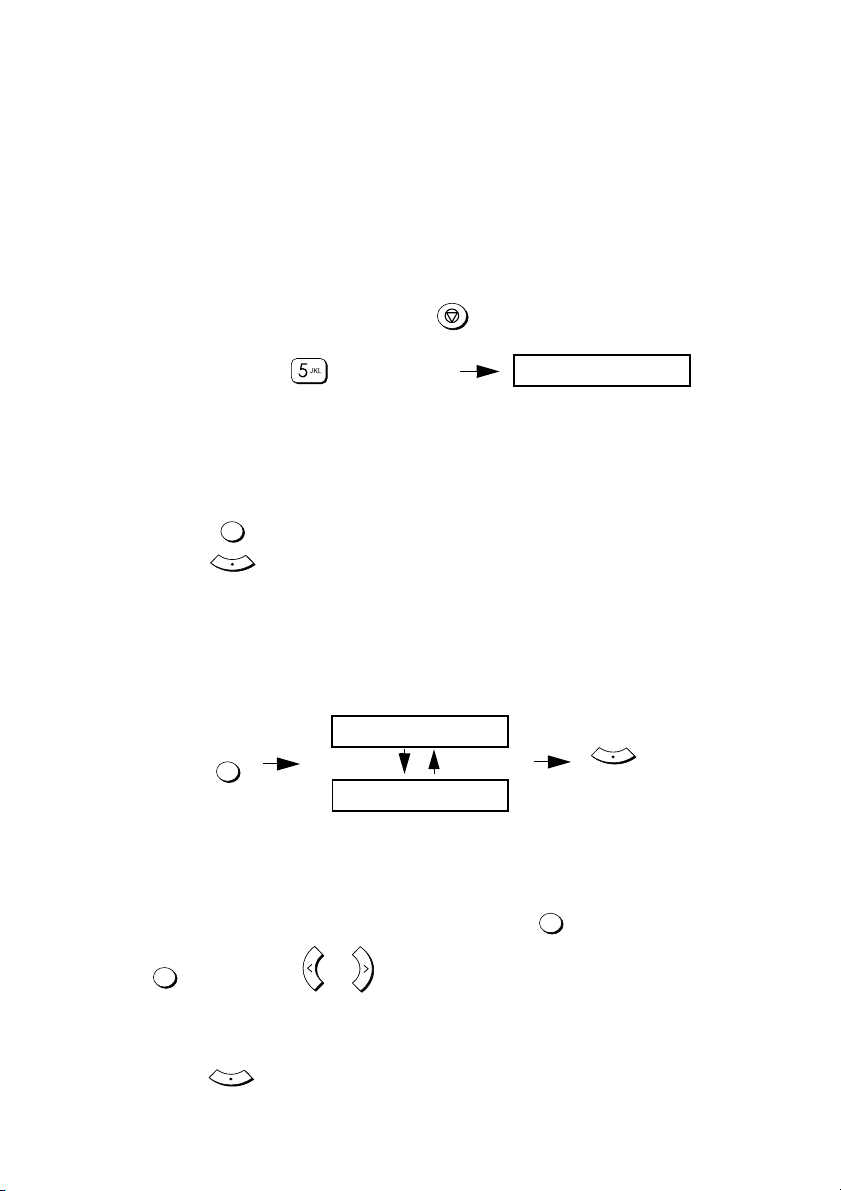
Selezione di impostazioni temporanee per l’esecuzione di copie
Numero di copie
Per eseguire più copie dello stesso originale (o di ciascun originale nel caso in
cui siano stati inseriti più originali nell’alimentatore automatico), premere i
tasti numerici per immettere il numero di copie.
♦ Il numero massimo è 99.
♦ Per correggere un errore, premere .
Esempio: premere per 5 copie
100% A4 05
Qualità
Regolare questa impostazione in base al tipo di originale da copiare. Le
opzioni disponibili sono TESTO e FOTO. Per modificare l’impostazione,
premere fino alla comparsa dell'opzione desiderata sul display, quindi
premere .
QUALITA’
ENTER
Nota: l’opzione TESTO potrebbe produrre risultati insoddisfacenti con alcuni
tipi di originali. Se il risultato risulta insoddisfacente con l’opzione TESTO,
provare con FOTO.
TESTO
QUALITA’
FOTO
ENTER
Contrasto
Per regolare il contrasto, premere ripetutamente (oppure premere
CONTRASTO
CONTRASTO
seguito da o ) per aumentare o ridurre la lunghezza della
Z
A
barra sul display. Ridurre la barra (per un minor contrasto) per copiare un
originale scuro. Aumentare la barra (per un maggior contrasto) per copiare
un originale chiaro. Quando la barra raggiunge la lunghezza desiderata,
premere .
ENTER
58

Selezione di impostazioni temporanee per l’esecuzione di copie
Fascicola (fascicolazione di serie di fogli)
Per ordinare le copie nel modo indicato di seguito alla voce “Ordinati”, per
prima cosa impostare il numero di copie per originale (come minimo “2”),
quindi premere una o due volte fino alla comparsa del messsaggio
“FASCICOLAZ. SI”.
FASCICOLAZIONE
copie
FASCICOLAZ. SI
Esempio: Due
copie ciascuno
di tre originali
Ordlnatl
(COPIA ORDINATA)
A
100% FASCICOL. 02
C
B
C
B
A
Originali
C
B
A
Non ordlnatl
(COPIE MULTIPLE)
A
A
Scan. duplex
La scansione duplex fornisce un metodo molto pratico per eseguire copie di più
originali a due facciate utilizzando l’alimentatore automatico. Quando si
seleziona questa impostazione, dopo il primo passaggio degli originali
attraverso l’alimentatore automatico, basta capovolgere la pila di originali
(senza cambiare l’ordine delle pagine e senza rimuovere nessuna pagina),
inserirla di nuovo nell’alimentatore e premere per sottoporre a scansione
il retro degli originali. La macchina metterà automaticamente nell'ordine corretto
le copie (lato anteriore della prima pagina, lato posteriore della prima pagina,
lato anteriore della seconda pagina, ecc.).
♦ Si noti che i lati bianchi vanno inclusi quando si copiano le pagine (se il
numero delle pagine non è lo stesso ogni volta che la macchina esegue la
scansione della pila, ne risulterà un errore).
2. Esecuzione di
B
B
C
C
AM-300:
Per selezionare la scansione duplex, eseguire le operazioni descritte di
seguito.
1 Premere e poi o fino
MENU
Z
A
Display:
alla comparsa del display a destra.
SETTAGGIO COPIA
59

Selezione di impostazioni temporanee per l’esecuzione di copie
2 Premere .
3 Premere per selezionare SI.
(Per disattivare la scansione duplex, premere .)
AM-400:
Per selezionare la scansione duplex, premere una o due volte fino
alla comparsa del messaggio “SCAN F/R ATTIVA”, quindi premere .
SCAN F/R ATTIVA
100% A4 01
SCAN. DUPLEX
1:SI, 2:NO
SELEZIONATO SI
ENTER
60
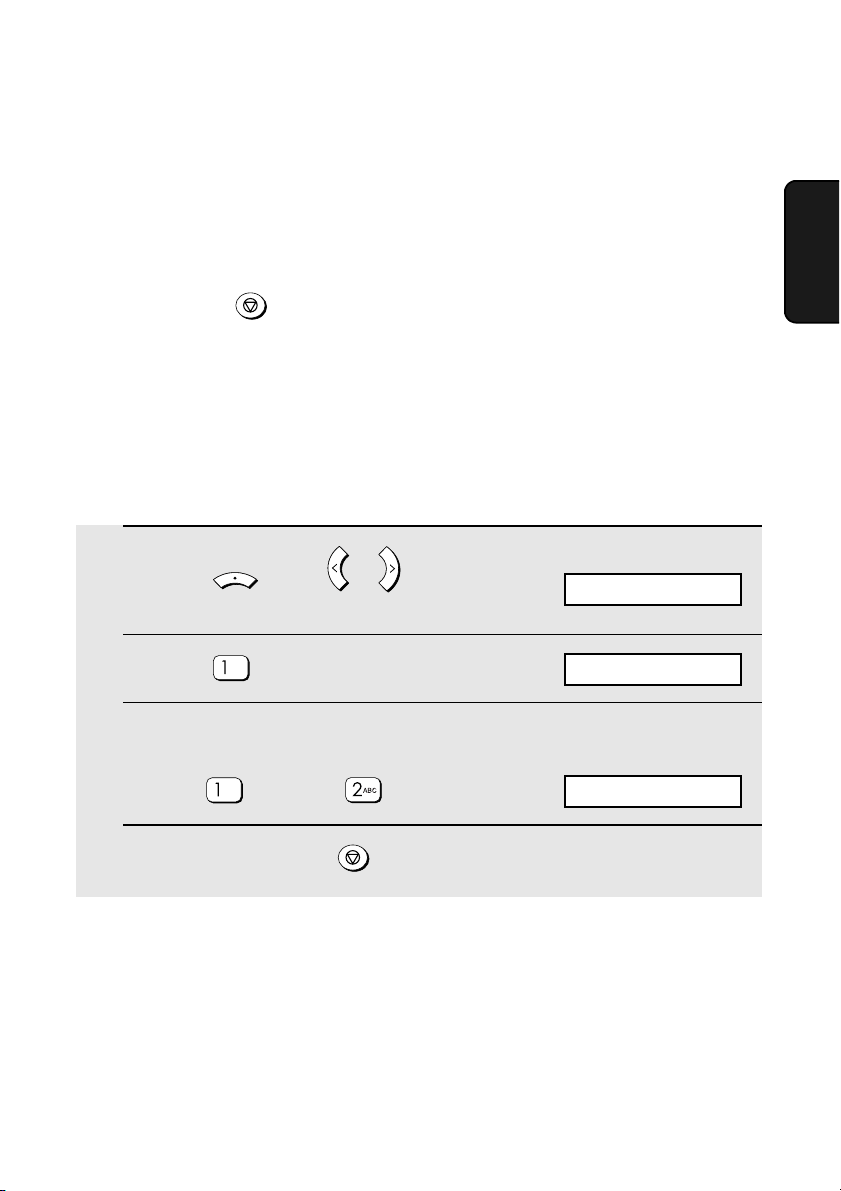
Impostazioni permanenti per l’esecuzione di copie
Impostazioni permanenti per l’esecuzione di
copie
Le impostazioni descritte di seguito restano effettive fino ad eventuali
modifiche. Queste impostazioni non ritornano ai valori predefiniti allo
scadere dell'intervallo temporale per la cancellazione automatica e neppure
se si preme .
Impostazione predefinita della qualità della copia
Per default (pagina 58), la qualità è impostata su “TESTO” (per default si
intende l’impostazione predefinita usata quando l’utente non effettua nessuna
selezione). Volendo, l’impostazione predefinita della qualità può essere
modificata in “FOTO”.
copie
2. Esecuzione di
1 Premere e poi o fino
alla comparsa del display a destra.
MENU
Z
A
2 Premere .
3 Selezionare l’impostazione predefinita
per la qualità:
TESTO: FOTO:
4 Premere ripetutamente per uscire.
Display:
SETTAGGIO COPIA
1: TESTO
Il display mostra
brevemente la selezione
dell'utente, quindi:
2: RISOLUZ. COPIA
61
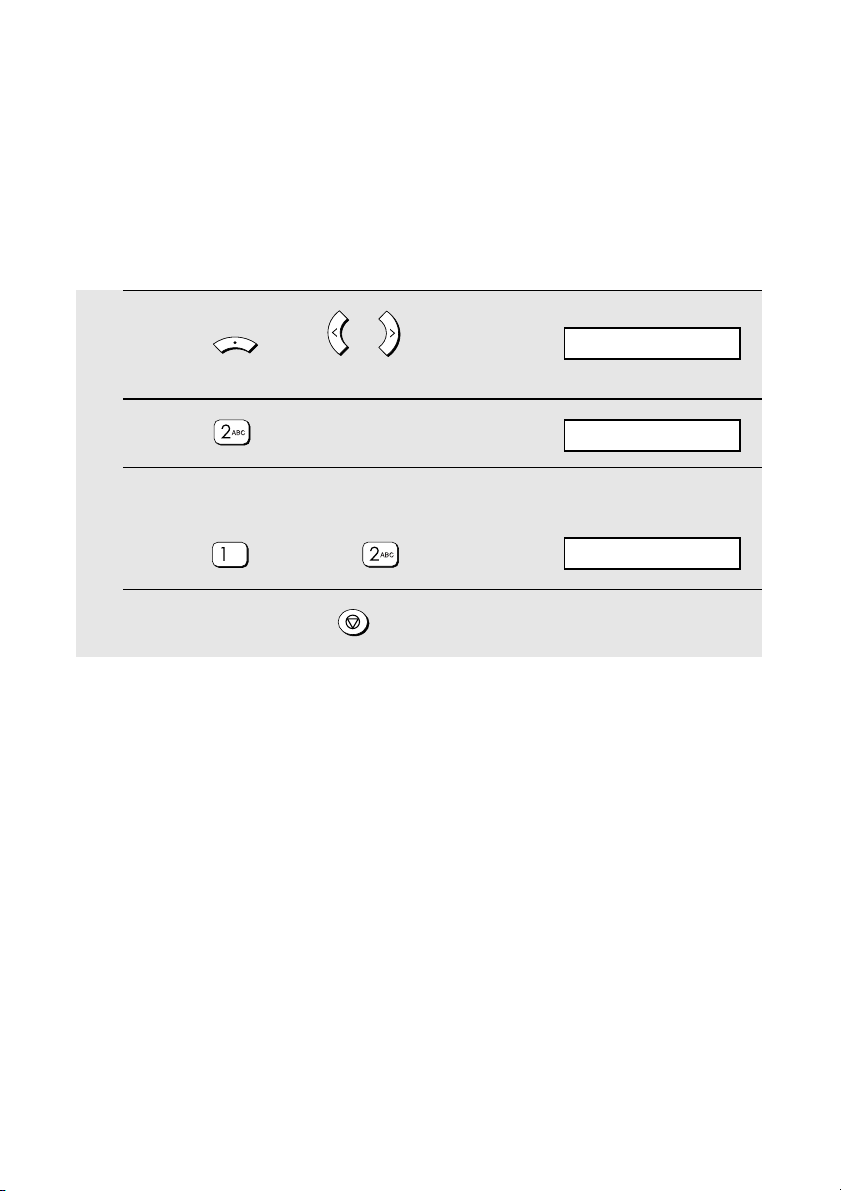
Impostazioni permanenti per l’esecuzione di copie
Risoluzione della copia
La risoluzione per le copie è inizialmente impostata su 300 dpi. Per ottenere
immagini più definite, eseguire le operazioni descritte di seguito per cambiare
l'impostazione su 600 dpi.
1 Premere e poi o fino
alla comparsa del display a destra.
MENU
Z
A
2 Premere .
3 Selezionare l’impostazione della
risoluzione:
300 DPI: 600 DPI:
4 Premere ripetutamente per uscire.
Display:
SETTAGGIO COPIA
1: 300 DPI
Il display mostra
brevemente la selezione
dell'utente, quindi:
3: CONTR. COPIA
62

Impostazioni permanenti per l’esecuzione di copie
Impostazione predefinita del contrasto per le copie
Per default (pagina 58), il contrasto è impostato su un valore medio (per
default si intende l’impostazione predefinita usata quando l’utente non
effettua nessuna selezione). Volendo, è possibile aumentare o ridurre il
contrasto predefinito.
1 Premere e poi o fino
alla comparsa del display a destra.
MENU
Z
A
Display:
SETTAGGIO COPIA
copie
2. Esecuzione di
2 Premere .
3 Premere per ridurre il livello di contrasto predefinito, oppure
per aumentarlo.
4 Premere .
Z
ENTER
-[ ■ ■ ■ ■ ]+
A
5 Premere ripetutamente per uscire.
63
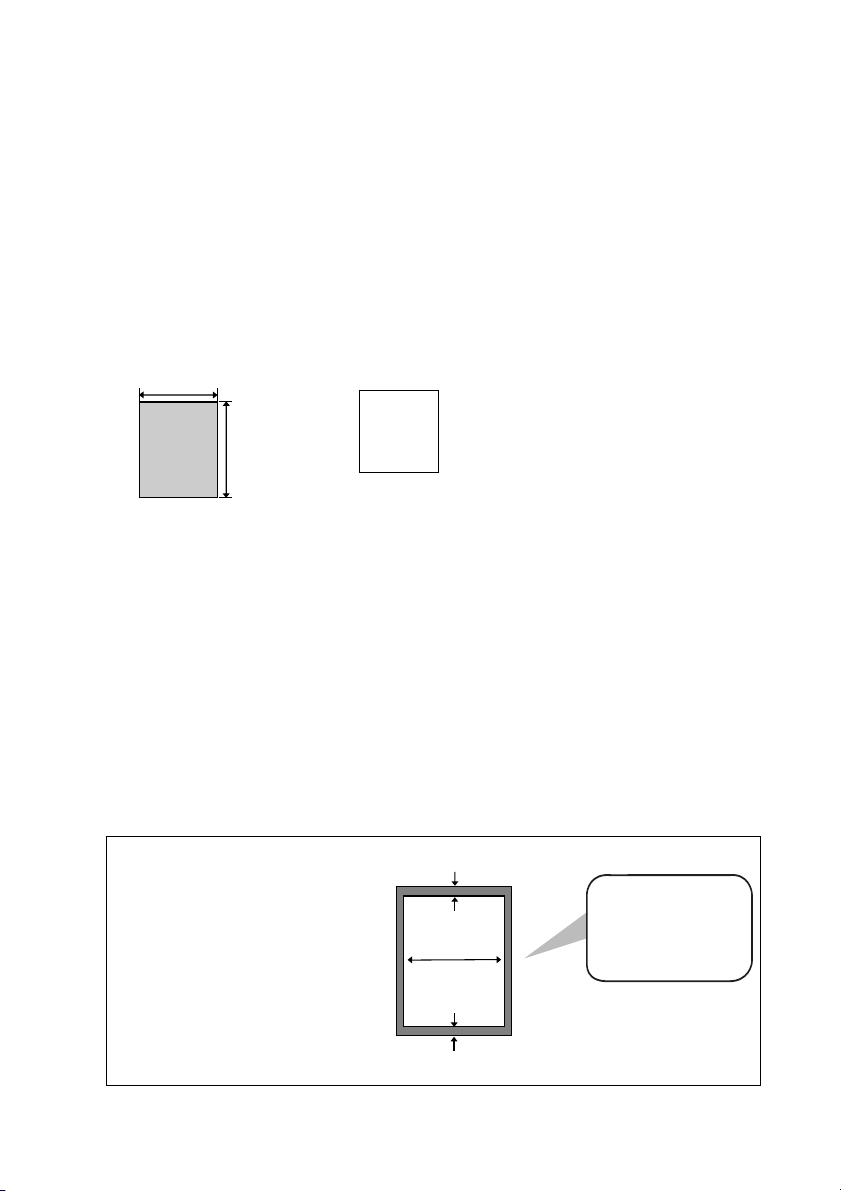
Uso dell’alimentatore automatico di documenti
Uso dell’alimentatore automatico di
documenti
Dimensione e peso degli originali che possono essere
inseriti nell’alimentatore automatico
Formato minimo dei documenti:
Formato minimo Peso minimo
148 mm
182 mm
52 g/m²
Formato massimo dei documenti:
Il formato e il peso massimi dei documenti che possono essere inseriti
nell'alimentatore automatico dipendono dal numero di fogli inseriti.
Fino a 20 fogli alla volta:
Formato: A4 (210 x 297 mm)
Peso massimo: 80 g/m
2
1 foglio alla volta (alimentazione manuale):
Formato massimo: 216 x 356 mm
Peso massimo: 157 g/m
4 mm
2
Le lettere e i grafici sui bordi dei
documenti non saranno
sottoposti a scansione. (La
larghezza massima di scansione
è pari a 208 mm e i 4 mm dei
208 mm
Le lettere nell'area
ombreggiata sono
escluse dalla
scansione.
margini superiore e inferiore del
documento non possono essere
sottoposti a scansione.)
4 mm
64

Uso dell’alimentatore automatico di documenti
p
Altre limitazioni
♦ Lo scanner non è in grado di riconoscere inchiostri di colore giallo, giallo
verdognolo o azzurro.
♦ È necessario far asciugare inchiostro, colla o liquido correttore sui documenti
prima di inserirli nell'alimentatore di documenti.
♦ Fermagli, punti metallici e spilli devono essere rimossi dai documenti prima
di caricare questi ultimi nell'alimentatore. Se non vengono rimossi, possono
danneggiare l'apparecchio.
♦ I documenti rappezzati, uniti con nastro adesivo, sgualciti, di dimensioni
inferiori al formato minimo, copiati con carta carbone, macchiati o con
superficie rivestita scivolosa dovrebbero essere copiati o faxati dalla lastra
di esposizione.
Inserimento del documento
Nell'alimentatore è possibile inserire fino a 20 fogli di formato A4 per volta. I
fogli saranno alimentati automaticamente nell'apparecchio a partire da quello
più in alto.
♦ Se è necessario inviare o copiare un numero di copie superiore a quello
massimo, mettere i fogli aggiuntivi, con attenzione e cura, nell’alimentatore
sotto l’ultimo foglio durante la scansione di questo. Non tentare di inserirli
a forza, in quanto ciò potrebbe provocare una doppia alimentazione oppure
un inceppamento.
♦ Se il documento è costituito da vari fogli di grandi dimensioni o spessi da
trasmettere uno alla volta, inserire ciascun foglio nella macchina mentre
quello precedente viene sottoposto a scansione. Inserire con delicatezza
per evitare una doppia alimentazione.
ie
co
2. Esecuzione di
1 Regolare le guide del documento in funzione della
larghezza del documento.
65
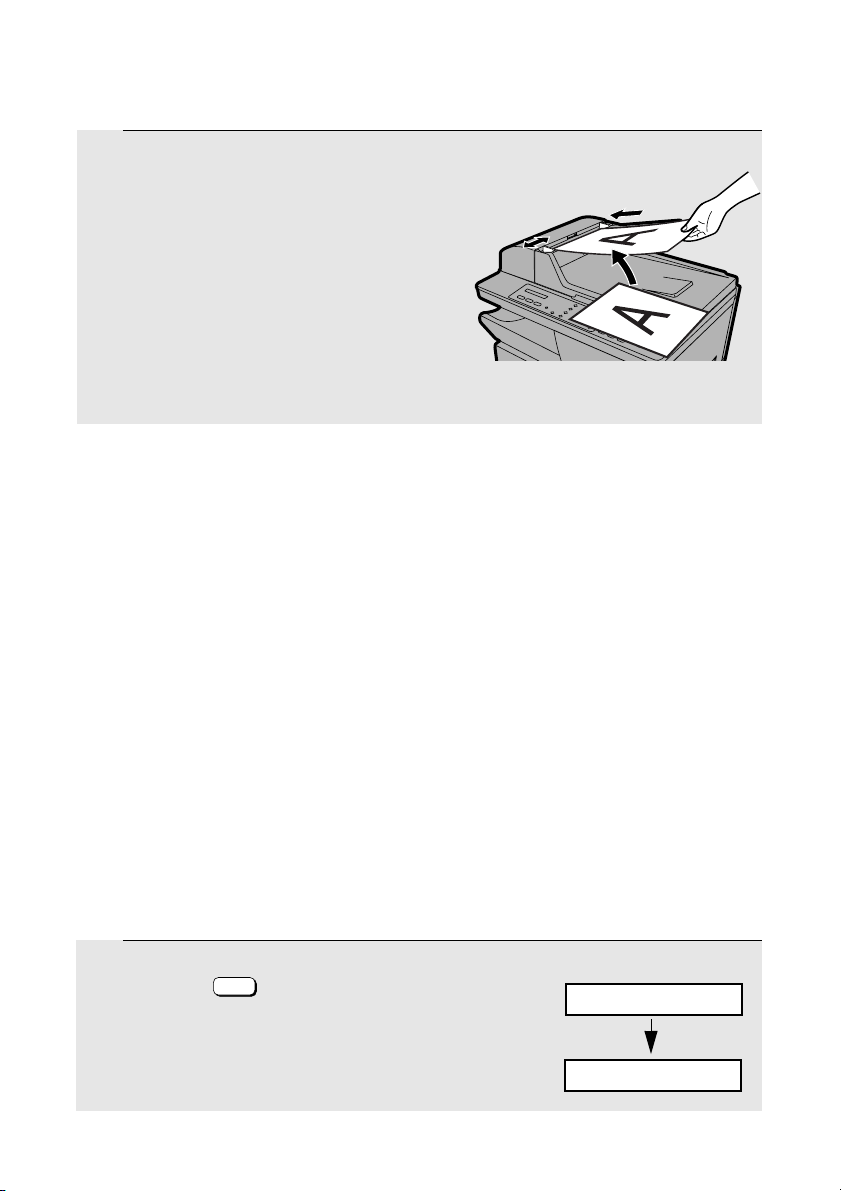
Copia su buste o cartoline
2 Inserire il documento nell’alimentatore
con il lato da copiare rivolto verso
l'alto. Il bordo superiore del documento
deve entrare per primo
nell'alimentatore.
• Il messaggio DOCUM. PRONTO verrà
visualizzato per breve tempo sul
display.
• A questo punto è possibile proseguire
con un’operazione di copia, fax o
scansione.
Copia su buste o cartoline
Per copiare su buste, cartoline o altri tipi di carta di formato speciale, usare il
vassoio sul lato dell’apparecchio.
Il vassoio di bypass può essere utilizzato per copiare sui seguenti formati:
1) A4
2) A5
3) Busta n.10 (BUSTA:COM10) (105 x 241 mm)
4) Busta Monarch (BUSTA:MONARCH) (98 x 191 mm)
5) Busta DL (BUSTA:ISO DL) (110 x 220 mm)
6) A6 (cartolina europea) (105 x 148 mm)
7) Lettera (216 x 279 mm)
8) Legale (216 x 356 mm)
♦ Inserire un solo foglio (busta, cartolina ecc) per volta nel vassoio bypass.
1 Premere per selezionare il modo copia.
COPIA
66
Display:
∗∗ COPIA ∗∗
100% A4 01

Copia su buste o cartoline
p
2 Collocare l’originale sulla lastra di esposizione o inserirlo
nell’alimentatore di documenti automatico.
Lastra di esposizione:
Aprire il coperchio della lastra di
esposizione e appoggiare l’originale con il
lato da copiare rivolto verso il basso e il
margine superiore allineato alla guida.
• Verificare che il centro dell’originale sia
allineato con il segno del centro della
guida, quindi chiudere il coperchio.
Alimentatore di documenti automatico:
Regolare la guida in base alla larghezza
degli originali, quindi inserire l’originale
con il lato da copiare rivolto verso l'alto.
• È possibile inserire più originali
(formato massimo: A4).
3 Regolare le guide documento del vassoio bypass in
base alla larghezza del foglio o della busta.
ie
co
2. Esecuzione di
67

Copia su buste o cartoline
4 Inserire il foglio o la busta nel vassoio
bypass come illustrato, con il lato da
stampare rivolto verso il basso.
• Durante l’inserimento di una busta, la
linguetta va posizionata sul lato sinistro,
come illustrato in figura.
Nota: Nel caso in cui fosse
necessario rimuovere il foglio o la
busta, premere questo tasto per
rilasciare e aprire per primo il
coperchio laterale.
SPECIF. FORMATO
PER COPIA PREMI
SET FORM CARTA
1: A4
Z
ENTER
A
A
5 Premere .
6 Premere oppure fino a quando sul display viene visualizzato il
formato corretto.
7 Premere .
• Modifica dell’impostazione del formato: se è necessario modificare
l’impostazione del formato, premere (se il numero di copie è diverso
da 1, premere due volte). Verrà visualizzato il messaggio
“RESETTARE CARTA?”. Premere per selezionare SÌ, quindi
reimpostare il formato carta.
8 Selezionare le impostazioni temporanee per la copia, quindi premere
per avviare l’operazione.
• Se nell’alimentatore sono stati inseriti più originali oppure se il numero di
copie impostato è superiore a “1”, l’esecuzione delle copie si interrompe
dopo la prima copia e il display visualizza alternativamente il messaggio
SET PER BYPASS e il formato carta richiesto. Quando si inserisce il foglio
o la busta successivi nel vassoio bypass, la copia successiva ha inizio
automaticamente.
68

3. Invio di fax (Solo per AM-400)
Invio di un fax
Per inviare un fax, eseguire le operazioni descritte di seguito. Per selezionare
il numero di fax dell’apparecchio ricevente, immettere direttamente il numero
per mezzo dei tasti numerici (selezione diretta da tastiera), oppure premere
VELOCITA’
e immettere un numero veloce (selezione con numeri veloci).
♦ Per poter usare un numero veloce, questo deve essere stato memorizzato
in precedenza nell'apparecchio, come descritto a pagina 74.
♦ La procedura che segue può essere eseguita anche quando l’apparecchio
è già occupato per l’invio o ricezione di un fax. In tal caso, la trasmissione
del fax sarà registrata nella memoria dell’apparecchio ed eseguita al
termine di tutti i processi memorizzati in precedenza.
3. Invio di fax
1 Verificare che venga visualizzato il
display di data e ora del modo fax (se
necessario premere ).
FAX
Display:
∗∗ FAX ∗∗
10/03 11:37 FAX
Data e
ora
Modo
ricezione
(pagina 97)
69

Invio di un fax
2 Collocare l’originale sulla lastra di esposizione o inserirlo
nell’alimentatore di documenti automatico.
Lastra di esposizione:
Aprire il coperchio della lastra di
esposizione e inserire l’originale a faccia
in giù e con il margine superiore allineato
alla guida.
• Verificare che il centro dell’originale sia
allineato con il segno del centro della
guida, quindi chiudere il coperchio.
Alimentatore di documenti automatico:
Regolare la guida in base alla larghezza
degli originali, quindi inserire gli originali a
faccia in su nell’alimentatore.
• È possibile inserire
contemporaneamente fino a 20 fogli in
formato A4.
• Per informazioni dettagliate sull’uso
dell’alimentatore automatico e sui tipi di
originali compatibili, si vedano le
pagine 64-66.
♦ In caso di inserimento di due originali, uno nell'alimentatore automatico e
l'altro sulla lastra di esposizione, verrà copiato il primo dei due.
♦ Quando si utilizza la lastra di esposizione per l’invio di un fax, l’immagine
del documento stampata dall’apparecchio ricevente può risultare
leggermente più piccola rispetto a quella ottenuta con l’alimentatore
automatico. In aggiunta, il margine nella parte inferiore della pagina
potrebbe risultare leggermente superiore (a seconda del formato di carta
usato dall'apparecchio ricevente).
70

Invio di un fax
3 Di seguito sono riportate le impostazioni temporanee predefinite per la
funzione fax. Per modificare un’impostazione, consultare la sezione
Selezione delle impostazioni temporaneee per la funzione fax a pagina 79.
• Risoluzione: NORMALE
(Nota: per modificare l’impostazione predefinita della risoluzione,
procedere come descritto a pagina 86.)
• Contrasto: NORMALE
• Scan. duplex: DISATT.
• Monitor linea: OFF
(Nota: per modificare l’impostazione predefinita del monitor linea,
procedere come descritto a pagina 87.)
Nota: dopo la selezione delle impostazioni temporanee per la funzione fax, se
l'intervallo previsto per la cancellazione automatica scade senza che venga
premuto alcun tasto del pannello dei comandi, le impostazioni saranno riportate
ai valori predefiniti (vedere a pagina 51). L’utente può anche premere per
riportare le impostazioni ai valori predefiniti.
4 Comporre il numero dell'apparecchio ricevente usando uno dei metodi
descritti di seguito.
• Selezione diretta da tastiera: Premere i tasti numerici per immettere il
numero di fax.
Nota: se occorre una pausa tra due cifre qualsiasi, per poter accedere ad
un servizio speciale oppure ad una linea esterna, premere . La
pausa verrà rappresentata da un trattino. In una riga si possono immettere
varie pause.
• Selezione con numeri veloci: Premere e immettere il numero
veloce a 2 cifre memorizzato per l’apparecchio fax ricevente (vedere a
pagina 74).
Esempio: numero veloce 01:
VELOCITA’
VELOCITA’
RICHIAMA
3. Invio di fax
• Selezione con ricerca: Se l’utente non ricorda il numero veloce
corrispondente a una determinata destinazione, premere oppure
fino a quando la destinazione appare sul display (verrà visualizzato il nome
corrispondente alla destinazione oppure, in assenza di questo, il numero di
fax).
Z
A
71

Invio di un fax
5 Controllare il display. Se il nome o il numero visualizzati sono corretti,
premere .
• In caso di errore durante l’immissione del numero, premere per
tornare indietro e cancellare una cifra per volta, quindi immettere di nuovo
le cifre corrette.
6 La scansione degli originali avrà inizio.
• Se si usa l’alimentatore automatico:
al termine della scansione degli originali, l’apparecchio chiama l’apparecchio
ricevente e invia il fax. Se l’apparecchio è occupato da un processo
memorizzato in precedenza, il processo verrà registrato in memoria e
trasmesso quando l’apparecchio è libero.
• Se si seleziona Scan. duplex: Dopo aver inserito la pila di originali
nell’alimentatore automatico, capovolgere l’intera pila (senza cambiare
l’ordine delle pagine e senza togliere alcuna pagina), inserirla di nuovo
nell’alimentatore e premere . Al termine della scansione, la macchina
chiama l’apparecchio ricevente e invia il fax. Se l’apparecchio è occupato
da un processo memorizzato in precedenza, il processo verrà registrato in
memoria e trasmesso quando l’apparecchio è libero.
• Se si sta utilizzando la lastra di esposizione:
Al termine della scansione dell'originale, i seguenti messaggi si
alterneranno in sequenza:
START: LETTURA
Rimuovere l’originale dalla lastra di esposizione, posizionare l’originale
successivo e premere . Ripetere l’operazione fino al termine della
scansione di tutti gli originali. Alla fine della scansione dell’ultimo originale,
premere per terminare l’operazione. La macchina chiama
l’apparecchio ricevente e invia il fax. Se l’apparecchio è occupato da un
processo memorizzato in precedenza, il processo verrà registrato in
memoria e trasmesso quando l’apparecchio è libero.
Nota: se non si preme alcun tasto per un minuto dopo la scansione
dell’originale, la trasmissione fax ha inizio automaticamente (oppure il
processo viene memorizzato).
72
# :FINE LETTURA
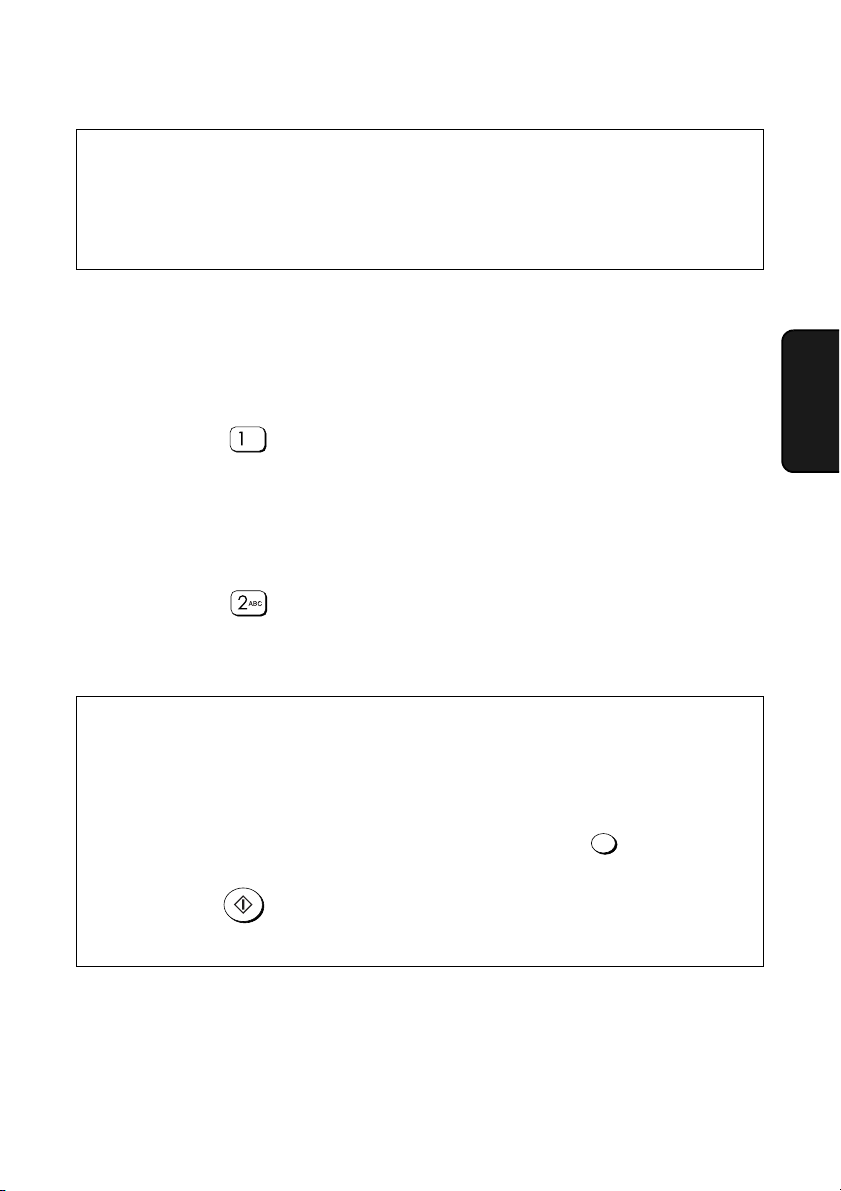
• Se la trasmissione viene completata con successo, l’apparecchio emette
un solo bip.
• In caso di errore, l’apparecchio emette tre bip e stampa un rapporto
operativo per avvertire l’utente del problema (vedere a pagina 133).
Se la memoria si riempie...
Se la memoria si riempie durante la scansione del documento, sul display
apparirà il messaggio MEMORIA PIENA.
Invio di un fax
♦ Premere per trasmettere le pagine archiviate fino a quel momento
nella memoria. Se si sta utilizzando l’alimentatore automatico, le pagine
rimaste saranno espulse senza essere sottoposte a scansione. Dopo la
trasmissione, la memoria sarà cancellata e sarà possibile trasmettere le
pagine rimaste. Sarà inoltre necessario trasmettere la pagina in corso di
scansione quando la memoria si è saturata.
♦ Premere per annullare l’intera trasmissione.
Uso del tasto RICHIAMA
Durante l’invio di un fax, è possibile richiamare automaticamente l’ultimo
numero chiamato dall’apparecchio. Seguire la procedura per l’invio di fax
descritta alle pagine precedenti. Al punto 4, premere , verificare
che il numero visualizzato sul display sia quello da chiamare, quindi
premere . La scansione degli originali avrà inizio (vedere il punto 6).
RICHIAMA
3. Invio di fax
73

Memorizzazione di un numero per la selezione veloce
Memorizzazione di un numero per la
selezione veloce
È possibile selezionare un numero di fax premendo e immettendo un
numero a due cifre. Questa operazione è chiamata “selezione veloce”.
VELOCITA’
♦ Per usare la selezione veloce, è necessario aver prima memorizzato il
numero di fax completo nella macchina e aver selezionato un numero
veloce a due cifre corrispondente. Sono disponibili cento numeri di
selezione veloce (da 00 a 99).
1 Verificare che venga visualizzato il display di
data e ora del modo fax (se necessario premere
FAX
), quindi premere .
MENU
2 Premere .
3 Premere .
4 Premere .
Display:
SETTAGGIO FAX
1: VEL. CHIAMATA
1: NUOVO, 2: CAMBIA
IMPOSTA IL NUM.
5 Immettere il proprio numero di fax premendo i tasti numerici (fino a un
massimo di 60 cifre).
(Nota: non è possibile inserire spazi.)
• Per correggere un errore, premere .
Z
• Se occorre una pausa tra due cifre qualsiasi, per poter accedere ad un
servizio speciale oppure ad una linea esterna, premere . La pausa
verrà rappresentata con un trattino. In una riga si possono immettere varie
pause.
6 Premere .
74
ENTER
RICHIAMA
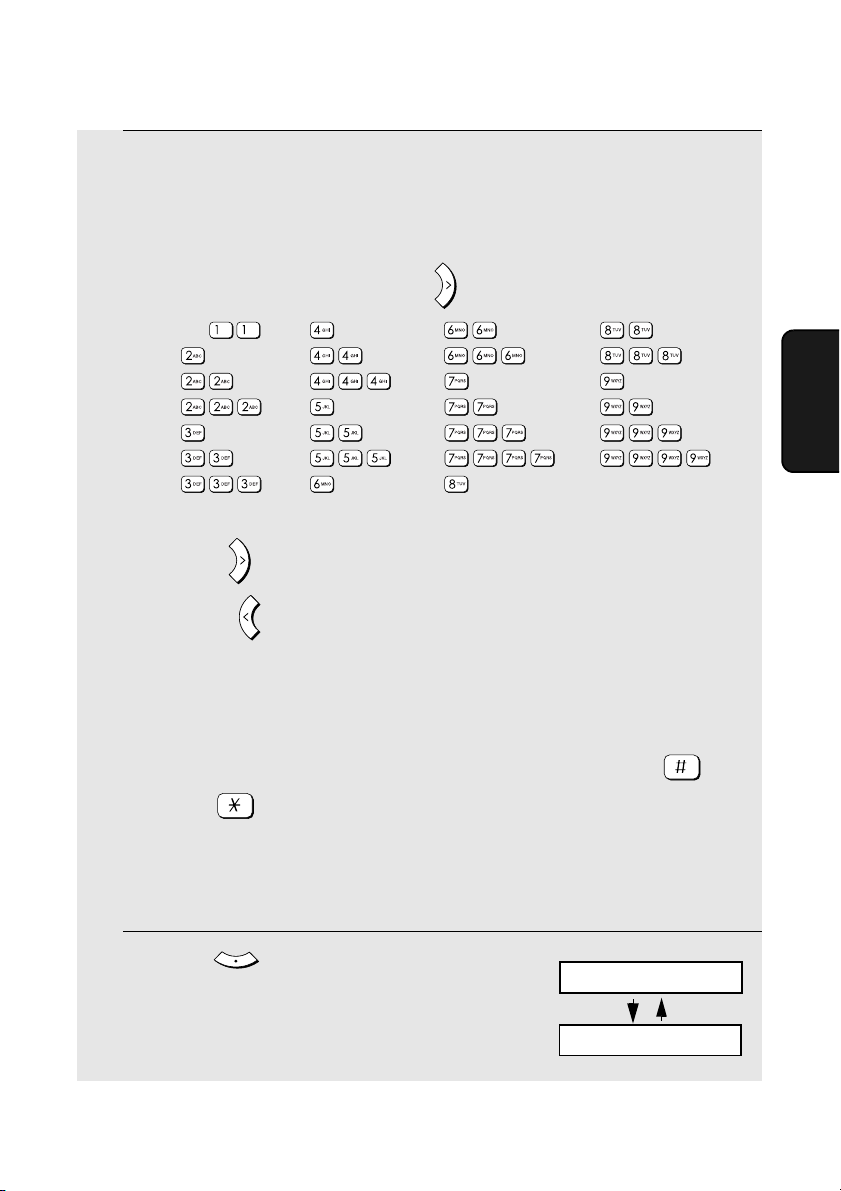
Memorizzazione di un numero per la selezione veloce
7 Immettere un nome premendo i tasti numerici corrispondenti a ciascuna
lettera, come illustrato nello schema seguente. È possibile immettere
fino a 20 caratteri. (Se non si desidera immettere un nome, passare
direttamente al passo 8.)
N =
O =
P =
Q =
R =
S =
T =
A
U =
V =
W =
X =
Y =
Z =
Esempio: SHARP = 7777 44 2 777 7
SPACE =
A =
B =
C =
D =
E =
F =
G =
H =
I =
J =
K =
L =
M =
♦ Per immettere in successione due lettere che richiedono lo stesso tasto,
premere dopo aver inserito la prima lettera. Per correggere un errore,
premere .
A
Z
♦ Per immettere una lettera minuscola, continuare a premere il tasto
corrispondente alla lettera desiderata fino alla comparsa della lettera in
minuscolo.
♦ Per immettere uno dei simboli seguenti, premere ripetutamente
oppure :
# @ . - _ / ! $ % & ’ ( ) + , : ; = ? [ ] { } +
Nota: alla fine dell’elenco dei simboli vengono visualizzati i caratteri
particolari della lingua di visualizzazione selezionata. (Per alcune lingue
non viene visualizzato alcun carattere particolare.)
3. Invio di fax
8 Premere .
ENTER
SUPER G3
1: SI, 2: NO
75
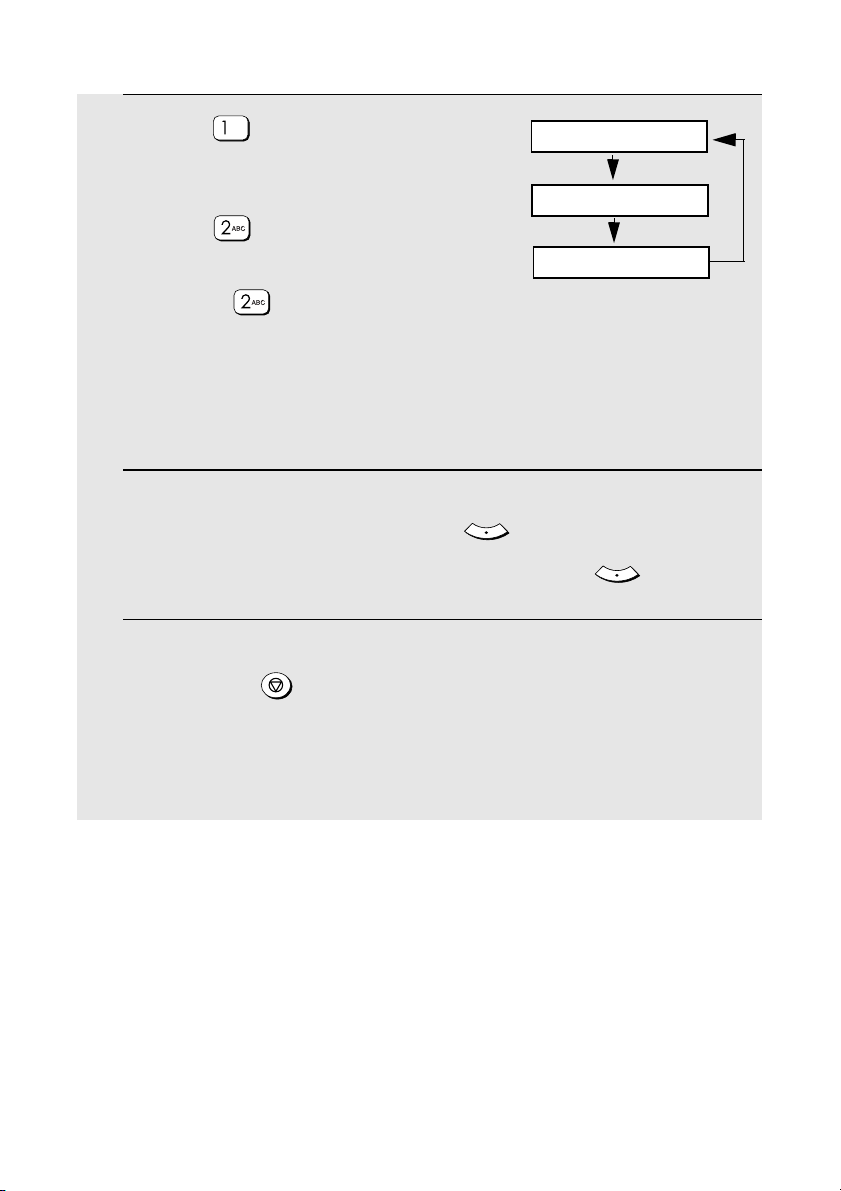
Memorizzazione di un numero per la selezione veloce
9 Premere se si desidera che
l’apparecchio utilizzi il modo Super
G3 (il modo di trasmissione più
veloce) quando usa questo numero.
Premere se non si desidera
che l’apparecchio usi il modo G3.
• Premere per disattivare in caso
di errori di linea frequenti quando si usa
il modo Super G3.
MEMORIZ.#01 OK?
NO:IMP.NR.VELOCE
SI: PREMI ENTER
Nota: Nell’esempio è
riportato il numero “#01”.
• Anche quando la funzione è attivata, il
modo Super G3 viene usato solo se
anche l’altro apparecchio lo supporta.
10 Il display mostra il successivo numero di selezione veloce disponibile.
Se tale numero è accettabile, premere . In caso contrario,
immettere il numero a due cifre desiderato e premere .
ENTER
ENTER
11 Ritornare al punto 4 per memorizzare un altro numero, oppure premere
ripetutamente per uscire.
• Per confermare la memorizzazione corretta di un numero di selezione
automatica, stampare l’elenco dei numeri telefonici come descritto a
pagina 132.
76
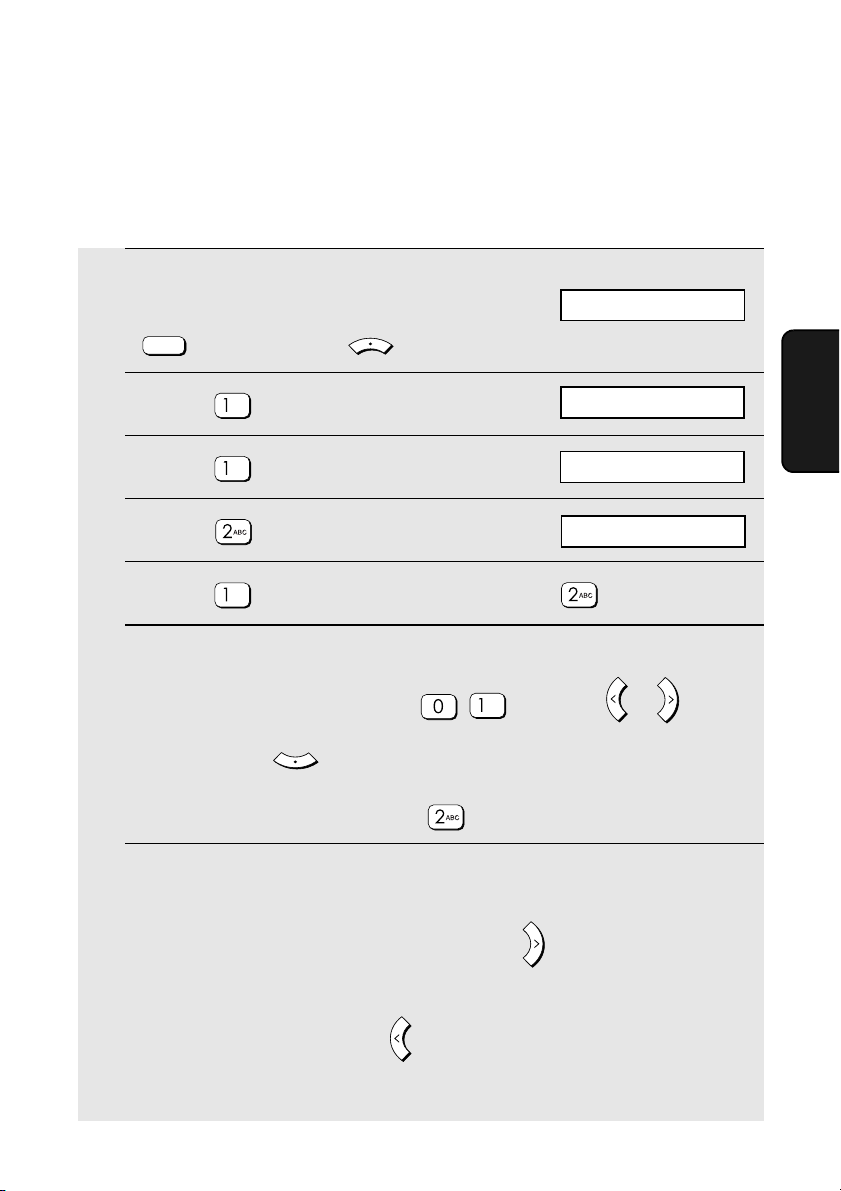
Memorizzazione di un numero per la selezione veloce
Modifica ed eliminazione di numeri di selezione automatica
Se è necessario apportare modifiche ad un numero di selezione automatica
memorizzato in precedenza, oppure se è necessario cancellarlo, procedere
come segue:
1 Verificare che venga visualizzato il display di
data e ora del modo fax (se necessario premere
FAX
), quindi premere .
MENU
2 Premere .
3 Premere .
4 Premere .
Display:
SETTAGGIO FAX
1: VEL. CHIAMATA
1: NUOVO, 2: CAMBIA
1: MODIF, 2: CANCEL
5 Premere per modificare un numero, oppure per eliminarlo.
6 Immettere il numero di selezione veloce a 2 cifre da modificare o
eliminare (per esempio, premere ), oppure o fino
alla comparsa del nome o numero di fax della destinazione sul display,
quindi premere .
ENTER
Z
• Se al punto 5 l’utente ha premuto per CANCEL, passare al punto 12.
A
3. Invio di fax
7 Se al punto 5 l’utente ha selezionato MODIF, apportare le modifiche
desiderate.
• Per spostare il cursore verso destra, premere . Quando il cursore si
trova sopra la cifra da modificare, basta semplicemente immettere la nuova
cifra. La nuova cifra sostituirà la precedente. Per tornare indietro e
cancellare le cifre, premere .
Z
• Se non si desidera modificare il numero, passare direttamente al punto 8.
A
77
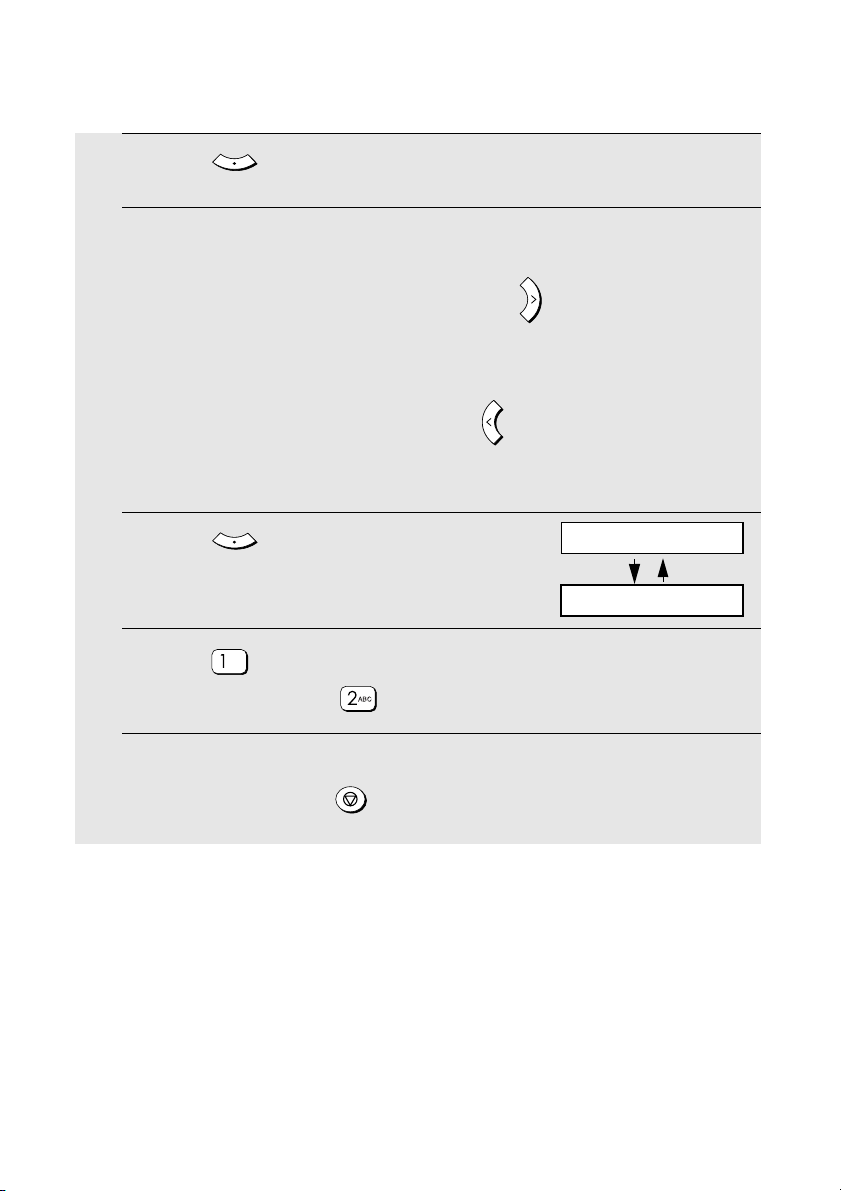
Memorizzazione di un numero per la selezione veloce
8 Premere .
ENTER
9 Modificare a piacere il nome.
• Per spostare il cursore verso destra, premere . Quando il cursore si
trova sopra la lettera da modificare, premere ripetutamente il tasto
numerico appropriato fino alla comparsa della lettera desiderata (vedere il
punto 7 a pagina 75). La nuova lettera sostituirà la precedente. Per tornare
indietro e cancellare le lettere, premere .
Z
• Se non si desidera modificare il nome, passare direttamente al passo 10.
10 Premere .
ENTER
A
SUPER G3
1: SI, 2: NO
11 Premere se si desidera che il numero usi il modo Super G3. In
caso contrario premere .
12 Ritornare al punto 4 per modificare o eliminare un altro numero, oppure
premere ripetutamente per uscire.
78
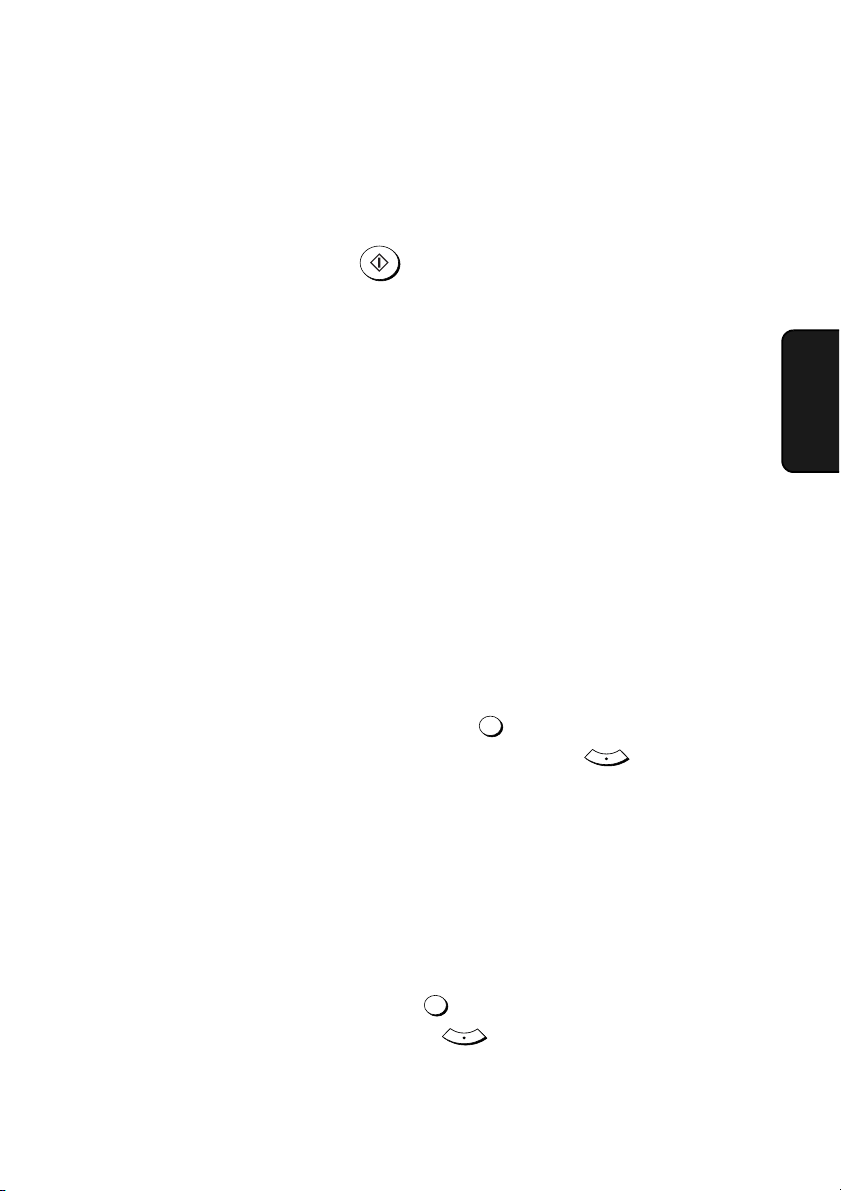
Selezione delle impostazioni temporanee per la funzione fax
Selezione delle impostazioni temporanee
per la funzione fax
L’utente può regolare le impostazioni temporanee per la funzione fax riportate
di seguito prima di premere per avviare la trasmissione.
Risoluzione
Per la funzione fax sono disponibili le seguenti impostazioni della risoluzione:
NORMALE Utilizzare NORMALE per i documenti comuni.
Questa impostazione consente la trasmissione
più veloce ed economica.
FINE Utilizzare FINE per documenti contenenti
caratteri piccoli o disegni particolareggiati.
SUPER FINE Usare SUPER FINE per documenti contenenti
lettere o disegni estremamente piccoli.
3. Invio di fax
MEZZITONI Usare i MEZZITONI per fotografie ed
Per selezionare una risoluzione, premere fino alla comparsa
dell'impostazione desiderata sul display, quindi premere .
Nota: le impostazioni della risoluzione e del contrasto valgono solo per l’invio
di un documento. Esse non hanno effetto sulla ricezione di un documento.
illustrazioni. L'originale verrà riprodotto in 256
tonalità di grigio.
QUALITA’
ENTER
Contrasto
Per la funzione fax sono disponibili tre impostazioni del contrasto: CHIARO
(per originali scuri), NORMALE e SCURO (per originali chiari).
Per regolare il contrasto, premere fino alla comparsa dell'opzione
desiderata sul display, quindi premere .
CONTRASTO
ENTER
79

Selezione delle impostazioni temporanee per la funzione fax
Scan. duplex
La scansione duplex fornisce un metodo molto pratico per trasmettere via fax
più originali a due facciate utilizzando l’alimentatore automatico. Quando si
seleziona questa impostazione, dopo il primo passaggio degli originali
attraverso l’alimentatore automatico, basta capovolgere la pila di originali
(senza cambiare l’ordine delle pagine e senza rimuovere nessuna pagina),
inserirla di nuovo nell’alimentatore e premere per sottoporre a
scansione il retro degli originali. La macchina trasmetterà automaticamente le
pagine nell'ordine corretto (lato anteriore della prima pagina, retro della prima
pagina, lato anteriore della seconda pagina, ecc.).
♦ Si noti che i lati bianchi vanno inclusi quando si copiano le pagine (se il
numero delle pagine non è lo stesso ogni volta che la macchina esegue la
scansione della pila, ne risulterà un errore).
Per selezionare la scansione duplex, premere una o due volte fino
alla comparsa del messaggio “SCAN F/R ATTIVA”, quindi premere .
SCAN. DUPLEX
Monitor linea
Selezionare questa impostazione per ascoltare la linea (per sentire il tono di
chiamata, i toni del fax ecc.) attraverso l'altoparlante dell'apparecchio durante
una trasmissione fax. Si tratta di una funzione molto utile quando si desidera
esser certi che l’apparecchio ricevente stia rispondendo correttamente.
Per selezionare il monitor linea, premere una o più volte fino alla
comparsa del messaggio MONITOR ON sul display.
♦ Al termine della trasmissione fax, l’impostazione del monitor linea ritorna
automaticamente al valore predefinito.
FAX
ENTER
80
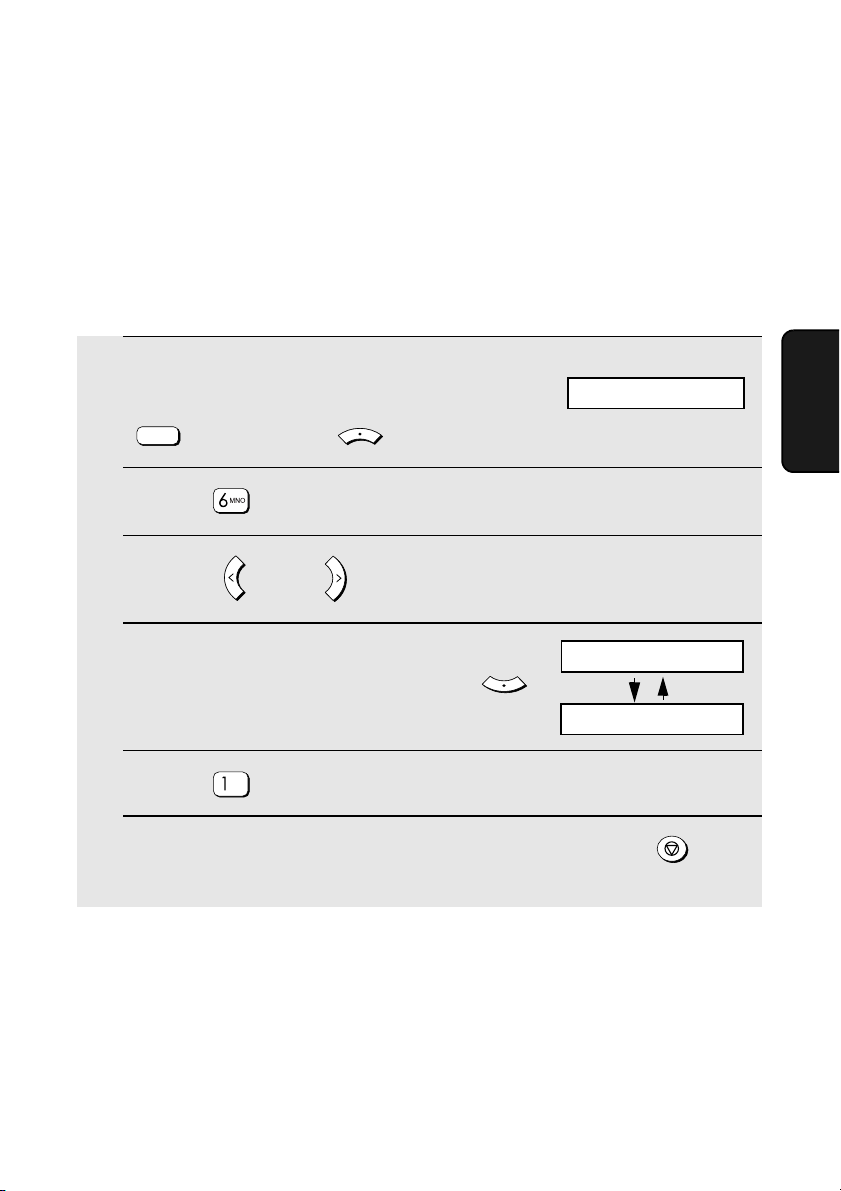
Altre impostazioni della trasmissione fax
Altre impostazioni della trasmissione fax
Controllo e annullamento dei processi fax memorizzati
Per controllare i processi fax presenti in memoria in attesa della trasmissione,
eseguire le operazioni descritte di seguito. Utilizzare questa procedura anche
per annullare un processo fax memorizzato.
1 Verificare che venga visualizzato il display di
data e ora del modo fax (se necessario premere
FAX
), quindi premere .
MENU
Display:
SETTAGGIO FAX
2 Premere . Sul display verrà visualizzato il primo processo.
3 Premere oppure per scorrere i processi.
Z
4 Per annullare un processo, premere fino alla
comparsa del processo, quindi premere .
A
CANCELLARE?
ENTER
1: SI, 2: NO
5 Premere per annullare il processo.
6 Al termine del controllo dei processi, premere ripetutamente
per uscire.
3. Invio di fax
81
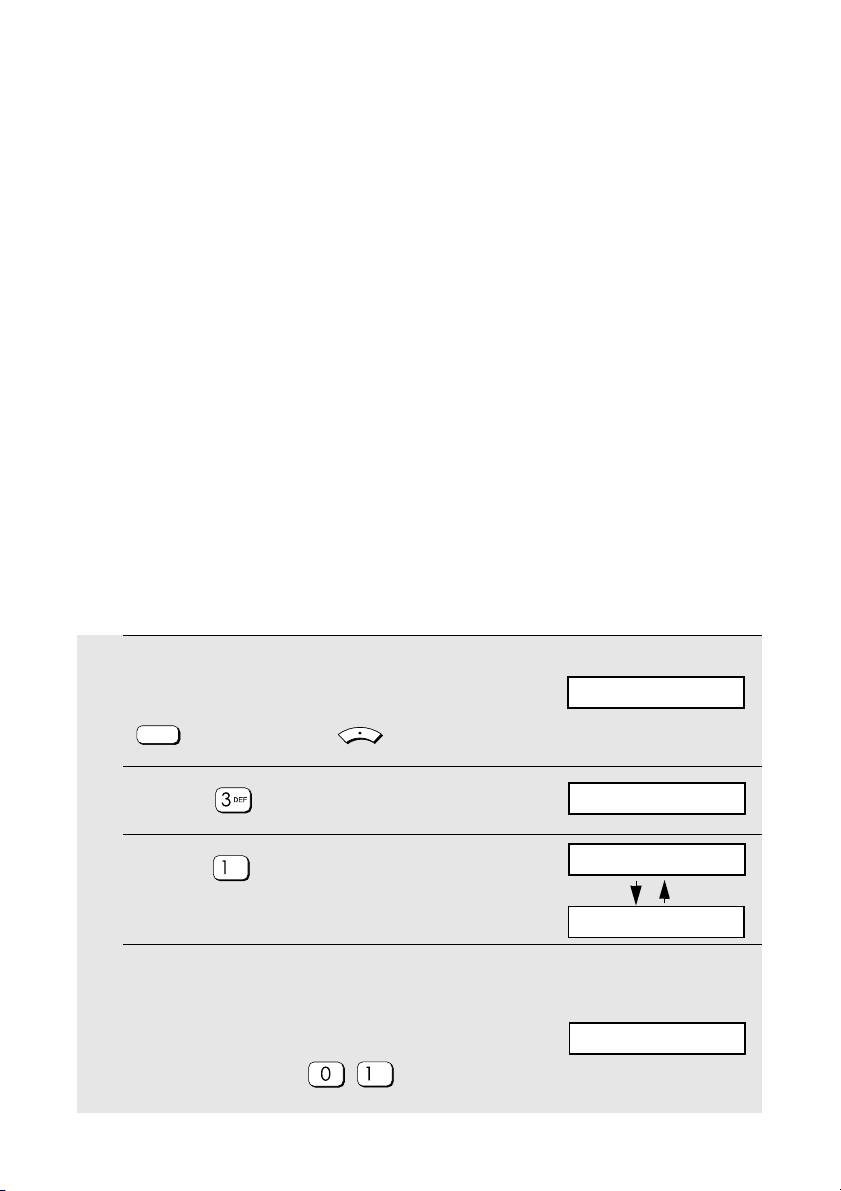
Altre impostazioni della trasmissione fax
Richiamata automatica quando la linea è occupata
Se si usa la selezione diretta da tastiera, la selezione veloce o la selezione
con ricerca per inviare un fax e la linea è occupata, l'apparecchio richiamerà
automaticamente il numero. L'apparecchio farà due tentativi di richiamare il
numero a intervalli di cinque minuti.
♦ Per annullare un processo in attesa della richiamata automatica, seguire la
procedura descritta nella sezione Controllo e annullamento dei processi fax
memorizzati a pagina 81. (Quando si scorre fino al processo durante la
procedura, il numero o nome della destinazione si alterna al messaggio
RICH. :OCCUP. sul display.)
♦ In determinate condizioni (per esempio se una persona risponde alla
chiamata da un telefono), la richiamata automatica potrebbe interrompersi
prima del numero prestabilito di tentativi.
Intervallo di richiamata per la richiamata automatica
quando la linea è occupata
Volendo, è possibile modificare l’intervallo fra un tentativo di richiamata e
l’altro fatti dall'apparecchio quando la linea è occupata.
♦ L’impostazione iniziale è “05” minuti.
1 Verificare che venga visualizzato il display di
data e ora del modo fax (se necessario premere
FAX
), quindi premere .
MENU
2 Premere .
3 Premere 3 volte.
4 Premere i tasti numerici corrispondenti
all’intervallo desiderato espresso in minuti
(qualsiasi numero a due cifre compreso fra 01
e 15; in Polonia fra 04 e 15).
Esempio: 1 minuto
82
Display:
SETTAGGIO FAX
1: RICHIAMATA
IMP.DA (01-15) 05
INTERV. RICHIAM.
Il display mostra
brevemente la selezione
dell'utente, quindi:
2: RICHIAMATE

Altre impostazioni della trasmissione fax
5 Premere ripetutamente per uscire.
Numero di tentativi di richiamata automatica quando la
linea è occupata
Volendo, è possibile modificare il numero massimo di tentativi di richiamata
automatica quando la linea è occupata.
♦ L’impostazione iniziale è “02” volte.
1 Verificare che venga visualizzato il display di
data e ora del modo fax (se necessario premere
FAX
), quindi premere .
MENU
Display:
SETTAGGIO FAX
3. Invio di fax
2 Premere .
3 Premere due volte.
4 Premere .
5 Premere i tasti numerici corrispondenti al
numero di tentativi di richiamata desiderato
(qualsiasi numero a due cifre compreso fra
00 e 14; in Polonia fra 00 e 09).
Esempio: 5 tentativi
6 Premere ripetutamente per uscire.
1: RICHIAMATA
1: INTERVAL.RICH.
IMP.DA (00-14) 02
RICHIAMATE
Il display mostra
brevemente la selezione
dell'utente, quindi:
1: INTERVAL.RICH.
83

Altre impostazioni della trasmissione fax
Richiamata automatica dopo un errore di linea
Se si usa la selezione diretta da tastiera, la selezione veloce o la selezione
con ricerca per inviare un fax e durante la trasmissione si verifica un errore di
linea, l'apparecchio richiamerà automaticamente il numero e cercherà di
completare la trasmissione. La ritrasmissione inizia dalla pagina in cui si è
verificato l'errore. L’apparecchio effettuerà un solo tentativo di ritrasmissione
dopo un intervallo di due minuti.
♦ Per annullare un processo in attesa della richiamata automatica, seguire la
procedura descritta nella sezione Controllo e annullamento dei processi fax
memorizzati a pagina 81. (Quando si scorre fino al processo durante la
procedura, il numero o nome della destinazione si alterna al messaggio
RICH. :ERRORE sul display.)
Intervallo di richiamata per la richiamata automatica dopo
un errore di linea
Volendo, è possibile modificare l’intervallo allo scadere del quale
l’apparecchio tenta la richiamata automatica in caso di errore di linea.
♦ L’impostazione iniziale è “02” minuti.
1 Verificare che venga visualizzato il display di
data e ora del modo fax (se necessario premere
FAX
), quindi premere .
MENU
2 Premere .
3 Premere .
4 Premere .
5 Premere .
84
Display:
SETTAGGIO FAX
1: RICHIAMATA
1: RICH. [OCCUP.]
1: INTERVAL.RICH.
IMP.DA (01-15) 02
INTERV. RICHIAM.

Altre impostazioni della trasmissione fax
6 Premere i tasti numerici corrispondenti
all’intervallo desiderato espresso in minuti
(qualsiasi numero a due cifre compreso fra
01 e 15).
Esempio: 1 minuto
Il display mostra
brevemente la selezione
dell'utente, quindi:
2: RICHIAMATE
7 Premere ripetutamente per uscire.
Numero di tentativi per la richiamata automatica dopo un
errore di linea
È possibile selezionare “0” o “1” tentativi di richiamata automatica dopo un
errore di linea.
♦ L’impostazione iniziale è “1”.
1 Verificare che venga visualizzato il display
di data e ora del modo fax (se necessario
premere ), quindi premere .
FAX
MENU
2 Premere .
Display:
SETTAGGIO FAX
1: RICHIAMATA
3. Invio di fax
3 Premere .
4 Premere due volte.
5 Premere i tasti numerici corrispondenti
al numero di tentativi di richiamata
desiderato (0 oppure 1).
Esempio: 0 tentativi
6 Premere ripetutamente per uscire.
1: RICH. [OCCUP.]
IMP.DA (0-1) 1
RICHIAMATE
Il display mostra
brevemente la selezione
dell'utente, quindi:
1: INTERVAL.RICH.
85

Altre impostazioni della trasmissione fax
Risoluzione predefinita per la funzione fax
Inizialmente, la risoluzione predefinita per la funzione fax è impostata su
NORMALE. Volendo, è possibile modificare la risoluzione predefinita su FINE
o SUPER FINE.
1 Verificare che venga visualizzato il display di
data e ora del modo fax (se necessario premere
FAX
), quindi premere .
MENU
2 Premere .
3 Premere .
4 Selezionare l’impostazione della
risoluzione:
: NORMALE
: FINE
: SUPER FINE
5 Premere ripetutamente per uscire.
Display:
SETTAGGIO FAX
1: RICHIAMATA
Il display mostra
brevemente la selezione
dell'utente, quindi:
3: LINEA MONITOR
86

Uso di un telefono interno per inviare un fax
Impostazione predefinita del monitor linea
Inizialmente, l’impostazione predefinita per il monitor linea (per l’ascolto della
linea e dei toni fax attraverso l’altoparlante nel corso di una trasmissione fax)
è MONITOR OFF. Volendo, l’impostazione predefinita può essere modificata
in MONITOR ON.
1 Verificare che venga visualizzato il display di
data e ora del modo fax (se necessario premere
FAX
), quindi premere .
MENU
2 Premere due volte.
3 Premere per selezionare
MONITOR ON oppure per
selezionare MONITOR OFF.
Display:
SETTAGGIO FAX
1: MONITOR ON
Il display mostra
brevemente la selezione
dell'utente, quindi:
4: DIFFERITA TX
4 Premere ripetutamente per uscire.
Uso di un telefono interno per inviare un fax
Se all’apparecchio è collegato un telefono interno (come descritto a pagina
18), è possibile usare tale telefono per inviare un fax.
♦ In questo modo è possibile ascoltare la linea e parlare con l’interlocutore
prima dell’invio del fax.
♦ Questa procedura non è disponibile quando l’apparecchio è impegnato in
un altro processo. Tenere presente che in caso di mancata trasmissione
perché la linea è occupata o perché si è verificato un errore, la richiamata
automatica non verrà eseguita.
3. Invio di fax
1 Verificare che venga visualizzato il display di data e ora del modo fax (se
necessario premere ).
FAX
87

Uso di un telefono interno per inviare un fax
2 Collocare l’originale sulla lastra di esposizione o inserirlo
nell’alimentatore di documenti automatico.
• Se si utilizza la lastra di esposizione, è possibile trasmettere una sola pagina.
• Se necessario, selezionare la risoluzione e/o il contrasto.
3 Sollevare il ricevitore, ascoltare il tono e selezionare il numero di fax
dell'apparecchio ricevente utilizzando il tastierino del telefono interno.
4 A seconda dell’impostazione dell’altro apparecchio, l’utente sentirà un
tono di fax oppure la voce dell’interlocutore che risponde.
• Se l’interlocutore risponde, chiedergli di premere il tasto di invio. L’altro
apparecchio emette un tono fax.
5 Quando si percepisce il tono fax,
premere sull’apparecchio.
MOD. MANUALE
1:MANDA 2:RICEVI
6 Premere per selezionare MANDA. Rimettere a posto il telefono
interno.
• La trasmissione avrà inizio.
88
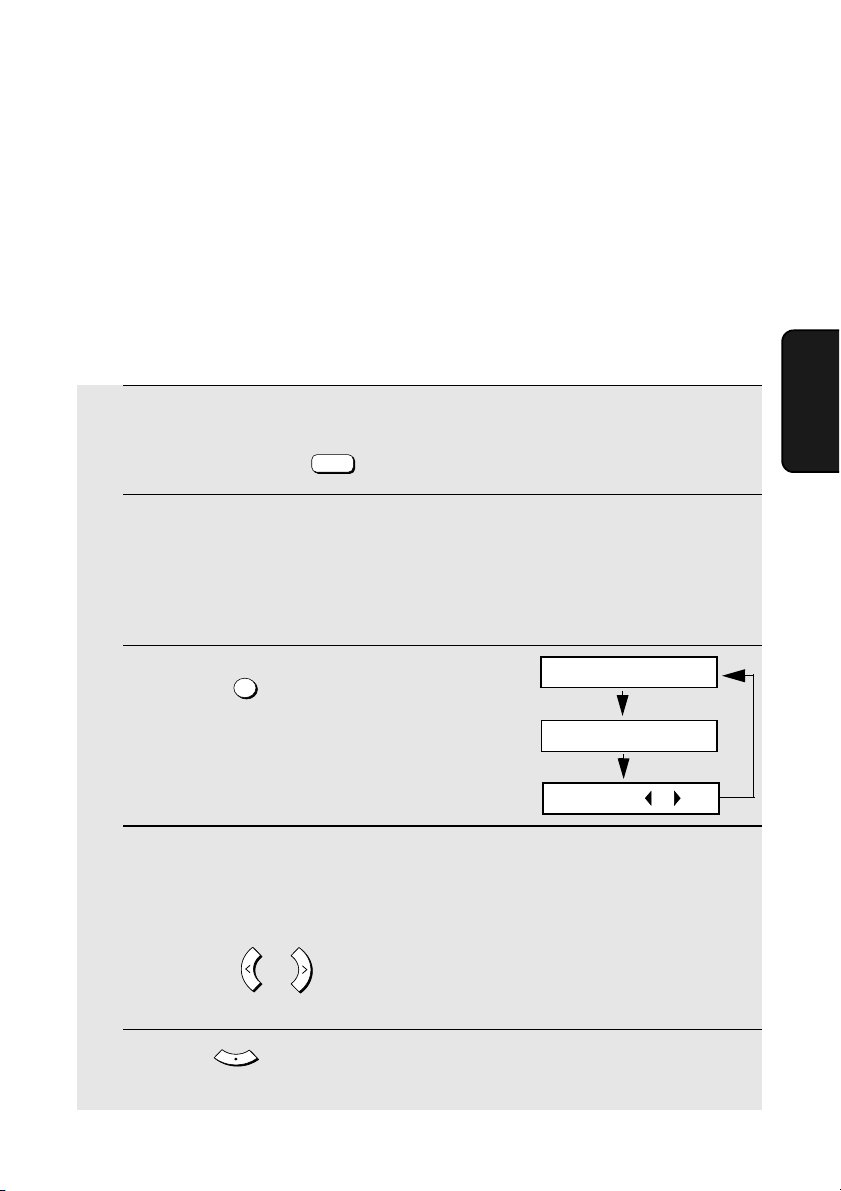
Trasmissione seriale (invio di un fax a più destinazioni)
Trasmissione seriale (invio di un fax a più
destinazioni)
La funzione di trasmissione seriale consente di inviare lo stesso fax ad un
massimo di 100 destinazioni differenti in una sola operazione.
♦ In caso di invio a più destinazioni, è possibile selezionare solo le
destinazioni memorizzate come numeri veloci (non è possibile selezionare i
numeri di fax completi).
1 Verificare che venga visualizzato il display di data e ora del modo fax (se
necessario premere ).
2 Collocare l’originale sulla lastra di esposizione o inserirlo
nell’alimentatore di documenti automatico.
• Se necessario, selezionare le impostazioni temporanee per la funzione fax,
come la risoluzione e il contrasto.
FAX
3. Invio di fax
3 Premere
SERIALE
TRASMISS.SERIALE
IMP. NR VELOCE O
SELEZ. DA ,
4 Selezionare una destinazione usando uno dei metodi descritti di seguito.
• Immettere il numero di selezione veloce a 2 cifre corrispondente alla
destinazione.
• Premere o fino a quando il nome della destinazione appare sul
display (in assenza del nome, verrà visualizzato il numero).
5 Premere per memorizzare la destinazione.
Z
ENTER
A
89
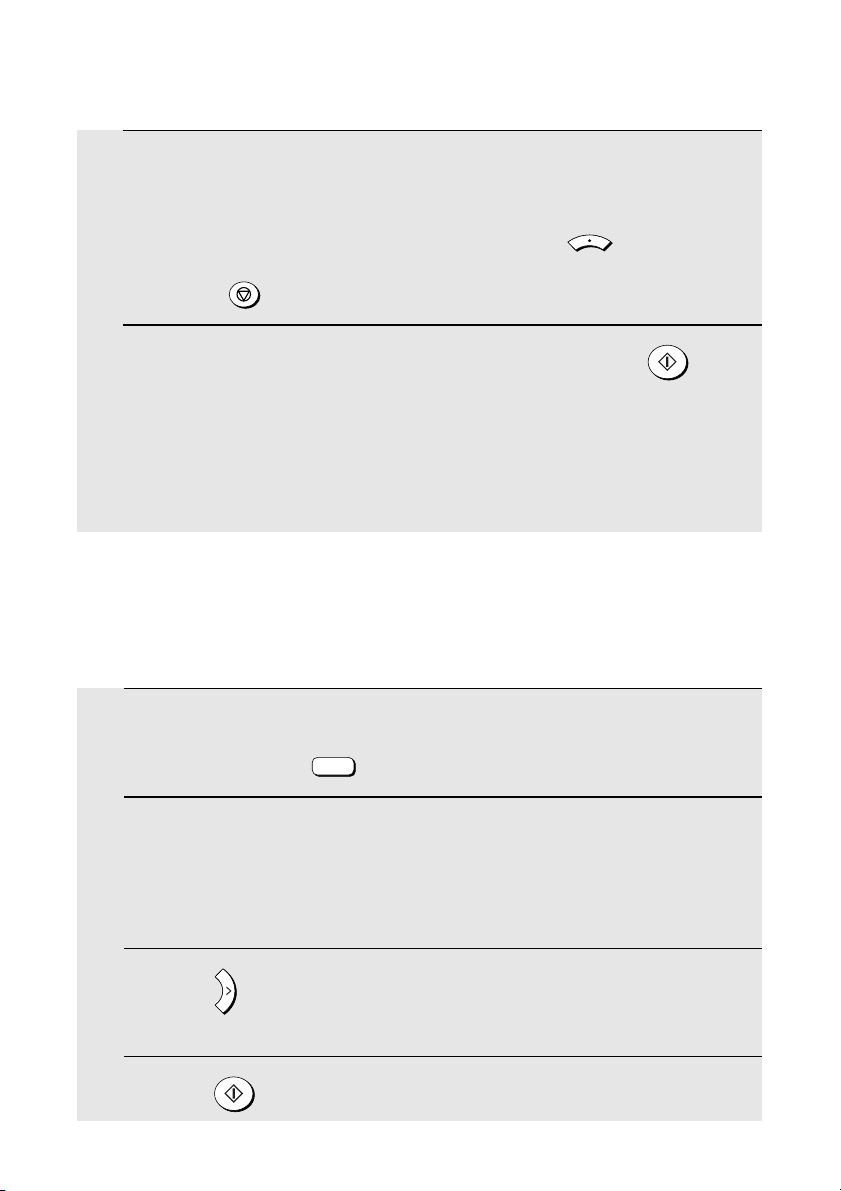
Trasmissione seriale (invio di un fax a più destinazioni)
6 Ripetere i passaggi 4 e 5 per ciascuna delle destinazioni a cui si
desidera inviare il fax (fino a un massimo di 100).
• Per controllare le destinazioni selezionate, premere per scorrere fra
le destinazioni. Per eliminare una destinazione, scorrere fino ad essa e
premere .
MENU
7 Quando tutto è pronto per avviare la trasmissione, premere .
• Dopo la conclusione della trasmissione seriale verrà stampato
automaticamente un rapporto della transazione. Controllare la
colonna "Note" del rapporto per vedere se qualcuna delle destinazioni
è contrassegnata come "occupata" oppure presenta un codice di
errore della comunicazione. In questo caso trasmettere di nuovo il
documento a tali destinazioni.
Trasmissione seriale mediante un tasto di gruppo
Se gli apparecchi fax destinatari della trasmissione seriale sono stati
programmati in un gruppo (vedere Memorizzazione di numeri in un gruppo), è
possibile effettuare l'operazione di trasmissione seriale con la procedura
semplificata descritta di seguito.
1 Verificare che venga visualizzato il display di data e ora del modo fax (se
necessario premere ).
FAX
2 Collocare l’originale sulla lastra di esposizione o inserirlo
nell’alimentatore di documenti automatico.
• Se necessario, selezionare le impostazioni temporanee per la funzione fax,
come la risoluzione e il contrasto.
3 Premere una o due volte per visualizzare il Gruppo 1 oppure il
Gruppo 2.
A
4 Premere . La trasmissione avrà inizio.
90
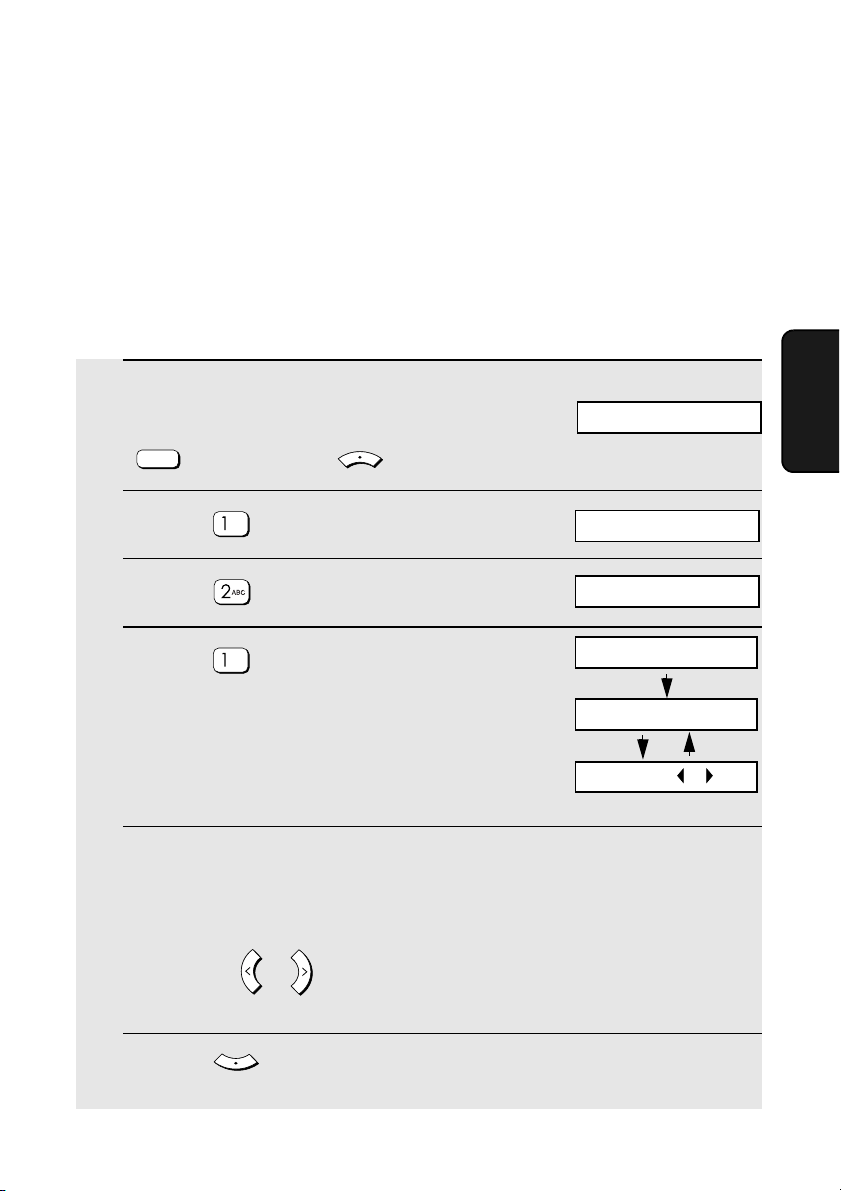
Trasmissione seriale (invio di un fax a più destinazioni)
Memorizzazione di numeri in un gruppo
I gruppi consentono di inviare un fax a un gruppo di apparecchi fax
semplicemente specificando il gruppo appropriato. Per memorizzare una
serie di numeri in un gruppo, eseguire le operazioni descritte di seguito.
♦ Sono disponibili due gruppi, il Gruppo 1 e il Gruppo 2.
♦ In ciascun gruppo è possibile memorizzare fino a 100 numeri.
Nei gruppi possono essere memorizzati solo numeri a selezione veloce. Non
si possono memorizzare numeri completi.
1 Verificare che venga visualizzato il display di
data e ora del modo fax (se necessario premere
FAX
), quindi premere .
MENU
2 Premere .
3 Premere .
4 Premere per
selezionare IMP.
• Prender nota del numero (Gruppo 1 o
Gruppo 2) visualizzato sul display. Tale
numero corrisponde al gruppo che si
sta memorizzando.
Viene visualizzato il primo
gruppo disponibile:
Display:
SETTAGGIO FAX
1: VEL. CHIAMATA
1: IMP., 2: CANC.
GRUPPO 1
IMP. NR VELOCE O
SELEZ. DA ,
5 Selezionare una destinazione usando uno dei metodi descritti di seguito.
• Immettere il numero di selezione veloce a 2 cifre corrispondente alla
destinazione.
3. Invio di fax
• Premere o fino a quando il nome della destinazione appare sul
display (in assenza del nome, verrà visualizzato il numero).
6 Premere per memorizzare la destinazione.
Z
ENTER
A
91
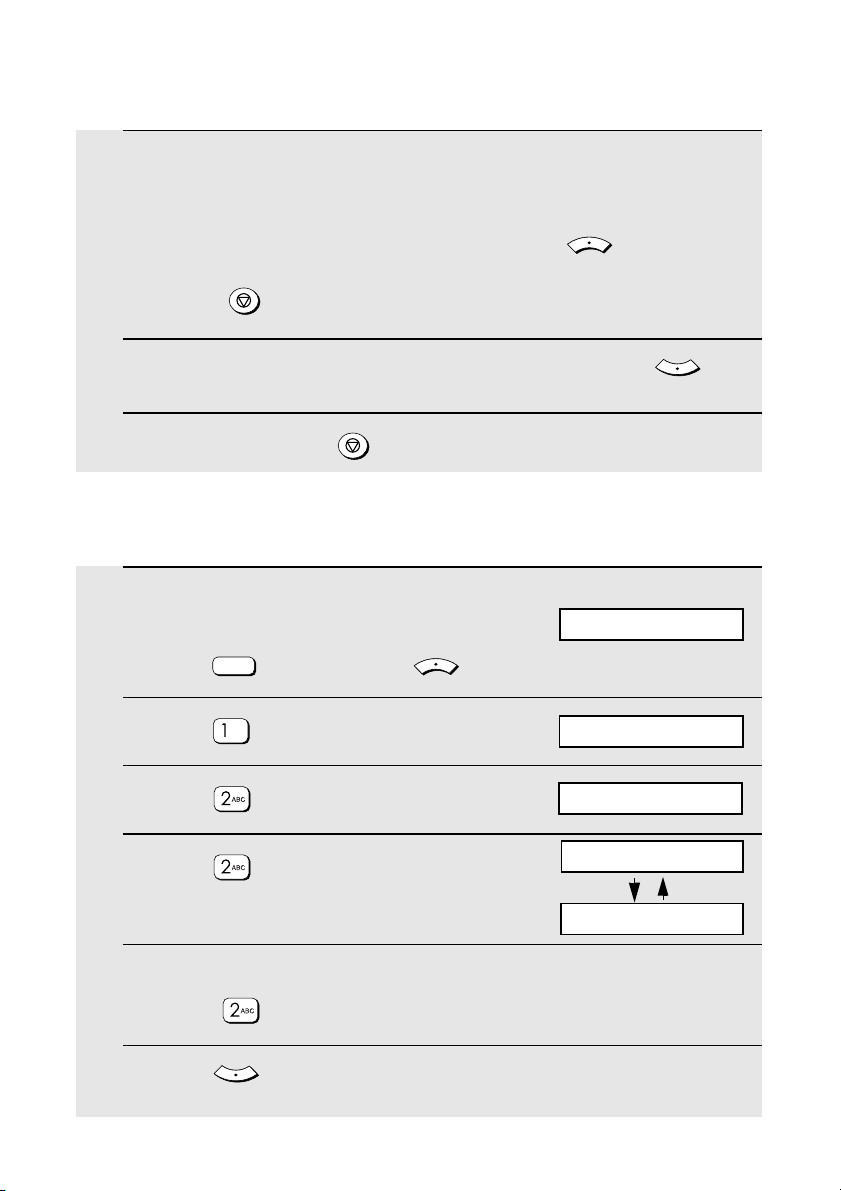
Trasmissione seriale (invio di un fax a più destinazioni)
7 Ripetere i passaggi 5 e 6 per ciascuna delle destinazioni da includere
nel gruppo (fino a un massimo di 100).
• Per controllare le destinazioni selezionate, premere per scorrere fra
le destinazioni. Per eliminare una destinazione, scorrere fino ad essa e
premere .
MENU
8 Al termine della memorizzazione delle destinazioni, premere .
9 Premere ripetutamente per uscire.
Eliminazione di un gruppo
Per eliminare un gruppo, eseguire le operazioni descritte di seguito.
1 Verificare che venga visualizzato il display di
data e ora del modo fax (se necessario
premere ), quindi premere .
FAX
MENU
2 Premere .
3 Premere .
Display:
SETTAGGIO FAX
1: VEL. CHIAMATA
1: IMP., 2: CANC.
ENTER
4 Premere per selezionare CANC.
5 Immettere il numero del gruppo da eliminare.
Esempio:
6 Premere .
92
ENTER
CANCELLA GRUPPO
IMP.NR.GRUPPO

Trasmissione differita
7 Premere ripetutamente per uscire.
Trasmissione differita
La funzione del timer consente di memorizzare un processo fax da
trasmettere automaticamente in un momento specificato. Possono essere
memorizzati in una sola volta fino a quattro processi di trasmissione differita.
L’orario di esecuzione di ciascun processo può essere specificato anche con
una settimana di anticipo.
♦ È possibile utilizzare questa funzione per sfruttare le tariffe telefoniche
più economiche senza dover essere presenti quando l'operazione
viene eseguita.
Nota: in caso di interruzione della corrente, oppure di scollegamento del cavo
di alimentazione della macchina durante la memorizzazione di un processo di
trasmissione differita, il processo sarà cancellato dalla memoria. Con il ripristino
dell’alimentazione, verrà stampato un rapporto MEMORIA CANCELLA per
informare l’utente che il processo è stato cancellato. Se ciò dovesse accadere,
memorizzare di nuovo il processo.
1 Verificare che venga visualizzato il display di data e ora del modo fax (se
necessario premere ).
FAX
2 Collocare l’originale sulla lastra di esposizione o inserirlo
nell’alimentatore di documenti automatico.
3 Premere .
MENU
4 Premere .
Display:
SETTAGGIO FAX
1: RICHIAMATA
3. Invio di fax
5 Premere .
1: IMP., 2: CANC.
93
